Page 1

LASERJET PRO 500 COLOR MFP
Brukerhåndbok
M570
Page 2
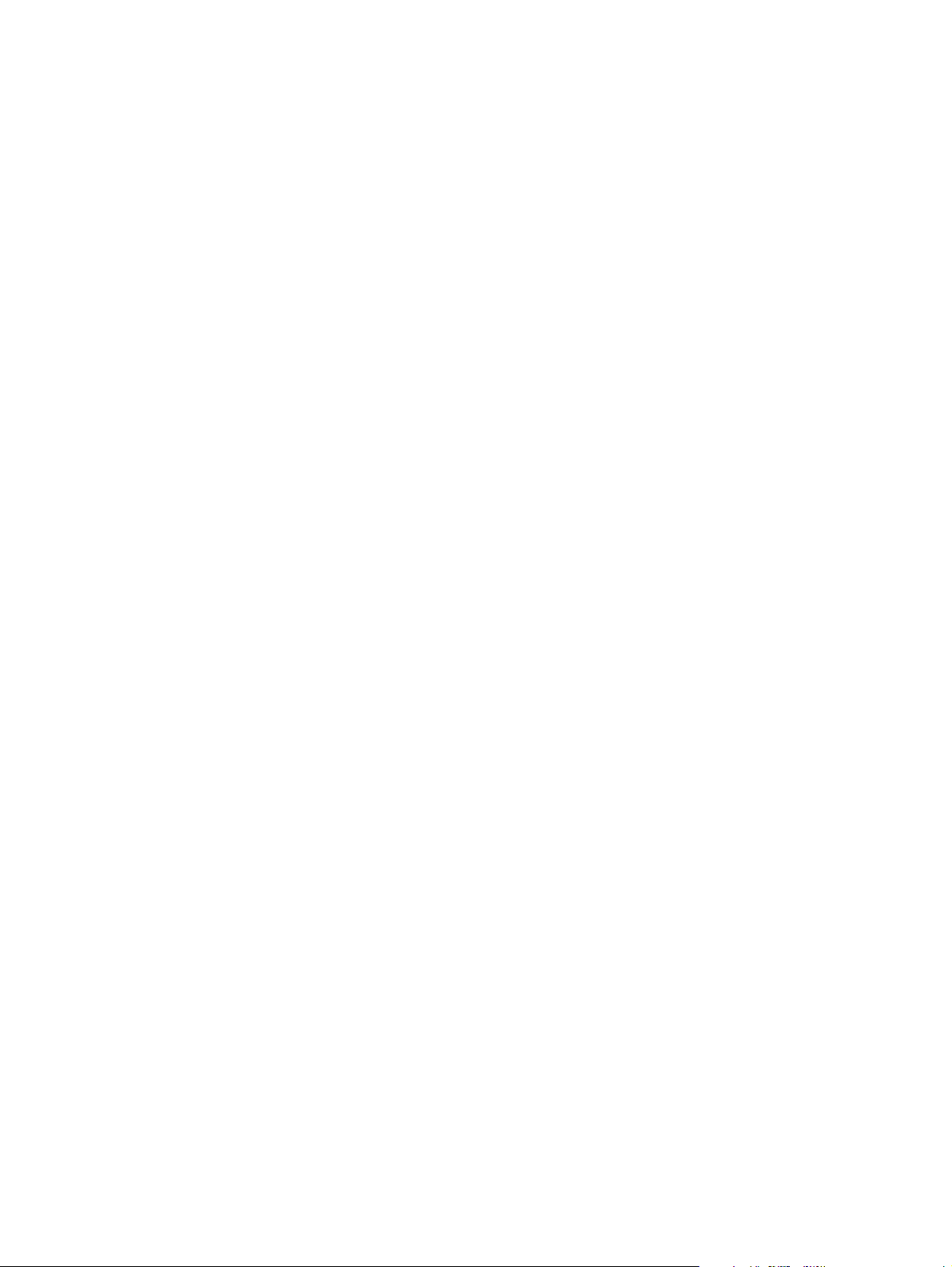
Page 3
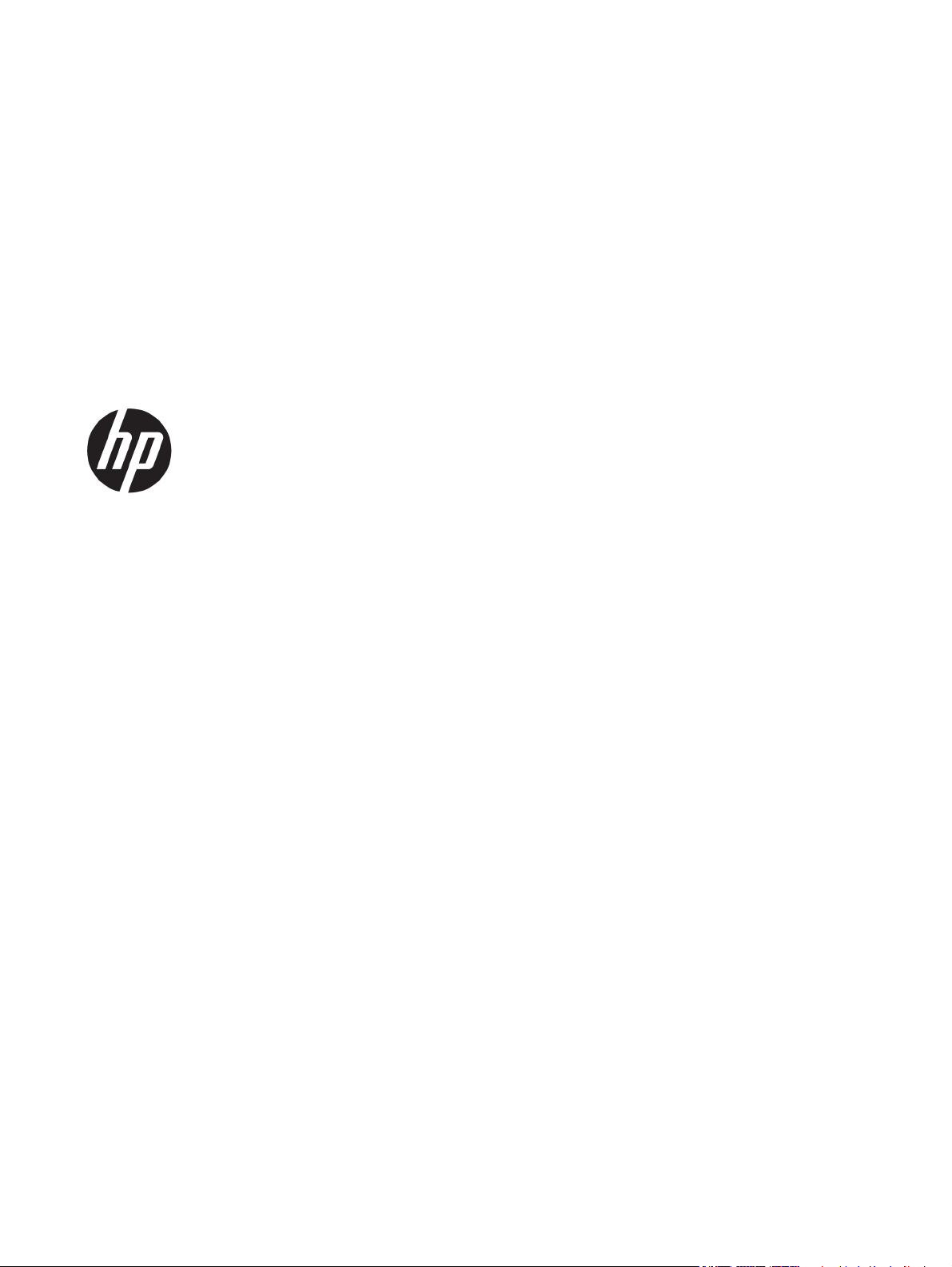
HP LaserJet Pro 500 farge-MFP M570
Brukerhåndbok
Page 4
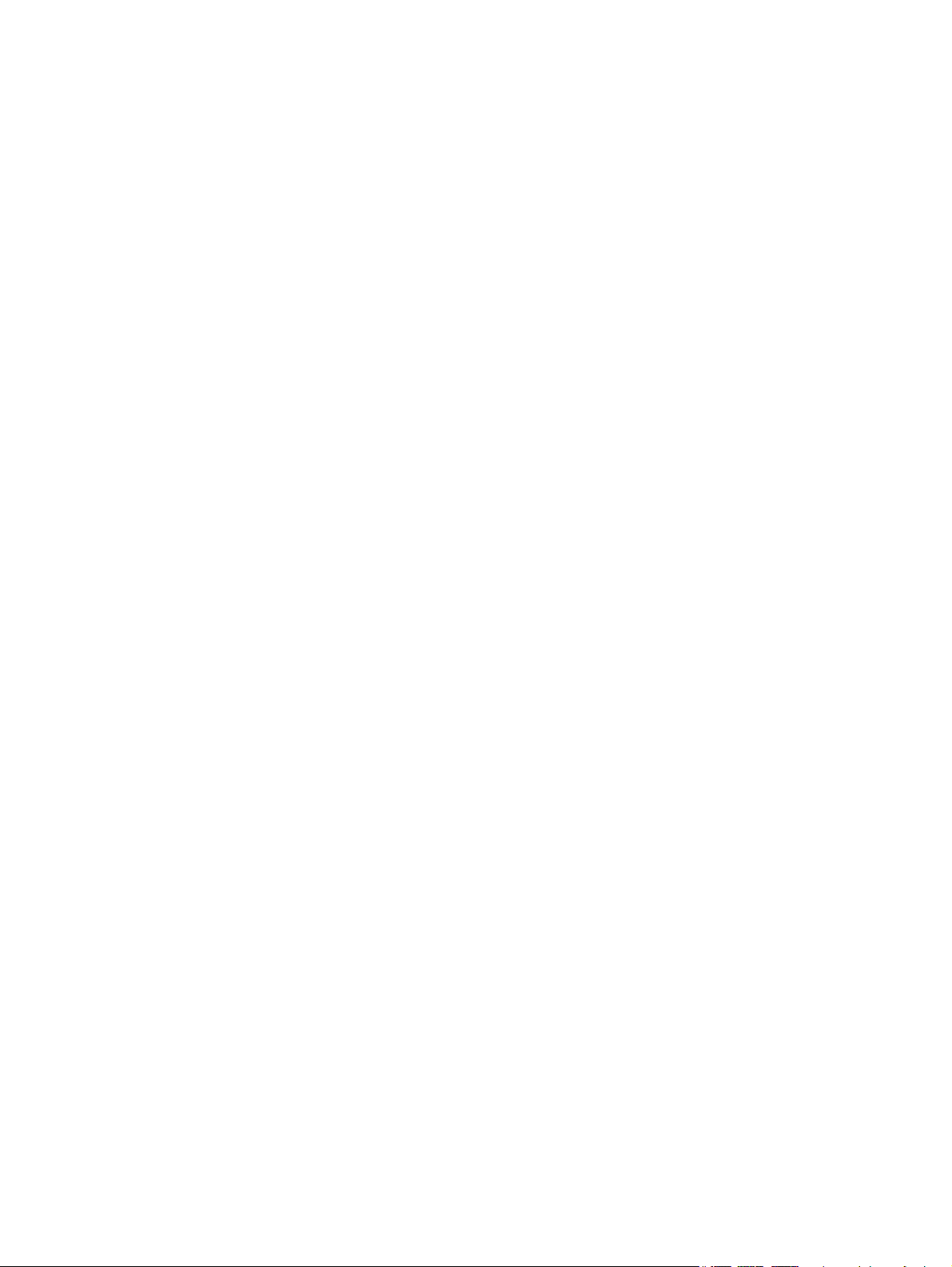
Copyright og lisens
© Copyright 2015 HP Development Company,
L.P.
Varemerker
®
, Acrobat® og PostScript® er varemerker
Adobe
for Adobe Systems Incorporated.
Reproduksjon, tilpasning eller oversettelse
uten skriftlig tillatelse på forhånd er forbudt,
med unntak av tillatelser gitt under lover om
opphavsrett.
Opplysningene i dette dokumentet kan endres
uten varsel.
De eneste garantiene for HP-produkter og tjenester er angitt i uttrykte
garantierklæringer som følger med slike
produkter og tjenester. Ingenting i dette
dokumentet skal oppfattes som en
tilleggsgaranti. HP er ikke ansvarlig for
tekniske eller redaksjonelle feil eller
utelatelser i dette dokumentet.
Edition 1, 11/2015
Apple og Apple-logoen er varemerker for Apple
Computer, Inc., registrert i USA og andre land/
regioner. iPod er et varemerke for Apple
Computer, Inc. iPod er bare for lovlig kopiering
eller etter godkjenning fra rettighetseier. Ikke
stjel musikk.
Bluetooth er et varemerke som eies av eieren
sin og som brukes av HP Company under
lisens.
Microsoft®, Windows®, Windows® XP og
Windows Vista® er registrerte varemerker for
Microsoft Corporation i USA.
PANTONE® tilhører Pantone, Inc.
®
er et registrert varemerke for Open
UNIX
Group.
Page 5
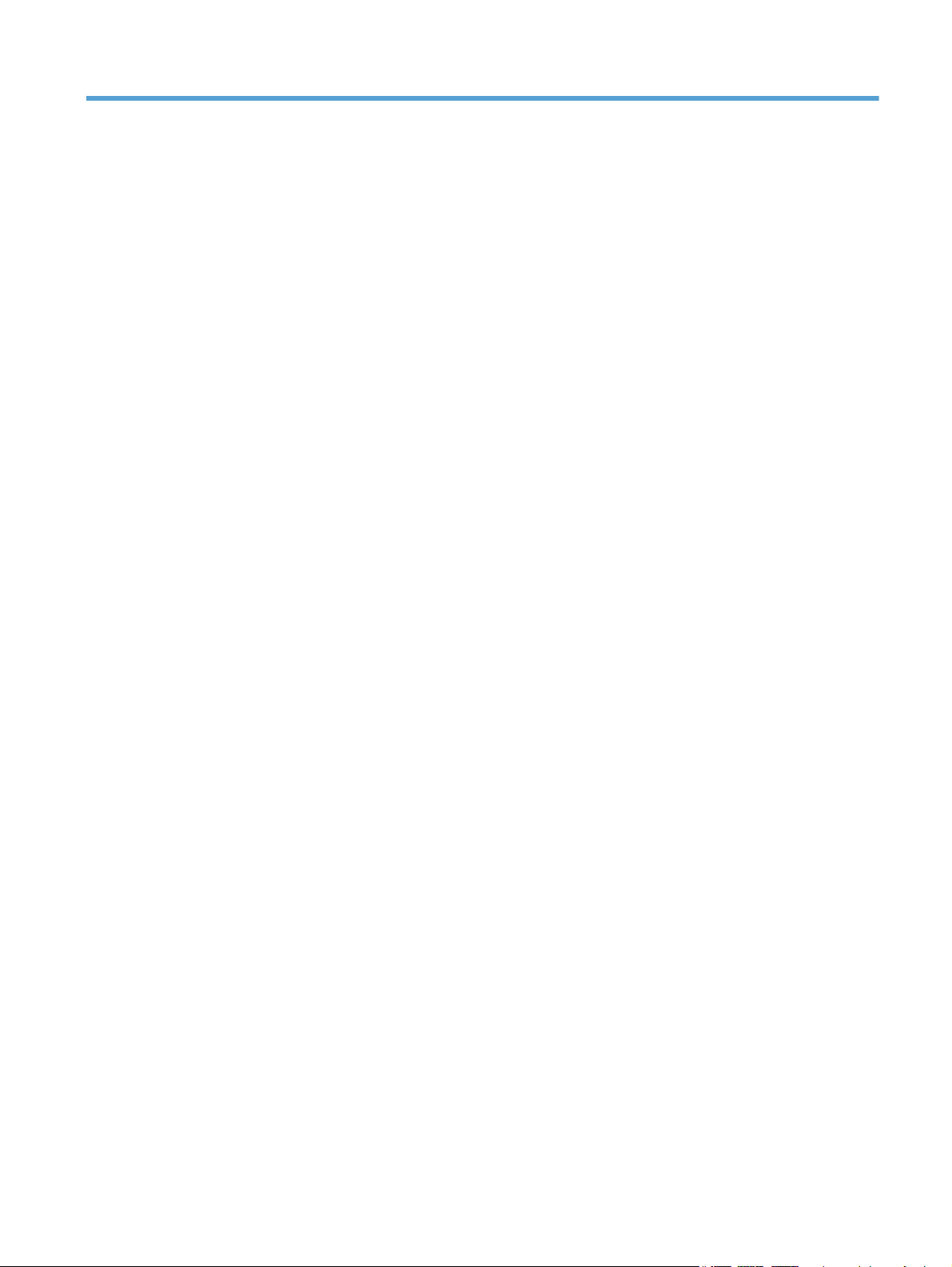
Innhold
1 Kort om produktet ......................................................................................................................................... 1
Produktsammenligning ......................................................................................................................................... 2
Produktet sett forfra og bakfra ............................................................................................................................. 4
Produktet sett forfra ........................................................................................................................... 4
Produktet sett bakfra .......................................................................................................................... 5
Grensesnittporter ................................................................................................................................ 6
Plassering av serienummer og modellnummer ................................................................................. 6
Kontrollpanelet ...................................................................................................................................................... 8
Kontrollpaneloversikt ......................................................................................................................... 8
Startskjermbilde på kontrollpanel ...................................................................................................... 9
Hjelpesystem for kontrollpanelet .................................................................................................... 10
Skrive ut produktrapporter ................................................................................................................................. 11
2 Papirskuffer ................................................................................................................................................ 13
Papirstørrelser som støttes ................................................................................................................................ 14
Papirtyper som støttes ........................................................................................................................................ 16
Skuff 1 .................................................................................................................................................................. 18
Skuffkapasitet og papirretning ........................................................................................................ 18
Legge papir i skuff 1 .......................................................................................................................... 20
Skrive ut konvolutter ...................................................................................................... 22
Skuff 2 .................................................................................................................................................................. 23
Skuffkapasitet og papirretning ........................................................................................................ 23
Legge papir i skuff 2 .......................................................................................................................... 24
Skuff 3 (ekstrautstyr) .......................................................................................................................................... 26
Skuffkapasitet og papirretning ........................................................................................................ 26
Legge i skuff 3 ................................................................................................................................... 27
Legg i og skriv ut etiketter .................................................................................................................................. 29
Innføring ............................................................................................................................................ 29
Manuell mating av etiketter .............................................................................................................. 29
NOWW iii
Page 6
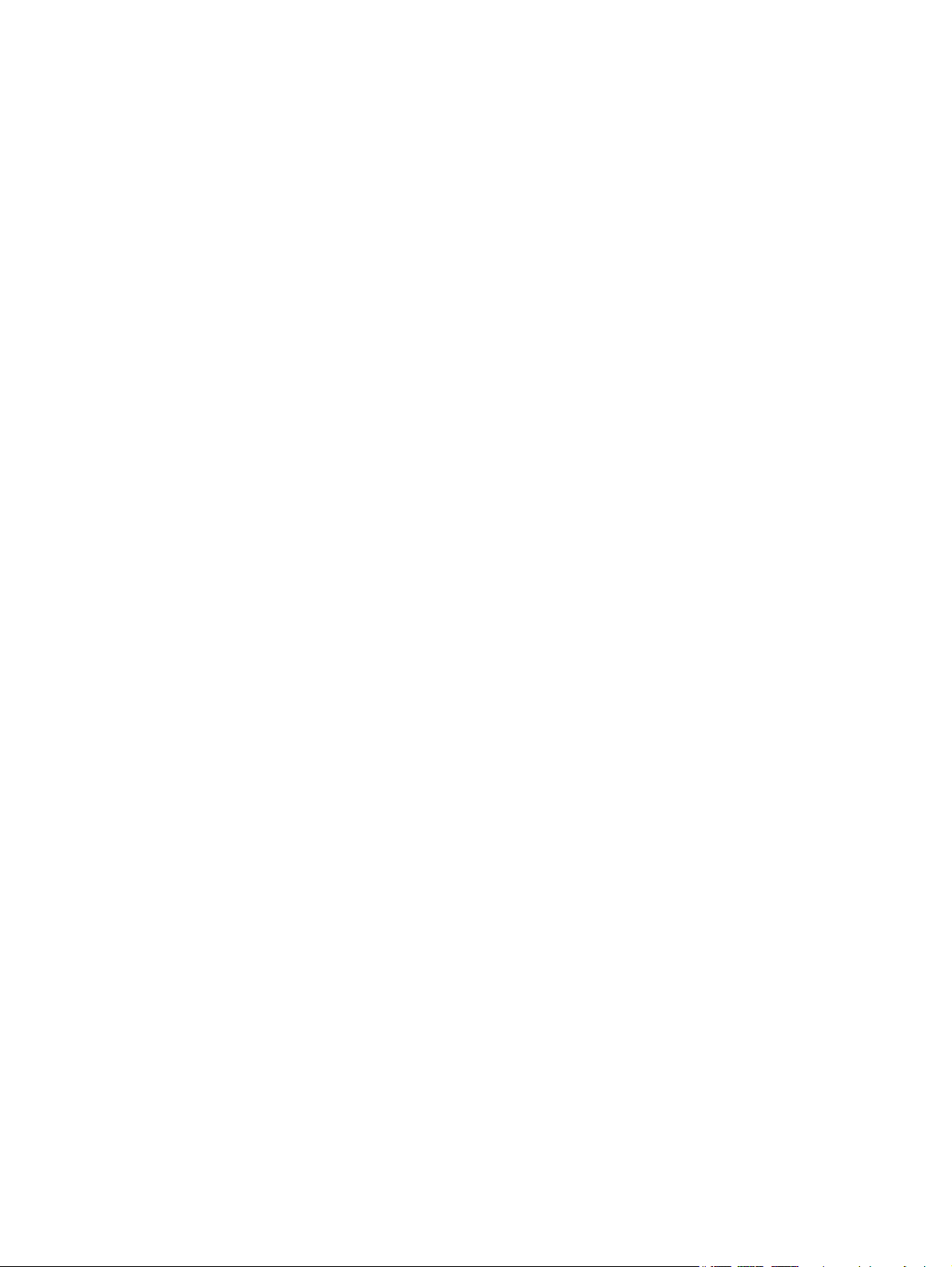
3 Deler, rekvisita og tilbehør ........................................................................................................................... 31
Bestille deler, ekstrautstyr og rekvisita .............................................................................................................. 32
HPs retningslinjer for rekvisita som ikke er produsert av HP ............................................................................ 33
HPs webområde mot forfalskning ...................................................................................................................... 34
Skrive ut når en tonerkassett har nådd slutten av den beregnede levetiden ................................................... 35
Aktivere eller deaktivere innstillingene for Nesten tom .................................................................................... 36
Egenreparasjonsdeler ......................................................................................................................................... 37
Ekstrautstyr ......................................................................................................................................................... 38
Tonerkassetter .................................................................................................................................................... 39
Visning av tonerkassett .................................................................................................................... 39
Informasjon om tonerkassett ........................................................................................................... 39
Resirkulere tonerkassetter ............................................................................................ 40
Lagring av tonerkassetter .............................................................................................. 40
HPs retningslinjer for tonerkassetter som ikke er produsert av HP ............................. 40
Skifte ut tonerkassettene ................................................................................................................. 40
Toneroppsamlerenhet ......................................................................................................................................... 43
Bytte toneroppsamlerenheten ......................................................................................................... 43
4 Skrive ut ..................................................................................................................................................... 47
Støttede skriverdrivere (Windows) ..................................................................................................................... 48
HP Universal Print Driver (UPD) ........................................................................................................ 48
UPD-installasjonsmodi ................................................................................................... 49
Endre innstillinger for utskriftsjobber (Windows) .............................................................................................. 50
Prioritet for endring av innstillinger for utskriftsjobber .................................................................. 50
Endre innstillinger for alle utskriftsjobber til programvaren lukkes ............................................... 50
Endre standardinnstillingene for alle utskriftsjobber ..................................................................... 50
Endre konfigurasjonsinnstillingene for produktet ........................................................................... 51
Endre innstillingene for utskriftsjobber (Mac OS X) ........................................................................................... 52
Prioritet for endring av innstillinger for utskriftsjobber .................................................................. 52
Endre innstillingene for alle utskriftsjobber til programvaren lukkes ............................................ 52
Endre standardinnstillingene for alle utskriftsjobber ..................................................................... 52
Endre konfigurasjonsinnstillingene for produktet ........................................................................... 53
Utskriftsoppgaver (Windows) ............................................................................................................................. 54
Bruke en utskriftssnarvei (Windows) ............................................................................................... 54
Opprette utskriftssnarveier (Windows) ............................................................................................ 55
Skrive ut på begge sider automatisk (Windows) .............................................................................. 57
Skrive ut på begge sider manuelt (Windows) ................................................................................... 59
Skrive ut flere sider per ark (Windows) ............................................................................................ 61
Velge papirretning (Windows) .......................................................................................................... 62
Velge papirtype (Windows) ............................................................................................................... 63
Skrive ut den første eller den siste siden på annet papir (Windows) ............................................... 66
iv NOWW
Page 7
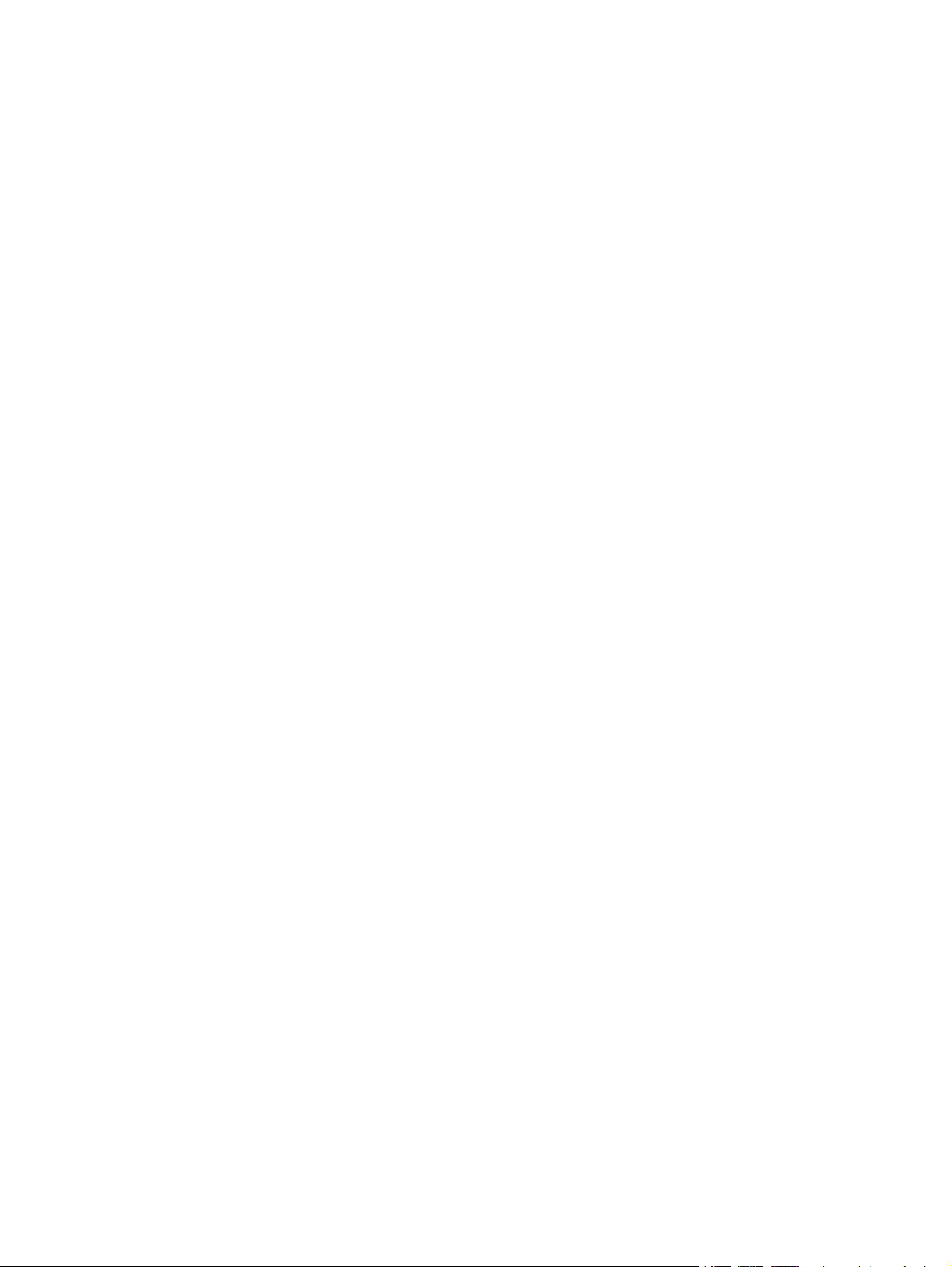
Skalere et dokument til sidestørrelsen (Windows) .......................................................................... 69
Lage et hefte (Windows) ................................................................................................................... 70
Utskriftsoppgaver (Mac OS X) ............................................................................................................................. 73
Bruke en forhåndsinnstilling for utskrift (Mac OS X) ........................................................................ 73
Opprette en forhåndsinnstilling for utskrift (Mac OS X) .................................................................. 73
Skrive ut på begge sider automatisk (Mac OS X) .............................................................................. 73
Skrive ut på begge sider manuelt (Mac OS X) ................................................................................... 74
Skrive ut flere sider per ark (Mac OS X) ............................................................................................ 74
Velge papirretning (Mac OS X) .......................................................................................................... 74
Velge papirtype (Mac OS X) ............................................................................................................... 75
Skrive ut en forside (Mac OS X) ......................................................................................................... 75
Skalere et dokument til sidestørrelsen (Mac OS X) .......................................................................... 75
Lage et hefte (Mac OS X) ................................................................................................................... 75
Flere utskriftsoppgaver (Windows) .................................................................................................................... 77
Avbryte en utskriftsjobb (Windows) ................................................................................................. 77
Velge papirstørrelse (Windows) ....................................................................................................... 77
Velge en egendefinert papirstørrelse (Windows) ............................................................................ 78
Skrive ut vannmerker (Windows) ...................................................................................................... 78
Flere utskriftsoppgaver (Mac OS X) .................................................................................................................... 79
Avbryte en utskriftsjobb (Mac OS X) ................................................................................................. 79
Velge papirstørrelse (Mac OS X) ........................................................................................................ 79
Velge en egendefinert papirstørrelse (Mac OS X) ............................................................................ 79
Skrive ut vannmerker (Mac) .............................................................................................................. 80
Opprette utskrifter i arkivkvalitet ....................................................................................................................... 81
Fargeutskrift ........................................................................................................................................................ 82
Bruke alternativet HP EasyColor ...................................................................................................... 82
Endre fargealternativene (Windows) ................................................................................................ 82
Endre fargetemaet for en utskriftsjobb (Windows) ......................................................................... 83
Endre fargealternativer (Mac OS X) .................................................................................................. 84
Manuelle fargealternativer ............................................................................................................... 84
Avstemme farger .............................................................................................................................. 84
Bruke HP ePrint .................................................................................................................................................... 86
Bruke AirPrint ...................................................................................................................................................... 87
Bruke utskrift fra USB-enhet ............................................................................................................................... 88
5 Kopiere ....................................................................................................................................................... 89
Angi nye standardinnstillinger for kopi .............................................................................................................. 90
Gjenopprette standardinnstillinger for kopi ....................................................................................................... 91
Ta en enkeltkopi .................................................................................................................................................. 92
Ta flere kopier ...................................................................................................................................................... 93
Kopiere en original med flere sider ..................................................................................................................... 94
NOWW v
Page 8
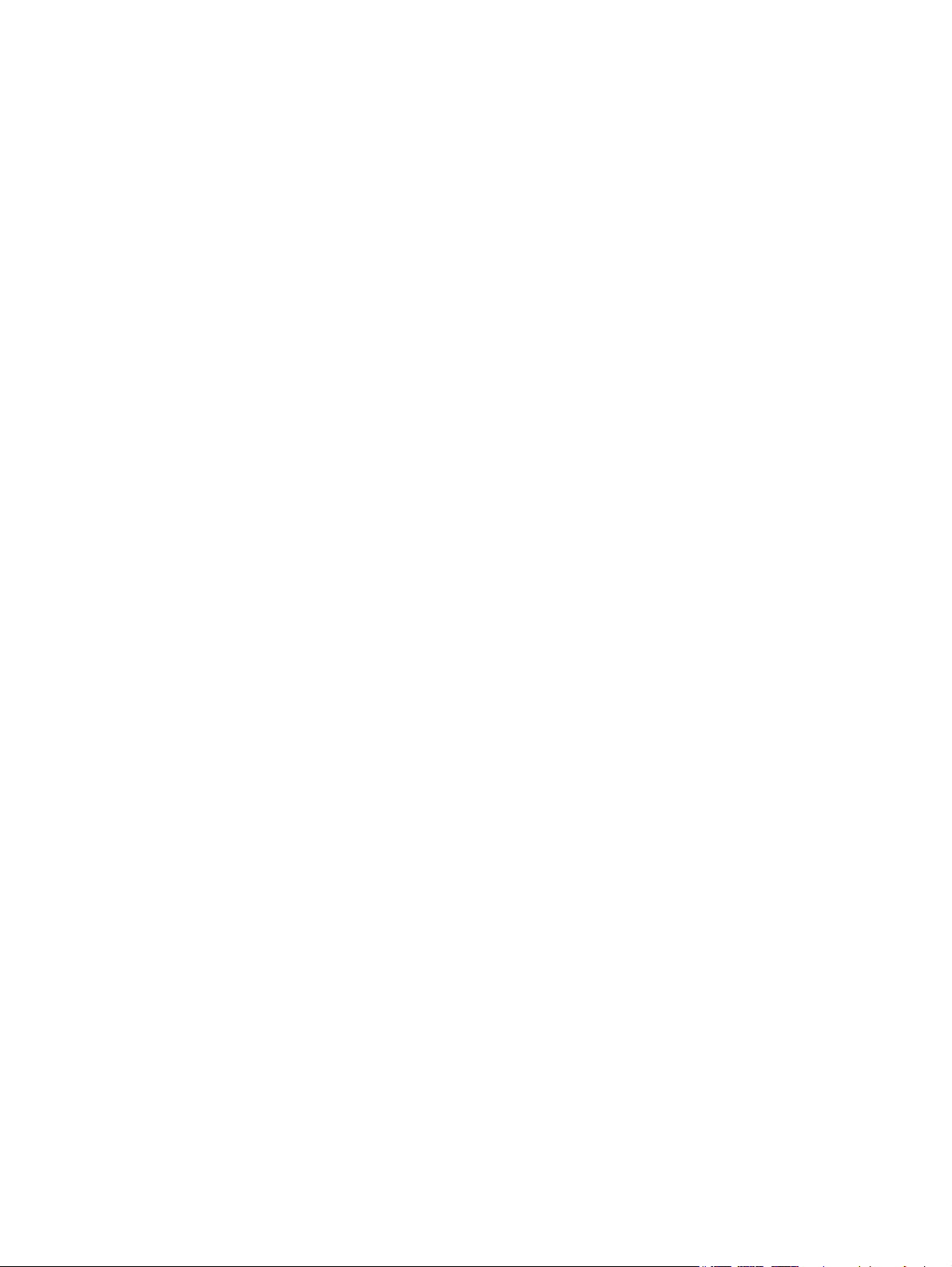
Kopiere identifikasjonskort ................................................................................................................................. 95
Sortere en kopieringsjobb ................................................................................................................................... 96
Kopiere på begge sider (tosidig) ......................................................................................................................... 97
Kopiere på begge sider automatisk .................................................................................................. 97
Kopiere på begge sider manuelt ....................................................................................................... 98
Forminske eller forstørre en kopi ....................................................................................................................... 99
Lage fargekopier eller svart-hvittkopier .......................................................................................................... 100
Optimere kopikvaliteten ................................................................................................................................... 101
Justere lysstyrken eller mørkheten for kopier ................................................................................................. 102
Justere kopibildet .............................................................................................................................................. 103
Kopiere i kladdmodus ........................................................................................................................................ 104
Angi papirstørrelse og -type for kopiering på spesialpapir ............................................................................. 105
6 Skanning ................................................................................................................................................... 107
Skanne ved hjelp av HP Scan-programvare (Windows) ................................................................................... 108
Skanne ved hjelp av HP Scan-programvare (Mac OS X) ................................................................................... 109
Skanne til en USB-enhet .................................................................................................................................... 110
Konfigurere Skanne til en nettverksmappe og Skanne til e-post .................................................................... 111
Skanne til en nettverksmappe .......................................................................................................................... 112
Skanne til e-post ............................................................................................................................................... 113
Skanne ved hjelp av annen programvare ......................................................................................................... 114
Skanne fra et TWAIN-kompatibelt program (Windows) ................................................................ 114
Skanne fra et WIA-kompatibelt program (Windows) ..................................................................... 114
7 Faks .......................................................................................................................................................... 115
Koble faksen til en telefonlinje ......................................................................................................................... 118
Konfigurere en faks med en telefonsvarer ....................................................................................................... 118
Konfigurere faksen med en tilleggstelefon ...................................................................................................... 118
Konfigurere en frittstående faks ...................................................................................................................... 118
Konfigurere klokkeslettet, datoen og hodet for faksen .................................................................................. 120
Bruke kontrollpanelet ..................................................................................................................... 120
Bruke HPs veiviser for faksoppsett ................................................................................................ 120
Bruke spesialtegn i fakshoder .......................................................................................................................... 120
Bruke nummerlisten .......................................................................................................................................... 121
Bruke kontrollpanelet til å opprette og redigere faksnummerlisten ............................................ 121
Slette oppføringer fra telefonkatalogen ........................................................................................ 12 1
Opprette og redigere kortnumre ...................................................................................................................... 122
Slette kortnumre ............................................................................................................................................... 123
Opprette og redigere oppføringer for gruppeoppringing ................................................................................ 124
Slette oppføringer for gruppeoppringing ......................................................................................................... 125
Konfigurere innstillinger for sending av faks ................................................................................................... 126
vi NOWW
Page 9
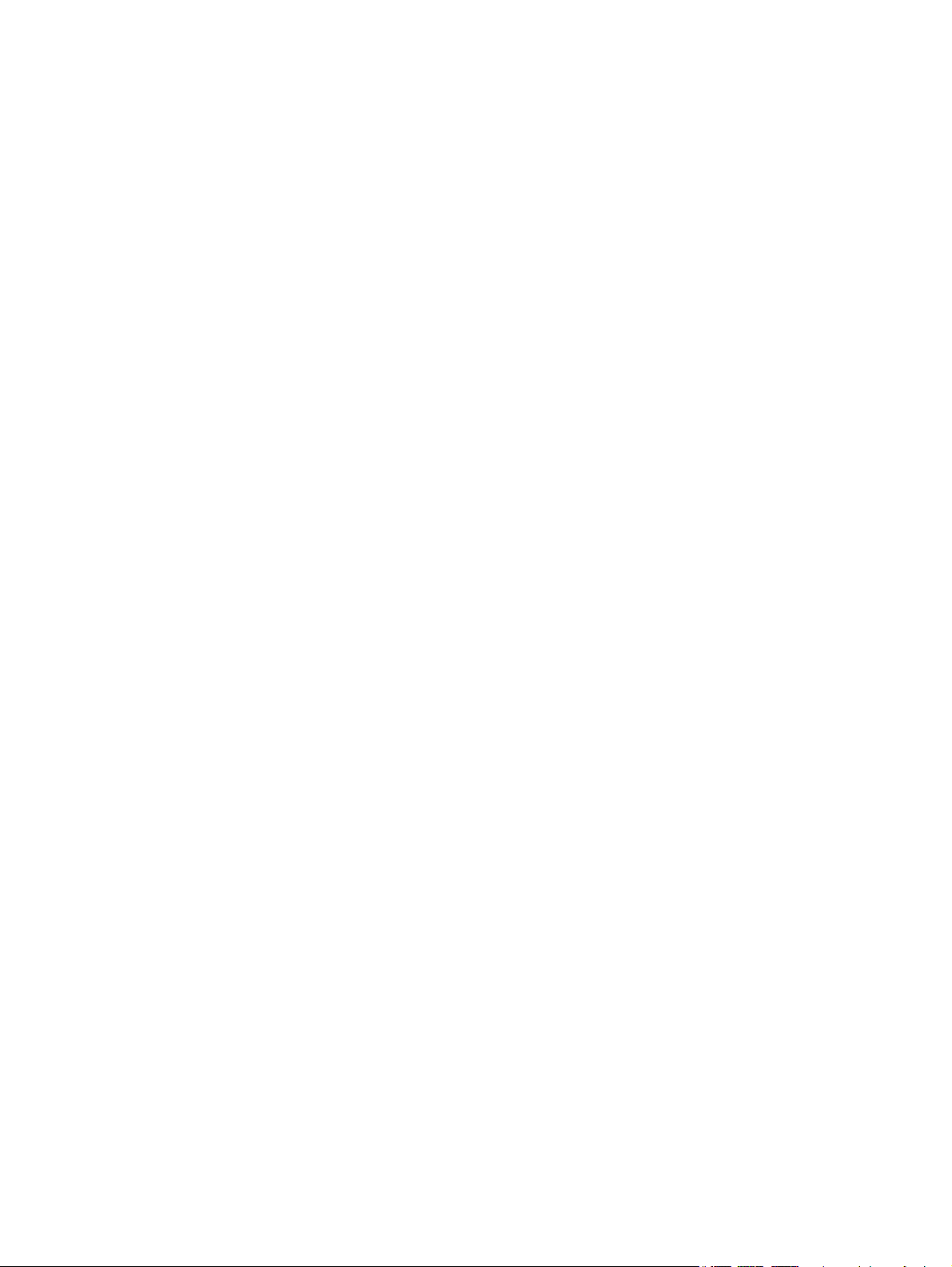
Angi spesielle ringesymboler og -alternativer ............................................................................... 126
Angi et oppringingsprefiks ........................................................................................... 126
Angi registrering av summetone .................................................................................................... 126
Tone- eller pulsoppringing ........................................................................................... 127
Angi automatisk ny oppringing og tid før oppringingen gjentas ................................................... 127
Angi lys/mørke og oppløsning ........................................................................................................ 128
Angi standardinnstillingen for lys/mørke (kontrast) ................................................... 128
Angi innstillinger for oppløsning .................................................................................. 128
Angi faktureringskoder ................................................................................................................... 129
Konfigurere faksinnstillinger for mottak .......................................................................................................... 130
Angi videresending av fakser .......................................................................................................... 130
Angi svarmodusen .......................................................................................................................... 130
Blokkere eller oppheve blokkeringen av faksnumre ..................................................................... 131
Angi antallet ringesignaler før svar ................................................................................................ 131
Angi distinktiv ringegjenkjenning ................................................................................................... 132
Bruke automatisk forminskning for innkommende fakser ........................................................... 133
Angi innstillinger for å skrive ut fakser på nytt .............................................................................. 133
Angi fakslydvolumet ....................................................................................................................... 133
Angi alarmvolumet, telefonlinjevolumet og ringevolumet ......................................... 134
Angi at mottatte fakser skal stemples ........................................................................................... 134
Angi funksjonen for privat mottak ................................................................................................. 134
Angi faksspørring .............................................................................................................................................. 134
Bruke faksfunksjonen ....................................................................................................................................... 136
Støttede faksprogrammer .............................................................................................................. 136
Avbryte en faks ............................................................................................................................... 136
Avbryte den gjeldende faksen ...................................................................................... 137
Avbryte en faksjobb som venter .................................................................................. 137
Slette fakser fra minnet .................................................................................................................. 137
Bruke faks på et DSL-, PBX- eller ISDN-system ............................................................................. 137
DSL ................................................................................................................................ 138
PBX ................................................................................................................................ 138
ISDN ............................................................................................................................... 138
Bruke faks på en VoIP-tjeneste ...................................................................................................... 138
Innholdet i faksminnet bevares ved strømtap ............................................................................... 138
Sikkerhetsproblemer ved kobling av interne nettverk til offentlige telefonlinjer ........................ 139
Fakse fra planskanneren ................................................................................................................ 139
Fakse fra dokumentmateren .......................................................................................................... 140
Bruke kortnumre og oppføringer for gruppeoppringing ............................................................... 140
Sende en faks fra programvaren (Windows) .................................................................................. 141
Sende en faks ved å ringe fra en telefon som er koblet til fakslinjen ........................................... 142
Sende en faks med bekreftelse ...................................................................................................... 142
NOWW vii
Page 10
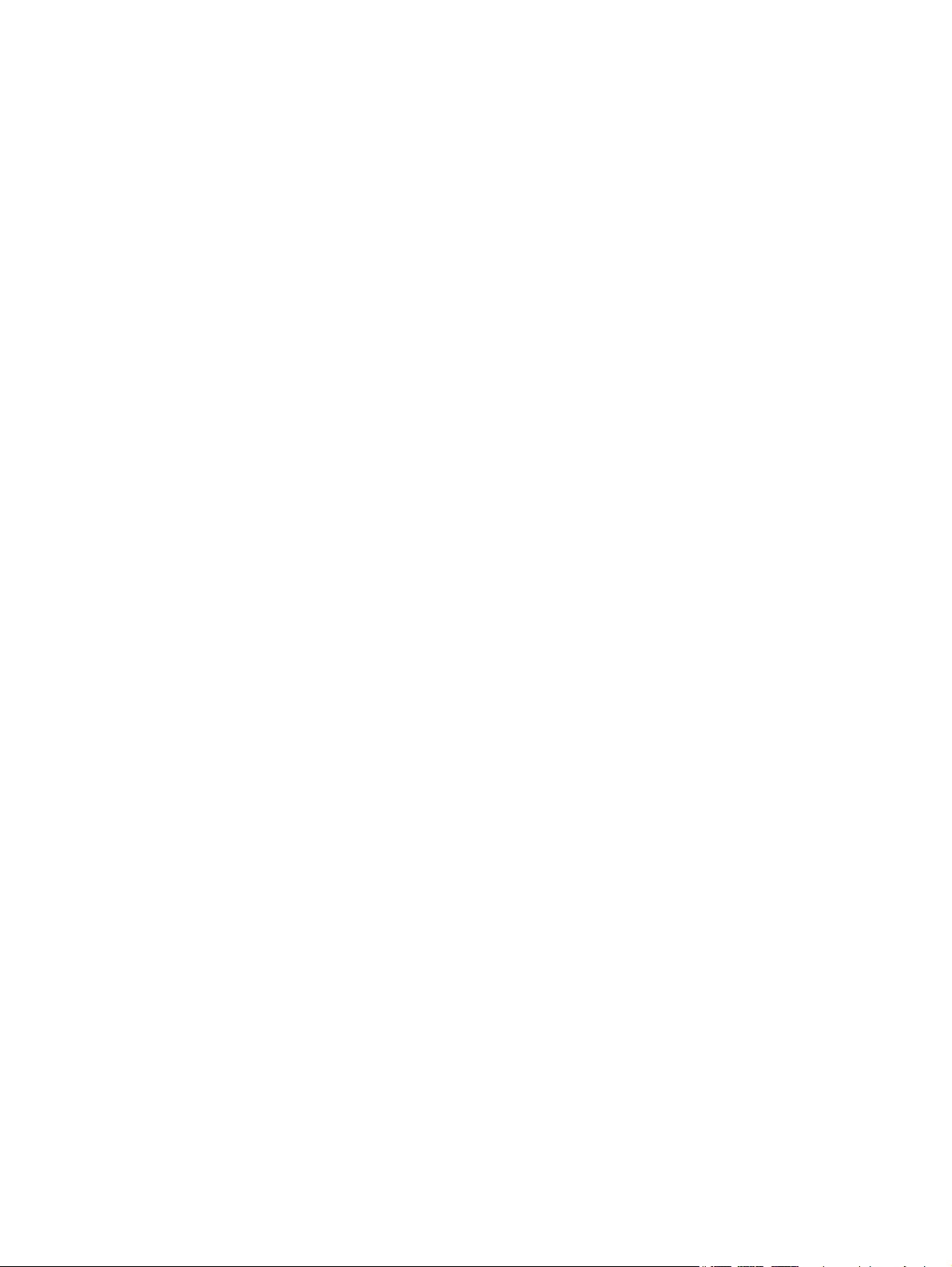
Planlegge en faks som skal sendes senere .................................................................................... 142
Send en faks som kombinerer et elektronisk dokument og et papirdokument ........................... 143
Bruke tilgangskoder, kredittkort eller telefonkort ........................................................................ 143
Sende fakser utenlands ................................................................................................ 143
Skrive ut en faks .............................................................................................................................. 144
Skrive ut en faks på nytt ................................................................................................................. 145
Skrive ut på begge sider automatisk på mottatte fakser .............................................................. 146
Motta fakser når du hører fakstoner på telefonlinjen ................................................................... 146
Skrive ut en lagret faks når funksjonen for privat mottak er aktivert .......................................... 146
8 Administrere og vedlikeholde ..................................................................................................................... 147
Bruke HP Reconfiguration Utility for å endre produkttilkoblingen (Windows) ................................................ 148
Konfigurere HP direkte trådløs utskrift ............................................................................................................ 149
Bruke programmer fra HPs webtjenester ......................................................................................................... 150
Konfigurere IP-nettverksinnstillinger ............................................................................................................... 151
Ansvarsfraskrivelse for skriverdeling ............................................................................................ 151
Vise eller endre nettverksinnstillinger ........................................................................................... 151
Konfigurere IPv4 TCP/IP-parametere manuelt fra kontrollpanelet .............................................. 151
Gi produktet nytt navn i nettverket ................................................................................................ 151
Innstillinger for koblingshastighet og tosidig utskrift ................................................................... 153
HP Device Toolbox (Windows) ........................................................................................................................... 154
HP Utility for Mac OS X ....................................................................................................................................... 156
Åpne HP Utility ................................................................................................................................ 156
HP Utility-funksjoner ...................................................................................................................... 156
Bruke HP Web Jetadmin-programvare ............................................................................................................. 157
Innstillinger for økonomisk bruk ...................................................................................................................... 158
Skrive ut med EconoMode .............................................................................................................. 158
Angi Dvaleforsinkelse ..................................................................................................................... 158
Angi forsinkelse for å slå av automatisk ........................................................................................ 158
Sikkerhetsfunksjoner for produktet ................................................................................................................. 160
Låse produktet ................................................................................................................................ 160
Angi eller endre produktpassordet ................................................................................................ 160
Oppgradere fastvaren ....................................................................................................................................... 161
Oppgradere fastvaren manuelt ...................................................................................................... 161
Angi at produktet skal oppgradere fastvaren automatisk ............................................................ 161
9 Problemløsing ........................................................................................................................................... 163
Sjekkliste for problemløsning ........................................................................................................................... 164
Trinn 1: Kontroller at produktet er satt opp på riktig måte ........................................................... 164
Trinn 2: Kontroller den kablede eller trådløse tilkoblingen ........................................................... 164
Trinn 3: Se om det vises feilmeldinger på kontrollpanelet ............................................................ 165
viii NOWW
Page 11
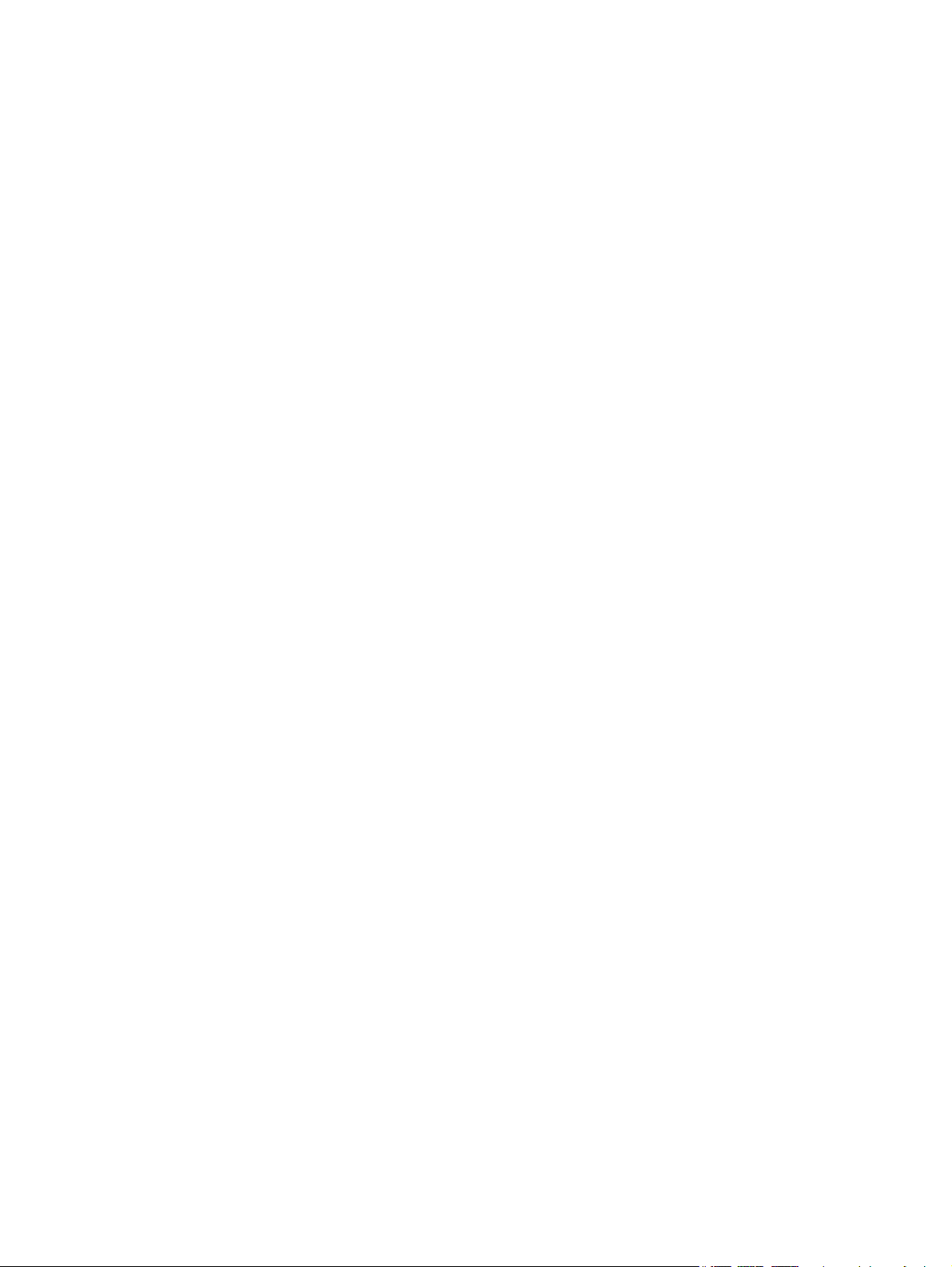
Trinn 4: Kontroller papiret .............................................................................................................. 165
Trinn 5: Kontroller programvaren .................................................................................................. 165
Trinn 6: Test utskriftsfunksjonen ................................................................................................... 165
Trinn 7: Test kopieringsfunksjonen ................................................................................................ 165
Trinn 8: Test faksfunksjonaliteten ................................................................................................. 166
Trinn 9: Kontroller tonerkassetten ................................................................................................. 166
Trinn 10: Prøv å sende en utskriftsjobb fra en datamaskin ........................................................... 166
Trinn 11: Kontroller at produktet er koblet til nettverket ............................................................. 166
Gjenopprette standardinnstillingene ................................................................................................................ 167
Hjelpesystem på kontrollpanelet ..................................................................................................................... 168
Papiret mates på feil måte eller kjører seg fast ............................................................................................... 169
Produktet henter ikke papir ............................................................................................................ 169
Produktet henter flere papirark samtidig ...................................................................................... 169
Dokumentmateren produserer papirstopp, forskyver papiret eller drar inn flere papirark ........ 169
Forhindre fastkjørt papir fra papirskuffene ................................................................................... 170
Fjerne fastkjørt papir ......................................................................................................................................... 171
Steder for fastkjørt papir ................................................................................................................ 171
Fjerne fastkjørt papir fra dokumentmateren ................................................................................. 172
Fjerne fastkjørt papir i utskuffområdet ......................................................................................... 173
Fjerne fastkjørt papir i skuff 1 ........................................................................................................ 174
Fjerne fastkjørt papir i skuff 2 ........................................................................................................ 176
Fjerne fastkjørt papir i det høyre dekselet ..................................................................................... 176
Fjerne fastkjørt papir i skuff 3 (ekstrautstyr) ................................................................................ 180
Fjerne fastkjørt papir i nedre høyre deksel (skuff 3) ..................................................................... 180
Forbedre utskriftskvaliteten ............................................................................................................................. 182
Skrive ut fra et annet program ....................................................................................................... 182
Angi innstillingen for papirtype for utskriftsjobben ...................................................................... 182
Kontrollere papirtypeinnstillingen (Windows) ............................................................. 182
Kontrollere papirtypeinnstillingen (Mac OS X) ............................................................. 183
Kontrollere tonerkassettstatusen .................................................................................................. 183
Kalibrere produktet til å justere fargene ........................................................................................ 183
Skrive ut et renseark ....................................................................................................................... 183
Utføre mer feilsøking på utskriftskvalitet ...................................................................................... 184
Skrive ut utskriftskvalitetssiden .................................................................................. 184
Tolke utskriftskvalitetssiden ....................................................................................... 184
Kontrollere om tonerkassetten er skadet ...................................................................................... 184
Kontrollere papiret og utskriftsmiljøet .......................................................................................... 185
Bruke papir som oppfyller HPs spesifikasjoner ........................................................... 185
Kontrollere produktmiljøet .......................................................................................... 186
Kontrollere EconoMode-innstillingene .......................................................................................... 186
Justere fargeinnstillinger (Windows) ............................................................................................. 186
NOWW ix
Page 12
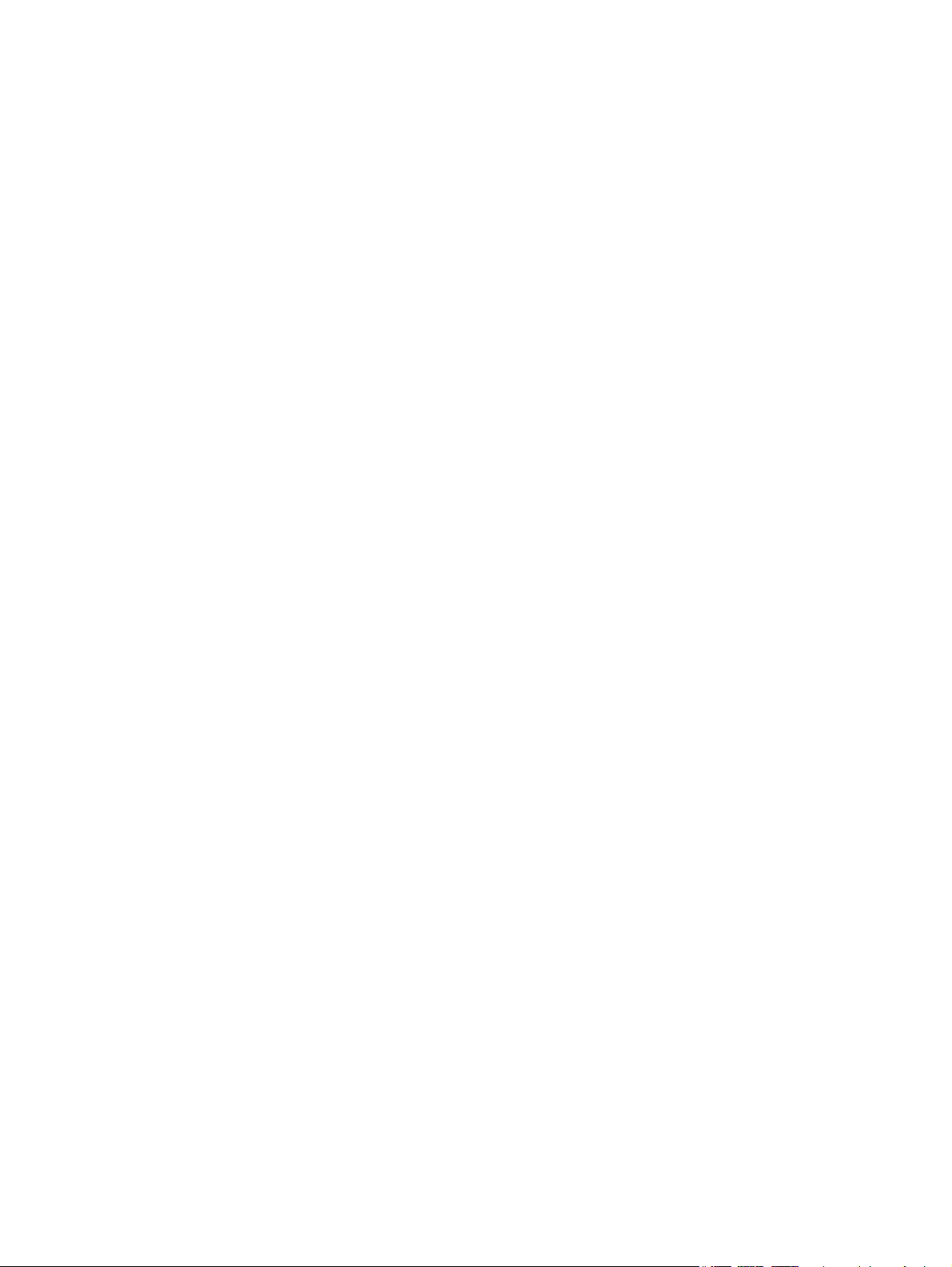
Prøve en annen skriverdriver .......................................................................................................... 187
Forbedre kopikvaliteten .................................................................................................................................... 189
Kontroller at det ikke er smuss eller flekker på skannerglasset ................................................... 189
Kontrollere papirinnstillingene ...................................................................................................... 190
Kontrollere bildejusteringsinnstillingene ...................................................................................... 190
Optimalisere for tekst eller bilder .................................................................................................. 191
Kant til kant-kopiering .................................................................................................................... 191
Rengjøre matervalsene og skilleputen i dokumentmateren ......................................................... 191
Forbedre skannekvaliteten ............................................................................................................................... 193
Kontroller at det ikke er smuss eller flekker på skannerglasset ................................................... 193
Rengjøre matervalsene og skilleputen i dokumentmateren ......................................................... 194
Forbedre fakskvaliteten .................................................................................................................................... 196
Kontroller at det ikke er smuss eller flekker på skannerglasset ................................................... 196
Kontrollere oppløsningsinnstillingen for sending av faks ............................................................. 197
Kontrollere innstillingen for feilretting .......................................................................................... 197
Sende til en annen faksmaskin ....................................................................................................... 197
Rengjøre matervalsene og skilleputen i dokumentmateren ......................................................... 198
Kontrollere innstillingen for Tilpass til side ................................................................................... 198
Kontrollere avsenderens faksmaskin ............................................................................................ 199
Produktet skriver ikke ut eller skriver ut for sakte .......................................................................................... 200
Produktet skriver ikke ut ................................................................................................................ 200
Produktet skriver ut for sakte ........................................................................................................ 200
Løse problemer med utskrift fra USB-enhet .................................................................................................... 202
Minnepinne-menyen åpnes ikke når du setter inn USB-stasjonen. ............................................... 202
Filen skrives ikke ut fra USB-enheten ............................................................................................ 202
Filen du vil skrive ut, står ikke oppført på Minnepinne-menyen ................................................... 202
Løse faksproblemer .......................................................................................................................................... 203
Sjekkliste for å løse faksproblemer ................................................................................................ 203
Utføre en fakdiagnosestest ............................................................................................................ 204
Fakssporingsrapport ....................................................................................................................... 205
Utskrift av faksfeilrapport .............................................................................................................. 205
Skrive ut alle faksrapporter ......................................................................................... 205
Skrive ut faksrapporter enkeltvis ................................................................................ 205
Angi faksfeilrapport ...................................................................................................... 206
Angi modus for faksfeilretting ....................................................................................................... 206
Endre fakshastighet ........................................................................................................................ 206
Løse problemer med å sende fakser .............................................................................................. 207
Det vises en feilmelding på kontrollpanelet ................................................................ 207
Meldingen Kommunikasjonsfeil vises ....................................................... 207
Ingen summetone ...................................................................................... 208
Meldingen Faks opptatt vises .................................................................... 208
x NOWW
Page 13
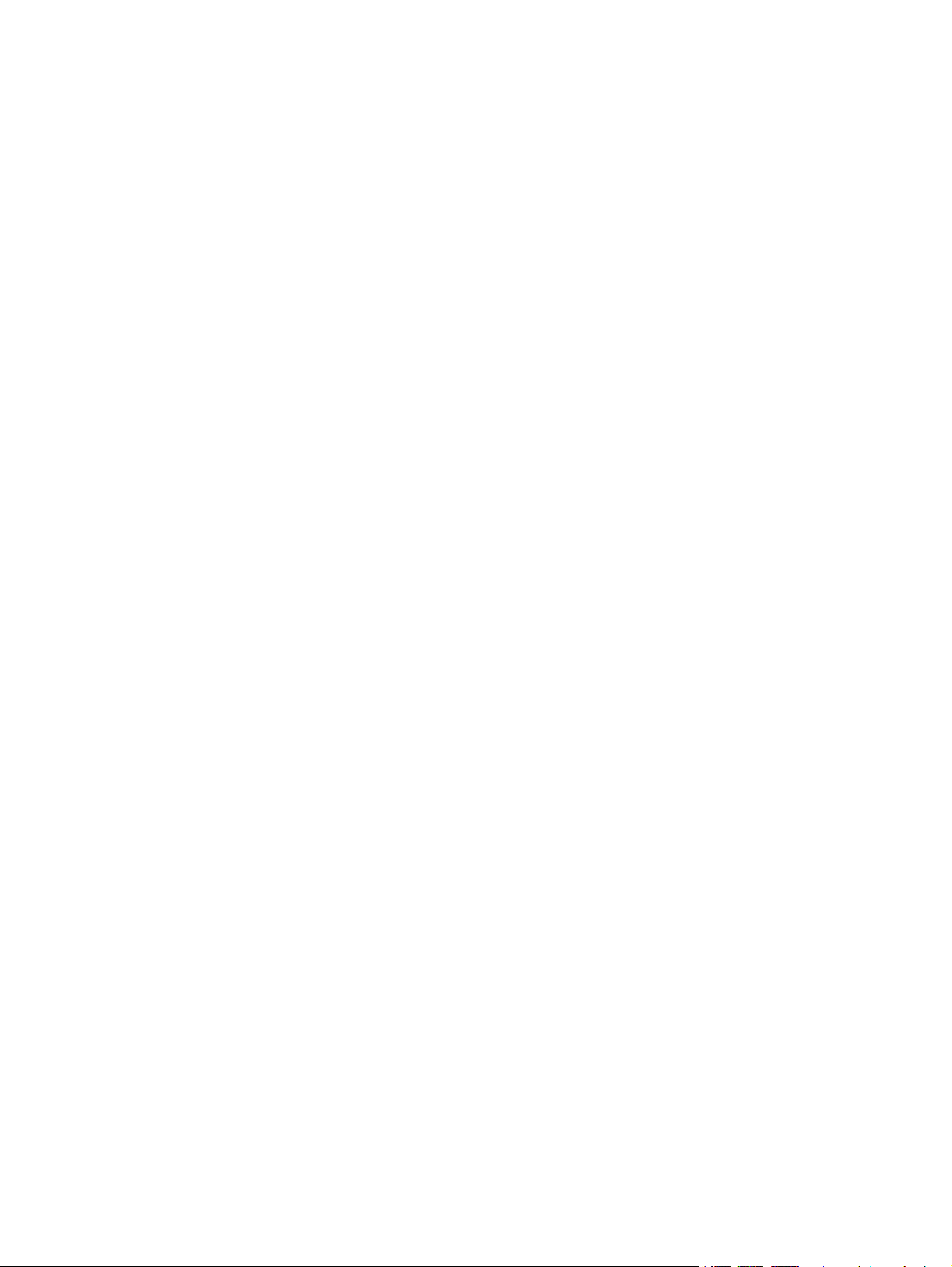
Meldingen Faks svarer ikke vises ............................................................... 208
Fastkjørt papir i dokumentmateren .......................................................... 209
Meldingen Fakslager er fullt vises ............................................................. 209
Skannerfeil ................................................................................................. 209
Kontrollpanelet viser meldingen Klar uten at det blir gjort forsøk på å sende
faksen ........................................................................................................................... 210
Kontrollpanelet viser meldingen "Lagrer side 1", og fortsetter ikke etter den
meldingen ..................................................................................................................... 210
Fakser kan mottas, men ikke sendes ........................................................................... 210
Produktet er passordbeskyttet .................................................................................... 210
Kan ikke bruke faksfunksjoner fra kontrollpanelet .................................................... 211
Kan ikke bruke kortnumre ............................................................................................ 211
Kan ikke bruke gruppeoppringinger ............................................................................ 211
Mottak av en innspilt feilmelding fra telefonselskapet ved forsøk på å sende en
faks ............................................................................................................................... 211
Kan ikke sende en faks når en telefon er koblet til produktet .................................... 212
Løse problemer med å motta fakser .............................................................................................. 2 12
Faksen svarer ikke ........................................................................................................ 212
Faksen har en dedikert telefonlinje ........................................................... 212
En telefonsvarer er koblet til produktet .................................................... 213
Innstillingen Svarmodus er satt til innstillingen Manuell ......................... 213
Talepost er tilgjengelig på fakslinjen ........................................................ 213
Produktet er koblet til en DSL-telefontjeneste ......................................... 214
Produktet bruker en faksetjeneste via IP- eller VoIP-telefon .................. 214
Det vises en feilmelding på kontrollpanelet ................................................................ 214
Meldingen Ingen faks reg. vises. ................................................................ 214
Meldingen Kommunikasjonsfeil vises ....................................................... 215
Meldingen Fakslager er fullt vises ............................................................. 216
Meldingen Faks opptatt vises .................................................................... 216
En faks mottas, men skrives ikke ut ............................................................................ 216
Funksjonen Privat mottak er på ................................................................. 216
Avsenderen får opptattsignal ...................................................................................... 216
Et håndsett er koblet til produktet ............................................................ 216
En telefonlinjedeler er i bruk ...................................................................... 217
Ingen summetone ......................................................................................................... 217
Kan ikke sende eller motta en faks på en PBX-linje .................................................... 217
Løse generelle faksproblemer ........................................................................................................ 217
Det går tregt å sende faks ............................................................................................ 217
Fakskvaliteten er dårlig ................................................................................................ 218
Faksen kutter av deler av kopien eller skriver på to sider ........................................... 219
Løse problemer med USB-tilkobling ................................................................................................................. 220
NOWW xi
Page 14
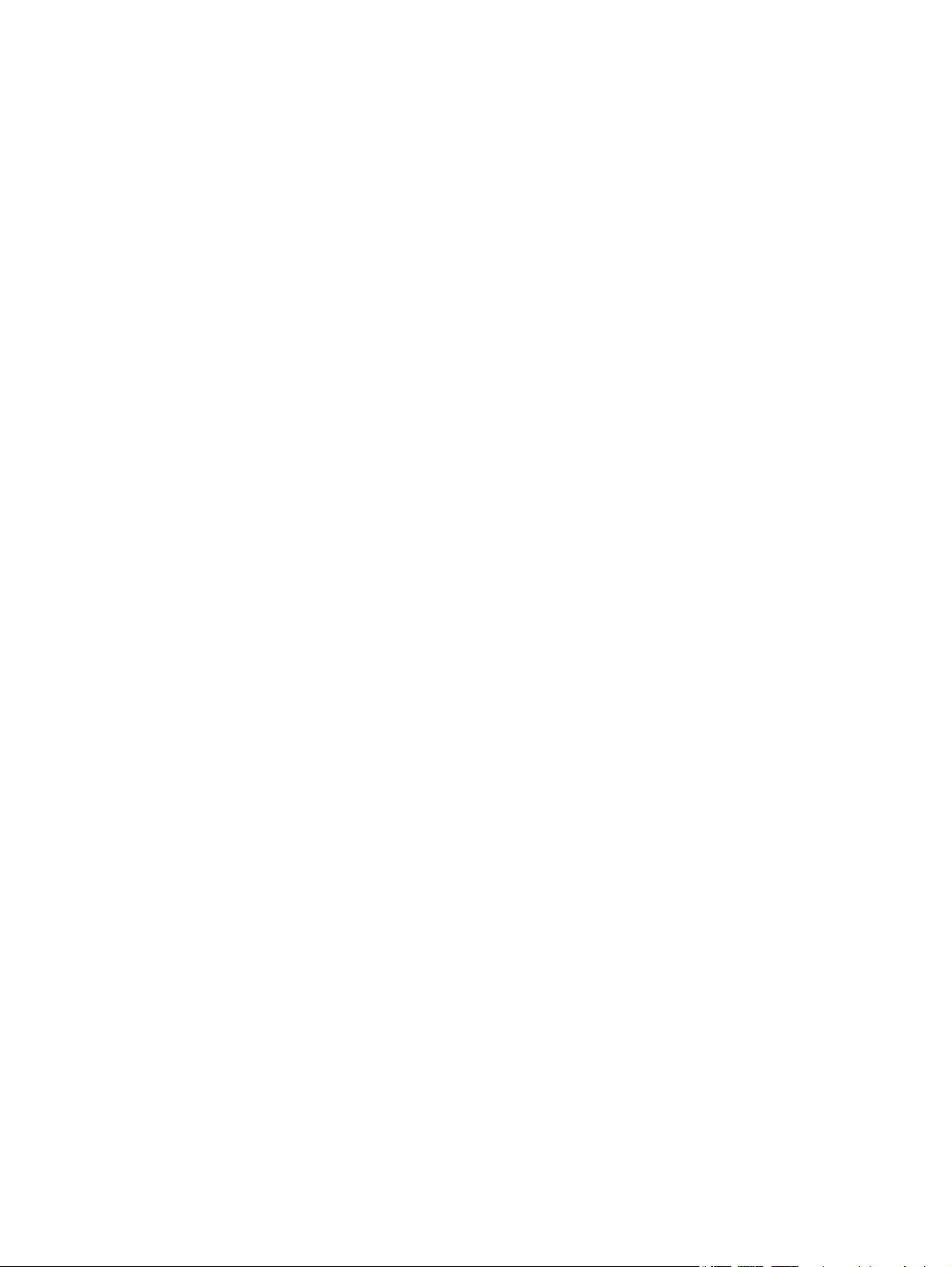
Løse problemer med det kablede nettverket ................................................................................................... 221
Dårlig fysisk tilkobling .................................................................................................................... 221
Datamaskinen bruker feil IP-adresse for produktet ...................................................................... 221
Datamaskinen kan ikke kommunisere med produktet .................................................................. 221
Produktet bruker feil nettverksinnstillinger for kobling og tosidig utskrift ................................. 222
Ny programvare kan føre til kompatibilitetsproblemer ................................................................ 222
Datamaskinen eller arbeidsstasjonen er kanskje ikke riktig konfigurert ..................................... 222
Produktet er deaktivert, eller andre nettverksinnstillinger er feil ................................................ 222
Løse problemer med det trådløse nettverket .................................................................................................. 223
Sjekkliste for trådløs tilkobling ...................................................................................................... 223
Produktet skriver ikke ut etter at trådløskonfigureringen er fullført ........................................... 224
Produktet skriver ikke ut, og det er installert en tredjeparts brannmur på datamaskinen ......... 224
Den trådløse tilkoblingen fungerer ikke etter at den trådløse ruteren eller produktet ble
flyttet .............................................................................................................................................. 224
Kan ikke koble flere datamaskiner til det trådløse produktet ...................................................... 224
Det trådløse produktet mister forbindelsen når det er koblet til et VPN (Virtual Private
Network) .......................................................................................................................................... 224
Nettverket står ikke oppført i listen over trådløse nettverk ......................................................... 225
Det trådløse nettverket fungerer ikke ........................................................................................... 225
Utføre en diagnosetest for trådløst nettverk ................................................................................ 225
Få mindre interferens i et trådløst nettverk .................................................................................. 225
Løse programvareproblemer for produktet med Windows ............................................................................. 227
Det vises ingen skriverdriver for produktet i Skriver-mappen ...................................................... 227
Det ble vist en feilmelding da programvaren ble installert ........................................................... 227
Produktet er i Klar-modus, men ingenting skrives ut .................................................................... 227
Løse programvareproblemer for produktet med Mac OS X ............................................................................. 229
Skriverdriveren står ikke i listen Utskrift og faks eller Utskrift og skanning ................................ 229
Produktnavnet står ikke på produktoversikten i listen Utskrift og faks eller Utskrift og
skanning .......................................................................................................................................... 229
Skriverdriveren setter ikke automatisk opp det valgte produktet i listen Utskrift og faks eller
Utskrift og skanning ........................................................................................................................ 229
En utskriftsjobb ble ikke sendt til ønsket produkt ......................................................................... 230
Når du kobler til med en USB-kabel, vises ikke produktet i listen Utskrift og faks eller
Utskrift og skanning etter at driveren er valgt .............................................................................. 230
Du bruker en generell skriverdriver sammen med en USB-tilkobling ........................................... 230
Fjerne programvare (Windows) ......................................................................................................................... 231
Fjerne programvare (Mac OS X) ......................................................................................................................... 232
Løse problemer med skanning til e-post .......................................................................................................... 233
Kan ikke koble til e-postserveren ................................................................................................... 233
E-posten mislyktes ......................................................................................................................... 233
Kan ikke skanne .............................................................................................................................. 233
Løse problemer med skanning til nettverksmappe ......................................................................................... 234
xii NOWW
Page 15
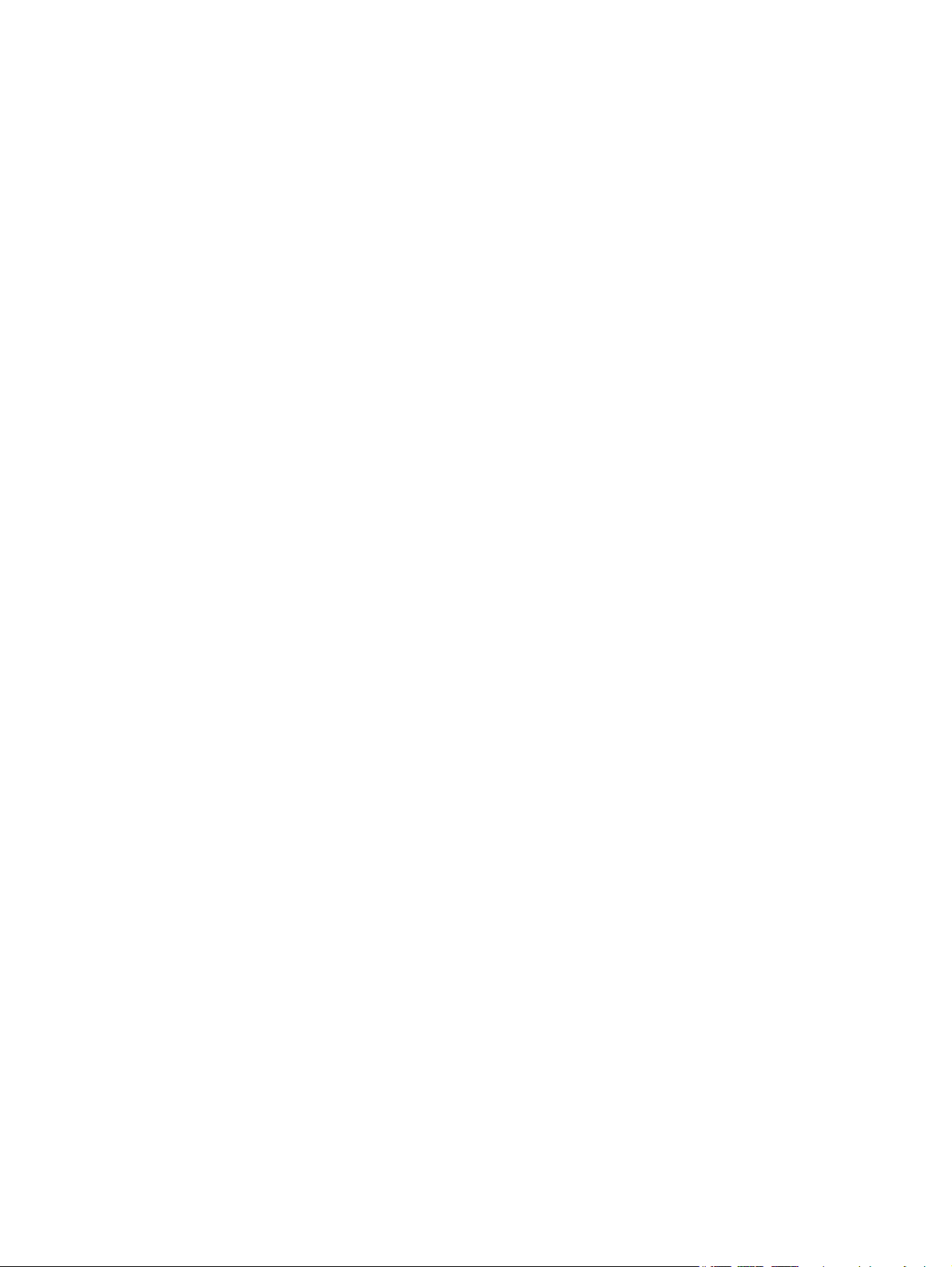
Skanningen mislyktes ..................................................................................................................... 234
Stikkordregister ........................................................................................................................................... 235
NOWW xiii
Page 16
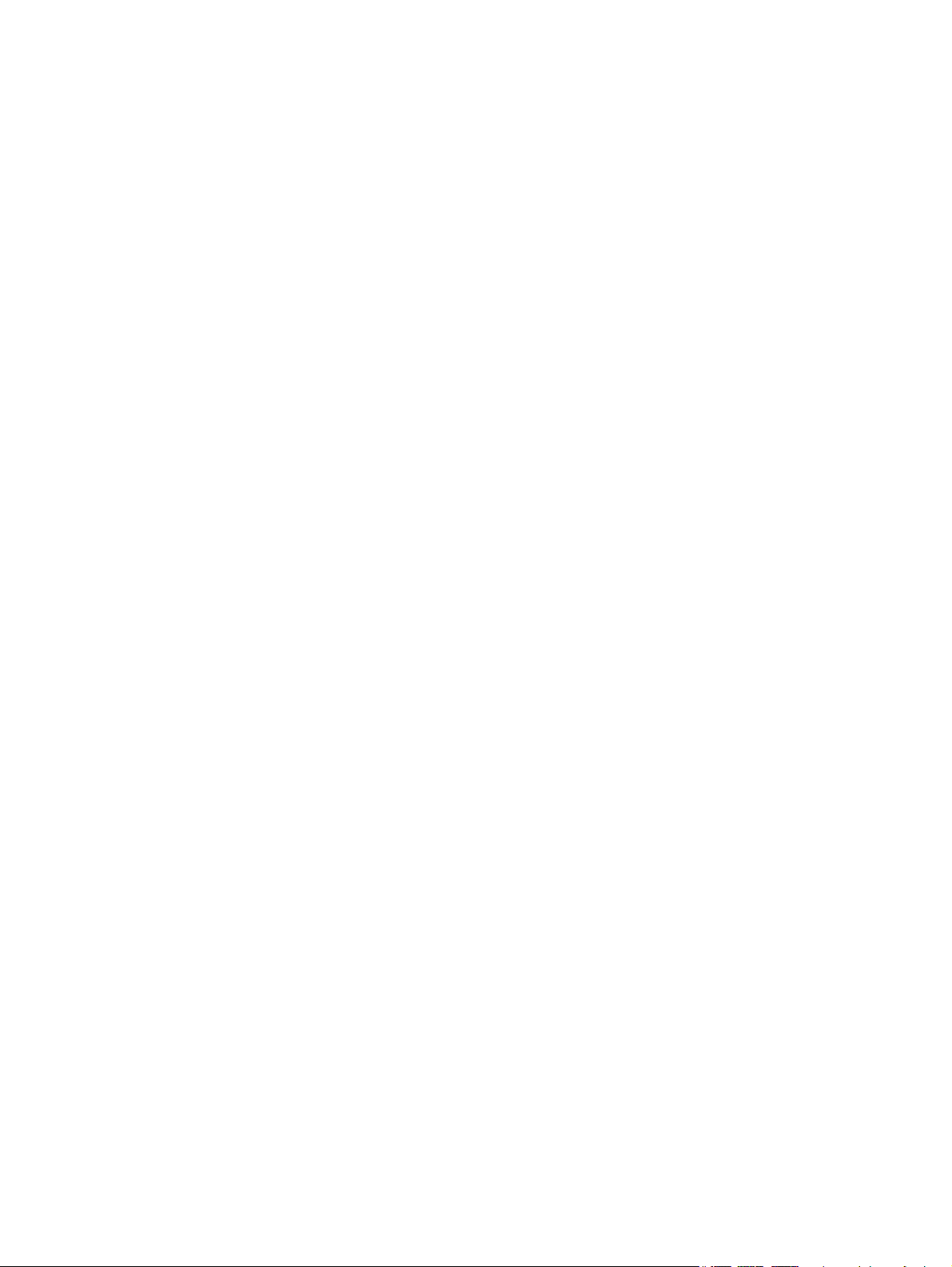
xiv NOWW
Page 17
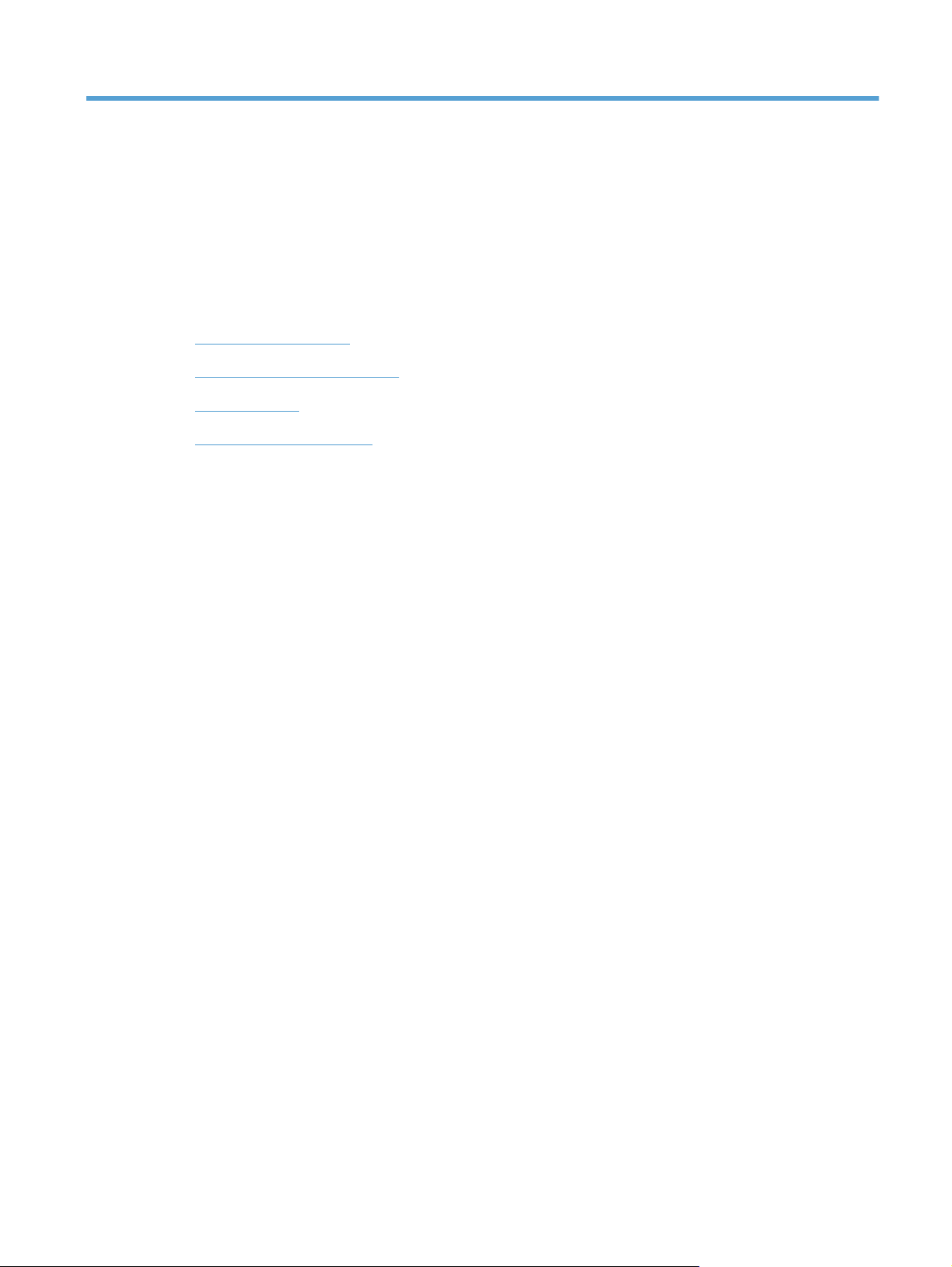
1 Kort om produktet
●
Produktsammenligning
●
Produktet sett forfra og bakfra
●
Kontrollpanelet
●
Skrive ut produktrapporter
NOWW 1
Page 18
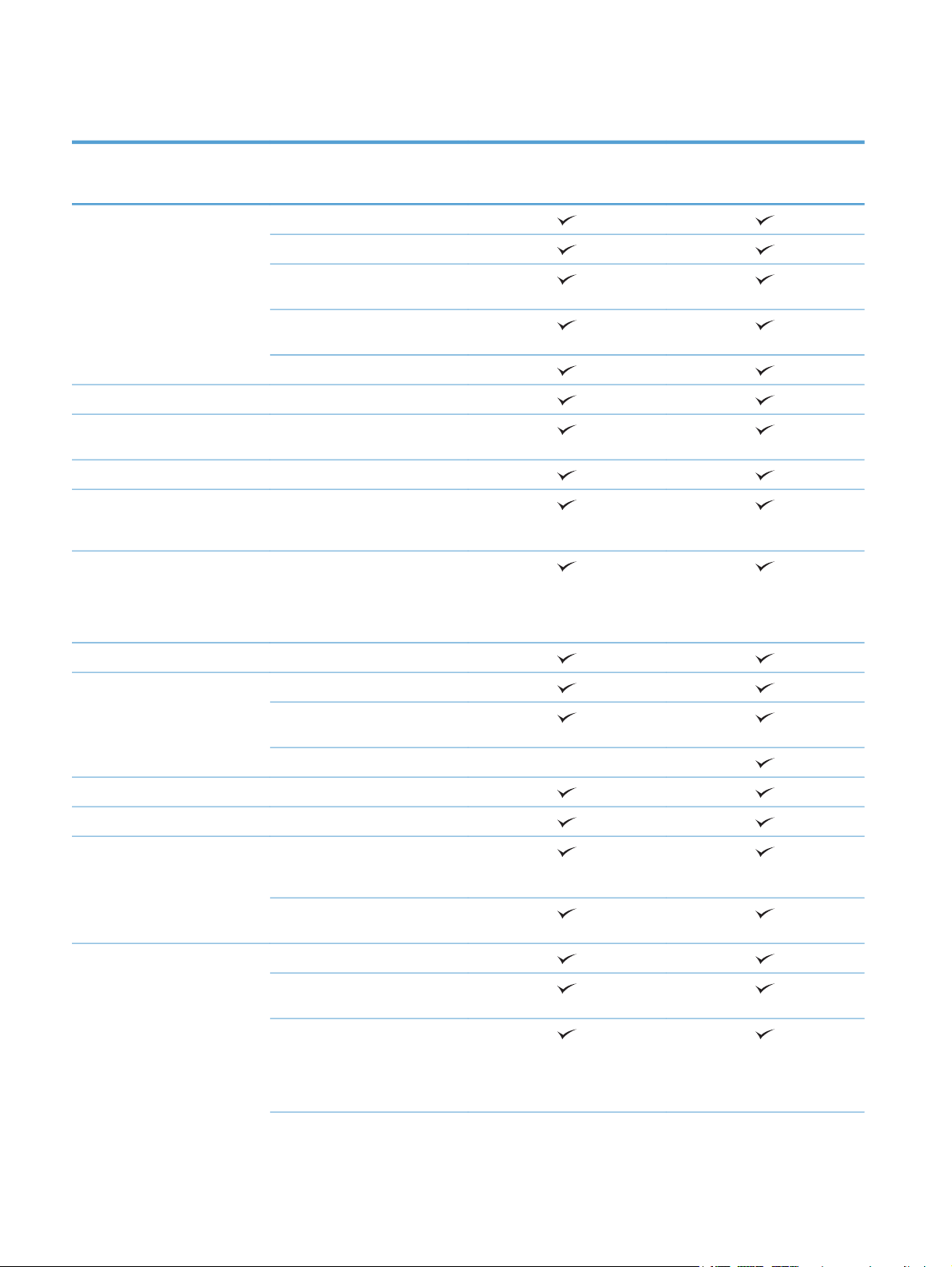
Produktsammenligning
M570dn
CZ271A
Papirhåndtering Skuff 1 (kapasitet på 100 ark)
Skuff 2 (kapasitet på 250 ark)
Skuff 3 (ekstrautstyr, kapasitet på
500 ark)
Standard utskuff (kapasitet på
250 ark)
Automatisk tosidig utskrift
Operativsystemer som støttes Windows XP, 32-biters
Windows Vista, 32-biters og 64-
biters
Windows 7, 32-biters og 64-biters
Windows 2003 Server (32-biters,
Service Pack 3), bare skrive- og
skannedrivere
Windows 2008 Server, bare skrive-
og skannedrivere
Windows 2008 Server R2, bare
skrive- og skannedrivere
M570dw
CZ272A
Mac OS X v10.6 og nyere
Tilkobling USB 2.0 med høy hastighet
10/100/1000 Ethernet LANtilkobling
Trådløs nettverkstilkobling
Minne 256 MB minne
Kontrollpaneldisplay Grafisk fargeberøringsskjerm
Skriv ut Skriver ut 30 sider per minutt
(spm) på papir i A4-størrelse og
31 spm på papir i Letter-størrelse
Utskrift fra USB-enhet (ingen
datamaskin kreves)
Kopi Kopierer ved opptil 20 spm
Kopieringsoppløsningen er
300 punkter per tomme (ppt)
50-siders dokumentmater som
støtter sidestørrelser med en
lengde fra 127 til 356 mm (5 til
14 tommer) og en bredde fra 127
til 216 mm (5 til 8,5 tommer)
2 Kapittel 1 Kort om produktet NOWW
Page 19
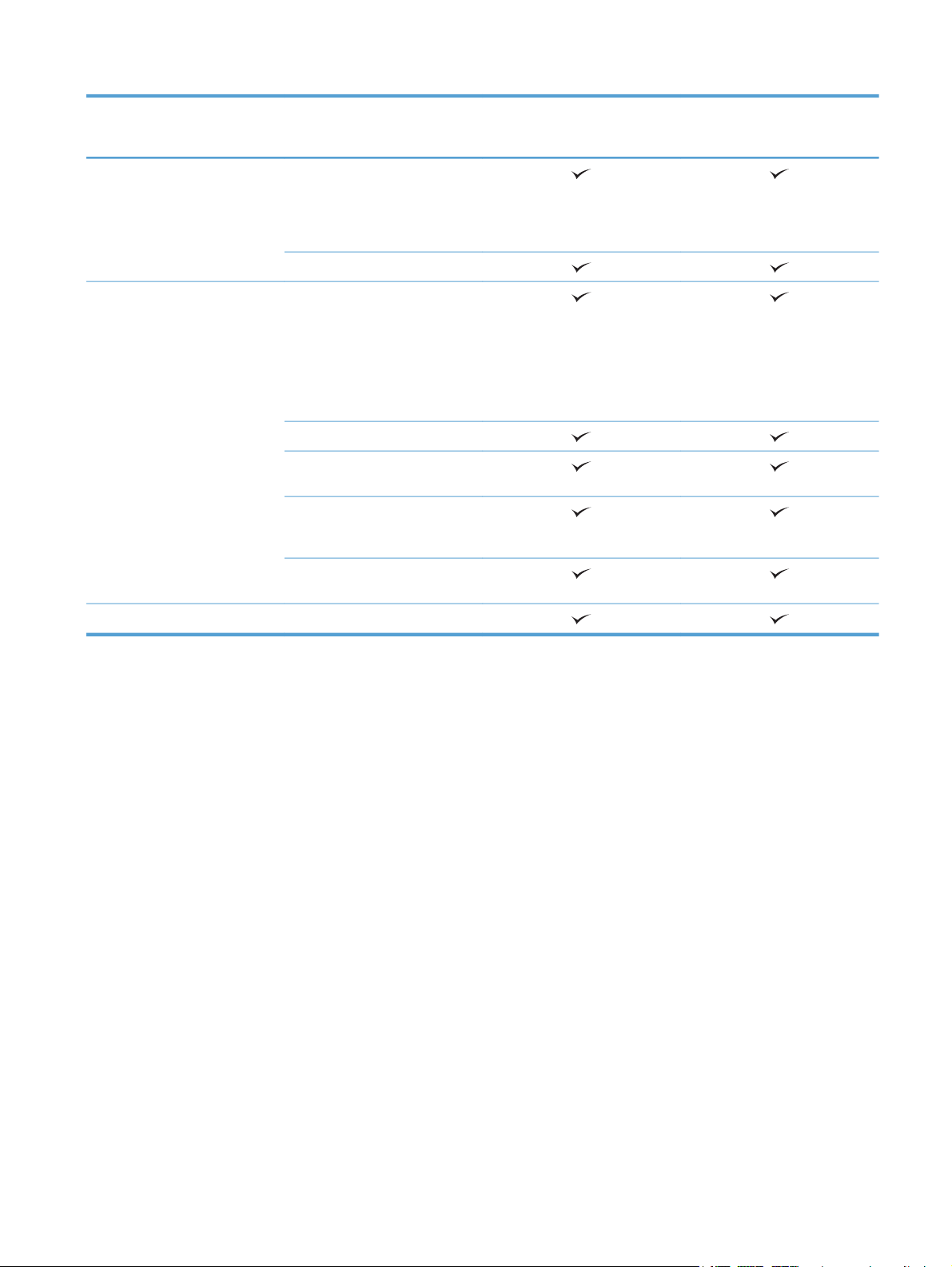
M570dn
M570dw
Planskanneren støtter
sidestørrelser med en lengde på
opptil 297 mm (11,7 tommer) og
en bredde på opptil 215 mm
(8,5 tommer)
Automatisk tosidig kopi
Skann Skanner i svart-hvitt med en
oppløsning på opptil 1200 ppt fra
skannerglasset.
Skanner i farge med en oppløsning
på opptil 300 ppt fra
dokumentmateren og opptil
600 ppt fra skannerglasset.
Automatisk tosidig skanning
Skanne til e-post (ingen
programvare nødvendig)
Skanne til (ingen
klientprogramvare kreves) (ingen
programvare nødvendig)
Skanning fra USB-enhet (ingen
datamaskin kreves)
CZ271A
CZ272A
Faks V.34 med to RJ-11-faksporter
NOWW Produktsammenligning 3
Page 20
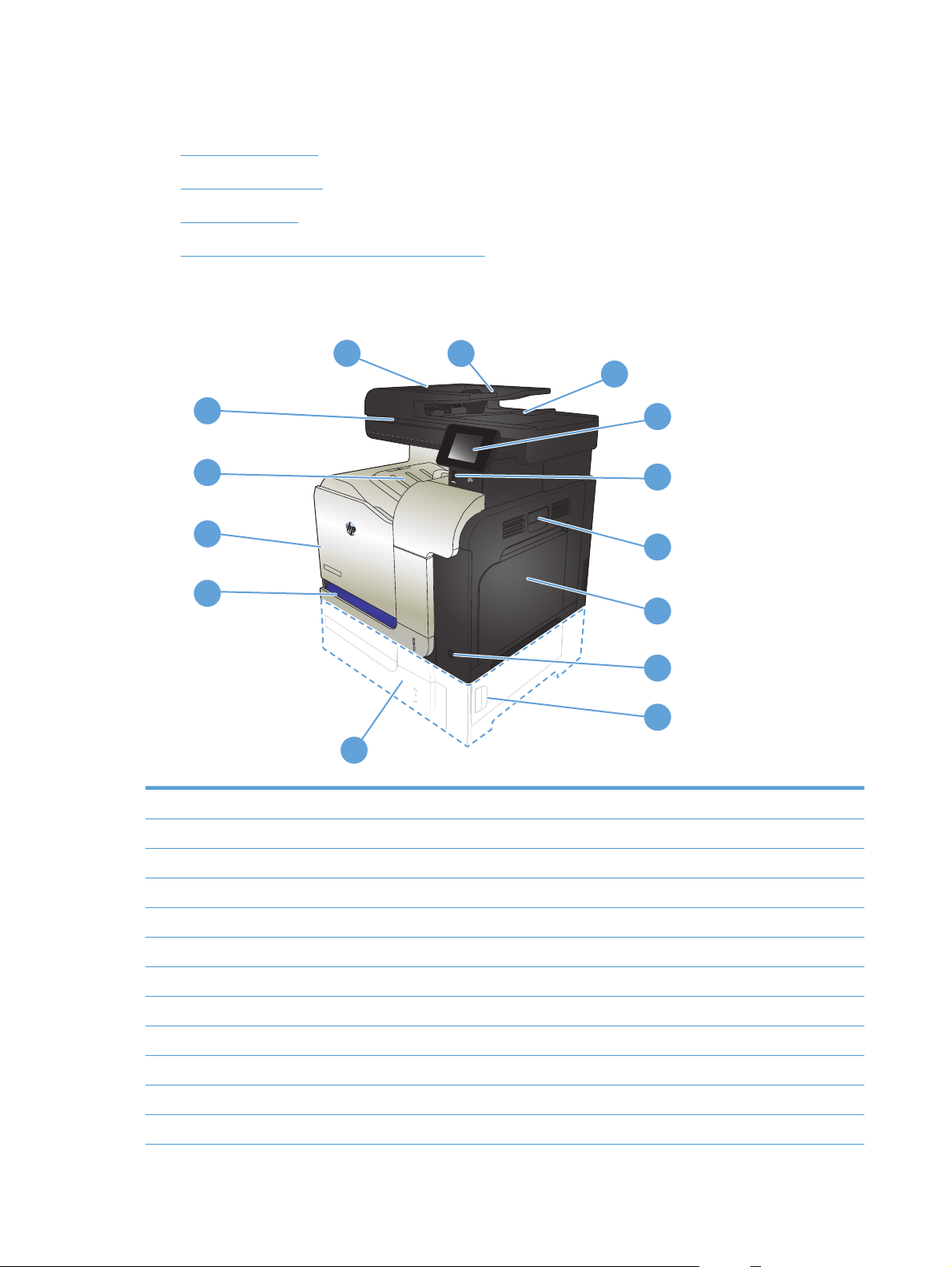
Produktet sett forfra og bakfra
●
Produktet sett forfra
●
Produktet sett bakfra
●
Grensesnittporter
●
Plassering av serienummer og modellnummer
Produktet sett forfra
1
2
14
13
12
11
10
1 Lås for å løse ut dokumentmaterdekselet (gir tilgang til fastkjørt papir)
3
4
5
6
7
8
9
2 Dokumentmaterens innskuff
3 Utskuff for dokumentmater
4 Kontrollpanel med berøringsskjerm i farger (kan vippes oppover slik at den blir enklere å lese)
5 USB-port (for utskrift og skanning uten datamaskin)
6 Håndtak for høyre deksel (tilgang for fjerning av fastkjørt papir)
7 Skuff 1
8 Av/på-knapp
9 Deksel for tilgang til fastkjørt papir i tilleggsskuff 3
10 Skuff 3 (ekstrautstyr)
11 Skuff 2
12 Frontdeksel (gir tilgang til tonerkassetter og toneroppsamlerenhet)
4 Kapittel 1 Kort om produktet NOWW
Page 21

13 Utskuff
14 Skannerhåndtak (til å løfte skannerdekselet)
Produktet sett bakfra
1
3
1 Formaterer (med grensesnittporter)
2 Strømtilkobling
3 Spor for sikkerhetslås av kabeltype
2
NOWW Produktet sett forfra og bakfra 5
Page 22
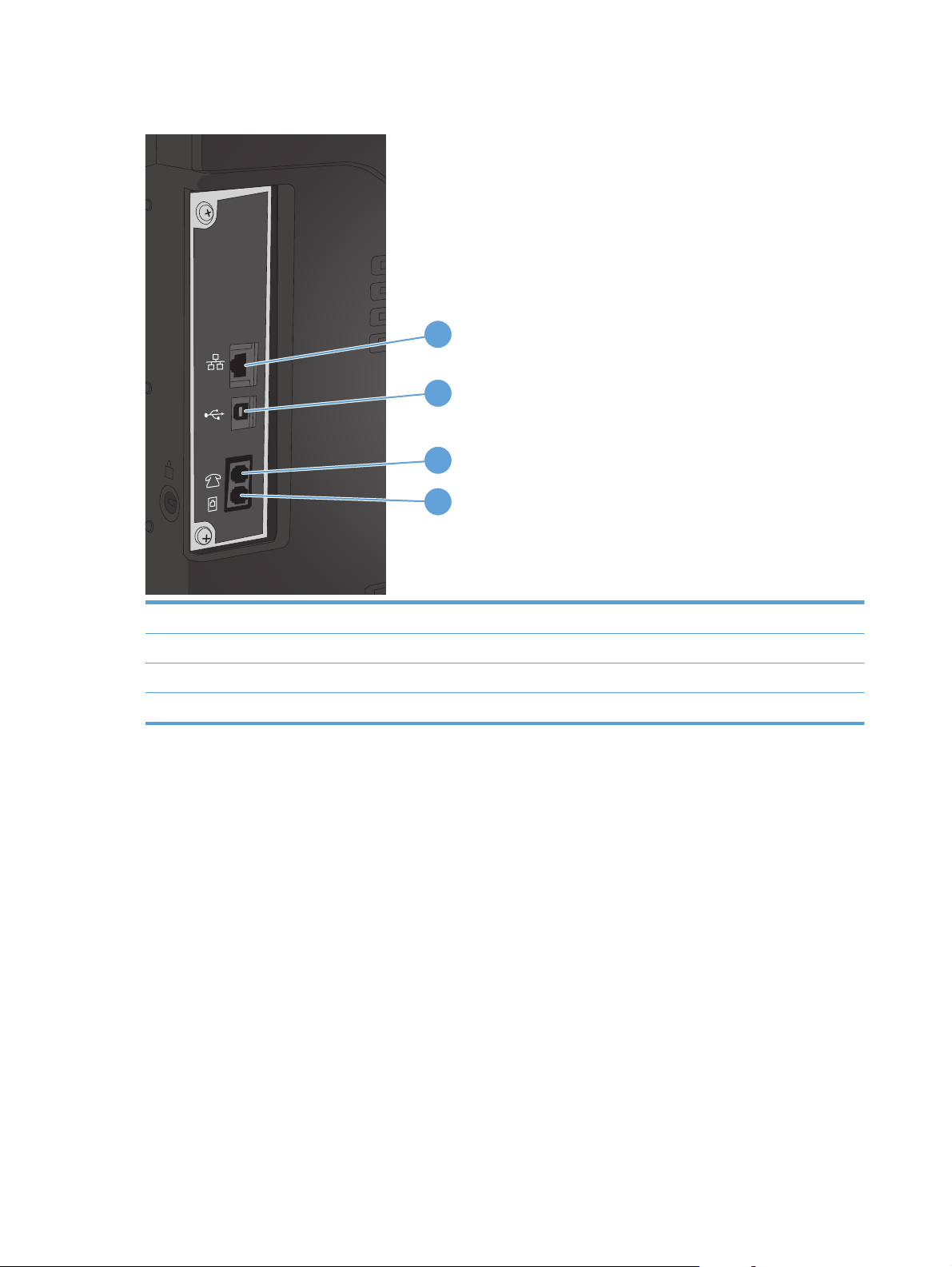
Grensesnittporter
1
2
3
4
1 Ethernet-nettverksport for LAN (Local Area Network) (RJ-45)
2 Høyhastighets-USB 2.0-utskriftsport
3 Port for linje ut til telefon. Mulighet for å koble til en tilleggstelefon, telefonsvarer eller annen enhet
4 Port for linje inn til faks. Mulighet for å koble en fakslinje til produktet
Plassering av serienummer og modellnummer
Modell- og serienummer finner du på en identifikasjonsetikett bak på produktet. Dette finner du også på
innsiden av frontdekselet. Serienummeret inneholder informasjon om opprinnelsesland/-region,
produktversjonen, produksjonskode og produksjonsnummeret på produktet.
6 Kapittel 1 Kort om produktet NOWW
Page 23

Modellnavn Modellnummer
M570dn CZ271A
M570dw CZ272A
NOWW Produktet sett forfra og bakfra 7
Page 24
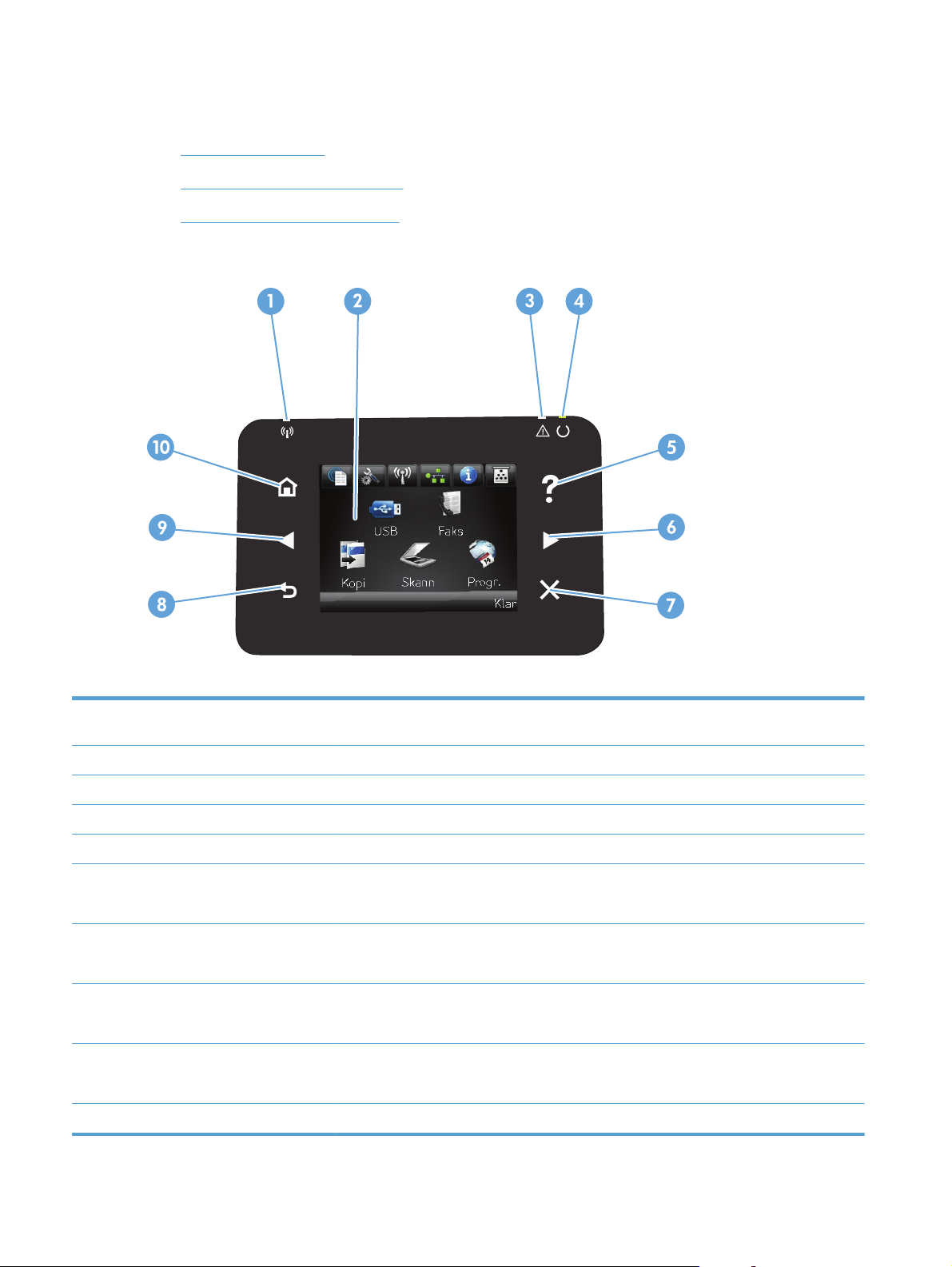
Kontrollpanelet
●
Kontrollpaneloversikt
●
Startskjermbilde på kontrollpanel
●
Hjelpesystem for kontrollpanelet
Kontrollpaneloversikt
1 Trådløslampe (bare trådløse
modeller)
2 Berøringsskjermvindu Gir tilgang til produktfunksjonene og viser gjeldende status for produktet.
3 Obs!-lampe Angir et problem med produktet.
4 Klar-lampe Angir at produktet er klart.
5 Hjelp-knapp og -lampe Gir tilgang til hjelpesystemet på kontrollpanelet.
6 Pil høyre-knapp og -lampe Flytter markøren mot høyre eller flytter visningsbildet til neste skjermbilde.
7 Avbryt-knapp og -lampe Fjerner innstillinger, avbryter gjeldende jobb eller avslutter gjeldende skjermbilde.
8 Tilbake-knapp og -lampe Går tilbake til forrige skjermbilde.
9 Pil venstre-knapp og -lampe Flytter markøren mot venstre.
10 Hjem-knapp og -lampe Gir tilgang til startskjermbildet.
Angir at det trådløse nettverket er aktivert. Lampen blinker når produktet kobles til det trådløse
nettverket.
MERK: Denne knappen lyser bare når gjeldende skjermbilde kan bruke denne funksjonen.
MERK: Denne knappen lyser bare når gjeldende skjermbilde kan bruke denne funksjonen.
MERK: Denne knappen lyser bare når gjeldende skjermbilde kan bruke denne funksjonen.
MERK: Denne knappen lyser bare når gjeldende skjermbilde kan bruke denne funksjonen.
8 Kapittel 1 Kort om produktet NOWW
Page 25
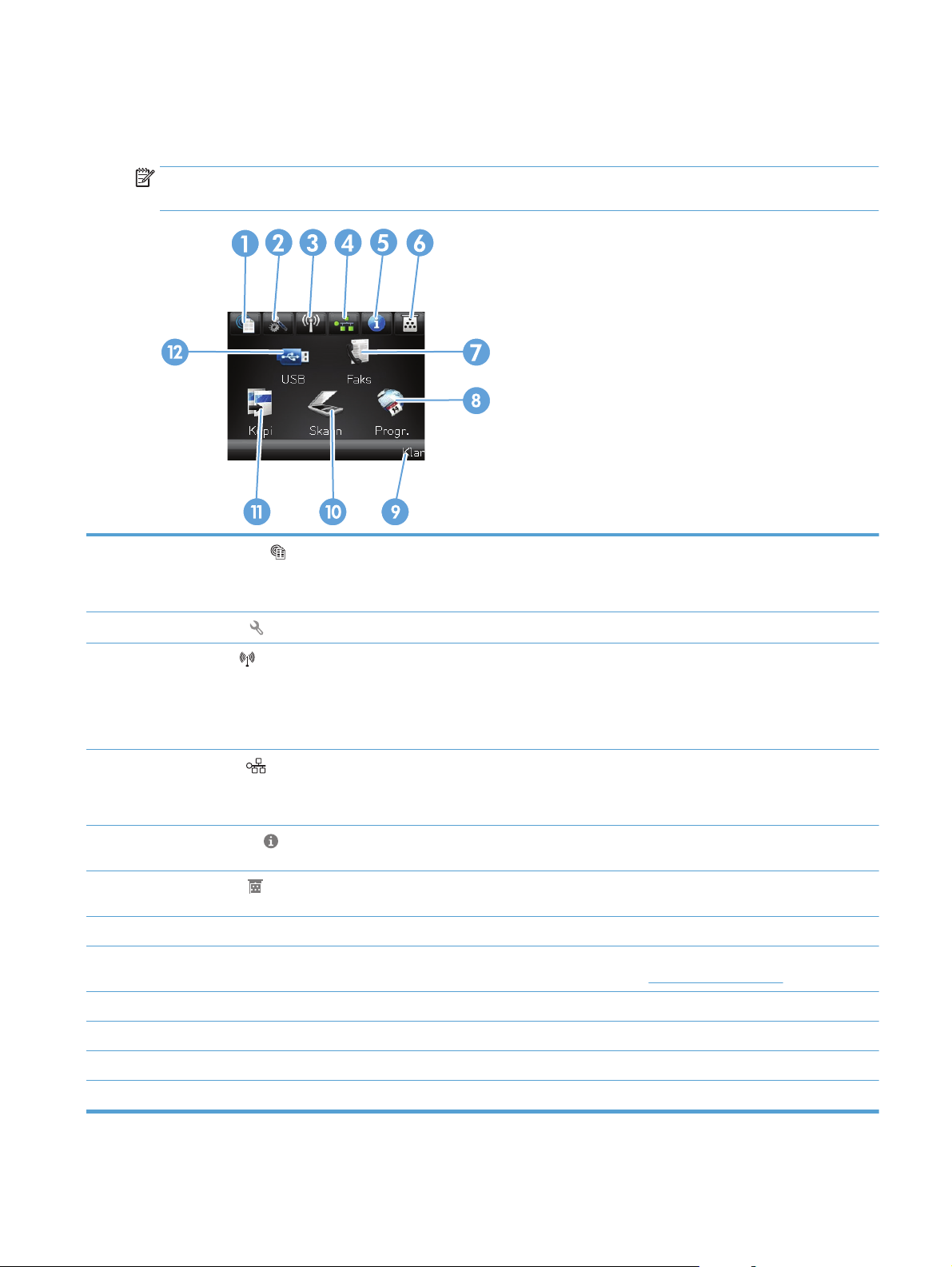
Startskjermbilde på kontrollpanel
Startskjermbildet gir tilgang til produktfunksjonene og viser produktstatusen.
MERK: Funksjonene på startskjermbildet kan variere, avhengig av produktkonfigurasjonen. Oppsettet kan
også være omvendt for enkelte språk.
1
2 Installere
3
4
5
6Rekvisita
7 Faks-knapp Gir tilgang til Faks-funksjonen.
8 Progr.-knapp Gir tilgang til Progr.-menyen, slik at du kan skrive ut direkte fra webprogrammer som du har
9 Produktstatus Angir om produktet er klart eller behandler en jobb.
Webtjenester
Trådløs
modeller)
Nettverk
Informasjon
-knapp (bare trådløse
-knapp
-knapp Gir tilgang til hovedmenyene.
-knapp
-knapp
-knapp Gir informasjon om rekvisitastatus. Du kan skrive ut Rekvisitastatus-siden fra skjermbildet
Gir rask tilgang til funksjonene i HPs webtjenester, inkludert HP ePrint.
HP ePrint er et verktøy som skriver ut dokumenter ved å bruke alle typer e-postaktiverte
enheter til å sende dokumentene til produktets e-postadresse.
Gir tilgang til Trådløs-menyen og informasjon om trådløs status.
MERK: Når du er koblet til et trådløst nettverk, endres dette ikonet til et sett med stolper
for signalstyrke.
MERK: Denne knappen vises ikke hvis produktet er koblet til et kablet nettverk.
Gir tilgang til nettverksinnstillinger og -informasjon. Du kan skrive ut
Nettverkssammendrag-siden fra skjermbildet med nettverksinnstillinger.
MERK: Denne knappen vises bare når produktet er koblet til et nettverk.
Viser informasjon om produktstatus. Du kan skrive ut Konfigurasjonsrapport-siden fra
skjermbildet med statusoversikt.
med rekvisitaoversikt.
lastet ned fra webområdet for HP ePrintCenter på
www.hpeprintcenter.com
10 Skann-knapp Gir tilgang til skannefunksjoner
11 Kopi-knapp Gir tilgang til kopieringsfunksjoner
12 USB-knapp Gir tilgang til USB-funksjonen (for utskrift og skanning uten datamaskin).
NOWW Kontrollpanelet 9
Page 26
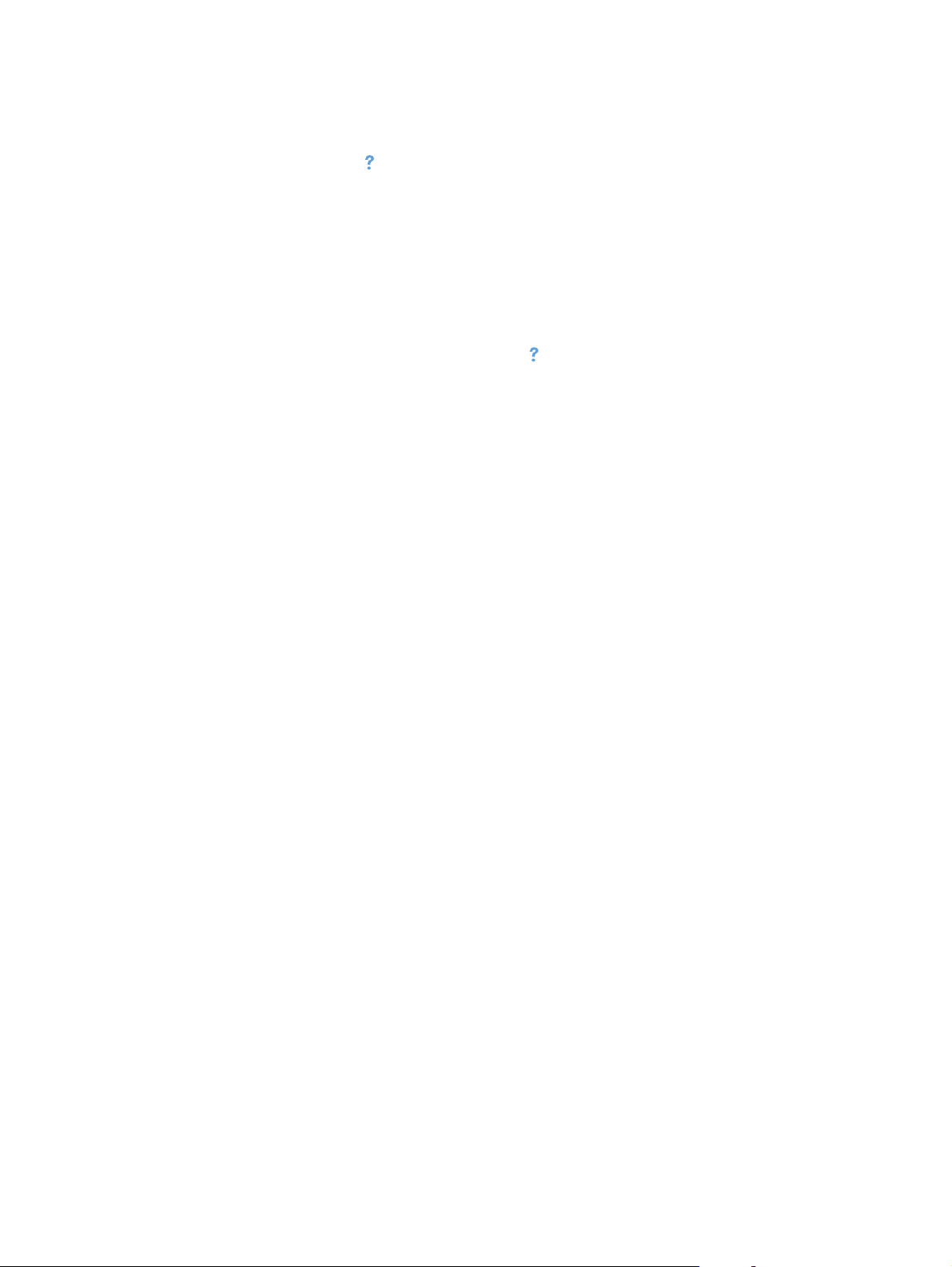
Hjelpesystem for kontrollpanelet
Produktet har et innebygd hjelpesystem som forklarer hvordan du bruker hvert skjermbilde. Du åpner
hjelpesystemet ved å velge Hjelp
I enkelte skjermbilder åpner hjelpesystemet en global meny der du kan søke etter spesielle emner. Du kan
bla gjennom menystrukturen ved å velge knappene på menyen.
Enkelte hjelpeskjermbilder inkluderer animasjoner som fører deg gjennom fremgangsmåter, for eksempel
fjerning av fastkjørt papir.
For skjermbilder som inneholder innstillinger for enkeltstående jobber, åpner hjelpesystemet et emne som
forklarer alternativene for dette skjermbildet.
-knappen øverst til høyre på skjermen.
Hvis du får varsel om en feil eller advarsel, velger du Hjelp
problemet. Meldingen gir også informasjon om hvordan problemet kan løses.
-knappen for å åpne en melding som beskriver
10 Kapittel 1 Kort om produktet NOWW
Page 27
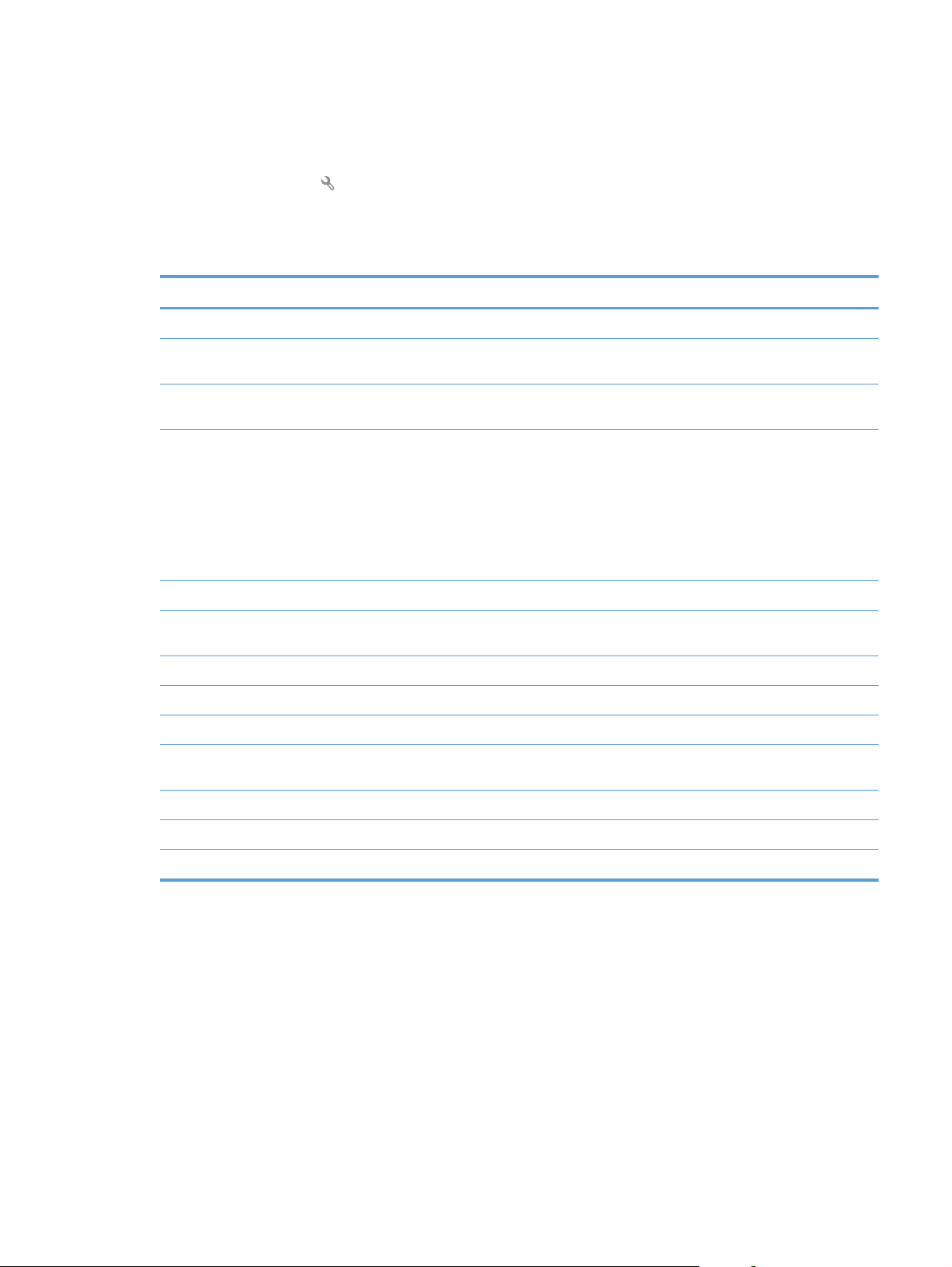
Skrive ut produktrapporter
Fra Rapporter-menyen kan du skrive ut flere sider med informasjon om produktet.
1. Trykk på Installere
-knappen fra startskjermbildet på produktets kontrollpanel.
2. Velg Rapporter-knappen.
3. Velg navnet på rapporten du vil skrive ut.
Menyelement Beskrivelse
Demoside Skriver ut en side som viser utskriftskvaliteten.
Menystruktur Skriver ut en oversikt over menyoppsettet for kontrollpanelet. De aktive innstillingene
for hver meny vises.
Konfigurasjonsrapport Skriver ut en liste over alle produktinnstillingene. Omfatter grunnleggende
Rekvisitastatus Skriver ut statusen for hver tonerkassett, inkludert følgende informasjon:
Nettverkssammendrag Skriver ut en liste over alle nettverksinnstillingene på produktet.
Forbruksside Skriver ut en liste over PCL-sider, PCL 6-sider, PS-sider, sider som kjørte seg fast eller
nettverksinformasjon når produktet er tilkoblet et nettverk.
●
beregnet prosentandel med gjenværende levetid for skriverkassetten
●
ca. antall sider som gjenstår
●
Delenumre for HPs tonerkassetter
●
antall sider som er skrevet ut
ble feilmatet i produktet, svart-hvite sider eller fargesider og rapporterer sideantallet.
PCL-skriftliste Skriver ut en liste over alle installerte PCL-skrifter
PS-skriftliste Skriver ut en liste over alle installerte PostScript-skrifter (PS)
PCL6-skriftliste Skriver ut en liste over alle installerte PCL6-skrifter
Fargebrukslogg Skriver ut en rapport som viser brukernavnet, programnavnet og informasjon om
Serviceside Skriver ut servicerapporten
Diagnostikkside Skriver ut sidene for kalibrering og fargediagnostikk
Skriv ut kvalitetsside Skriver ut en side som hjelper deg å løse problemer med utskriftskvalitet.
fargebruk for hver enkelt jobb
NOWW Skrive ut produktrapporter 11
Page 28
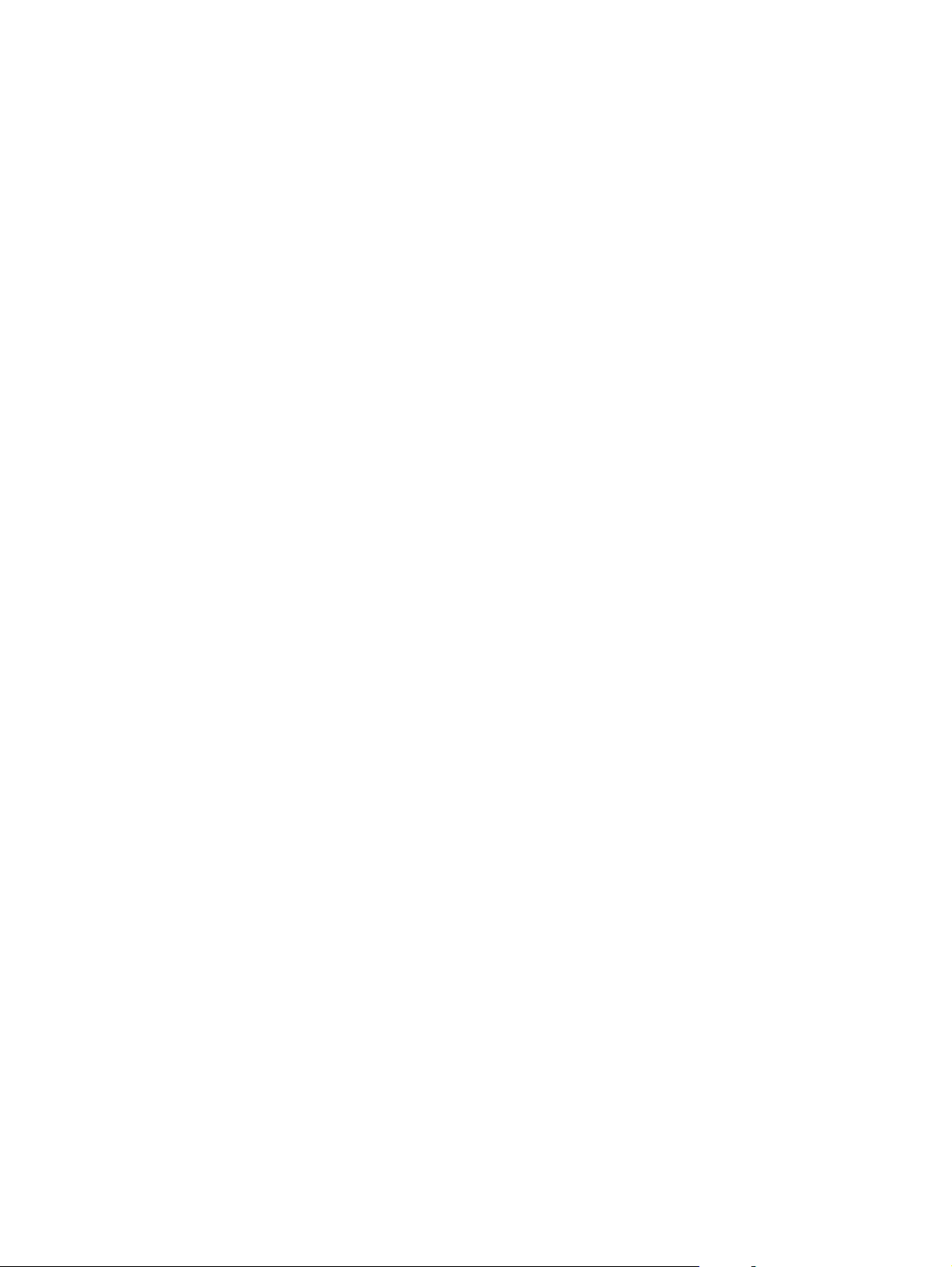
12 Kapittel 1 Kort om produktet NOWW
Page 29
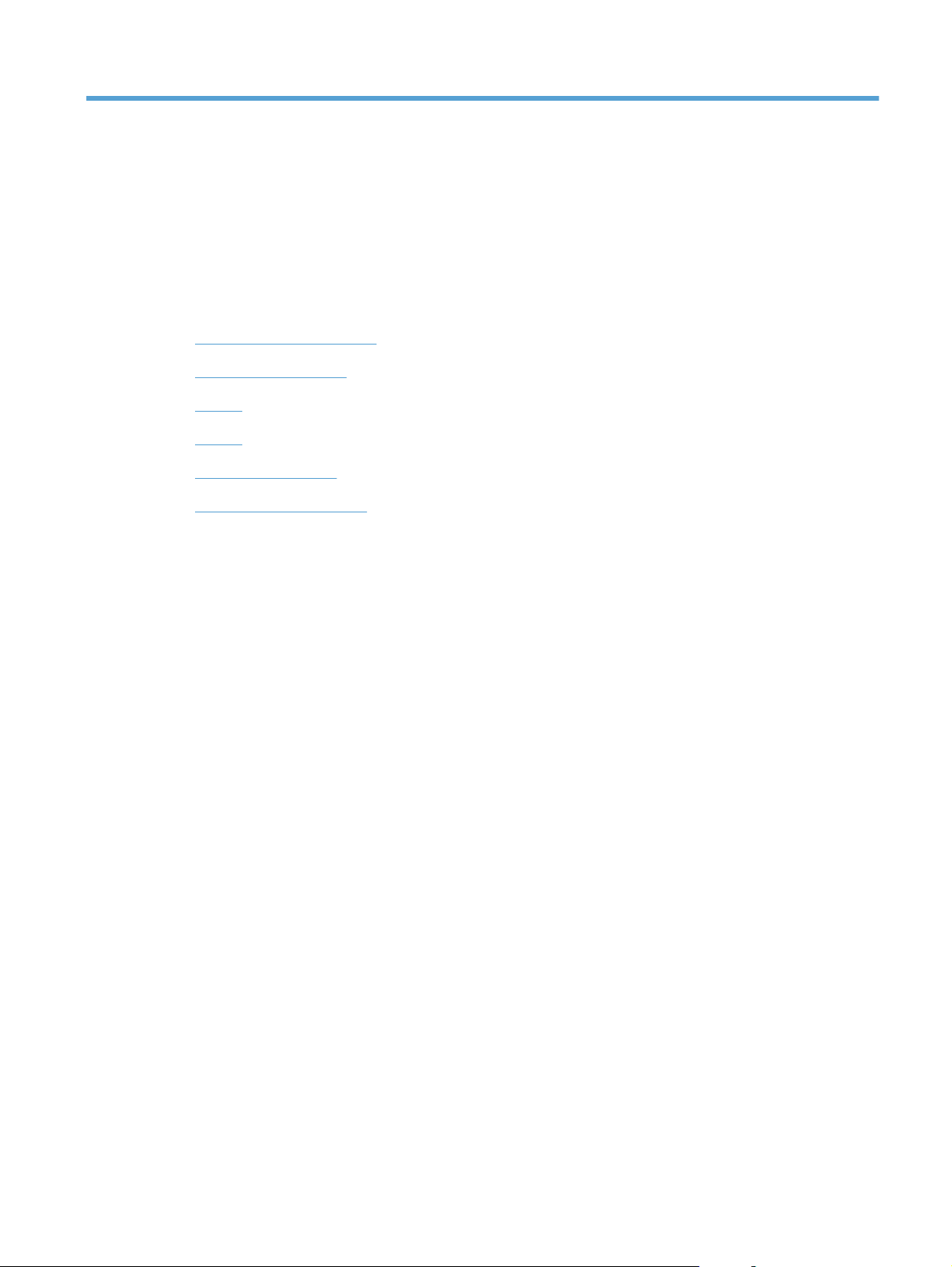
2 Papirskuffer
●
Papirstørrelser som støttes
●
Papirtyper som støttes
●
Skuff 1
●
Skuff 2
●
Skuff 3 (ekstrautstyr)
●
Legg i og skriv ut etiketter
NOWW 13
Page 30
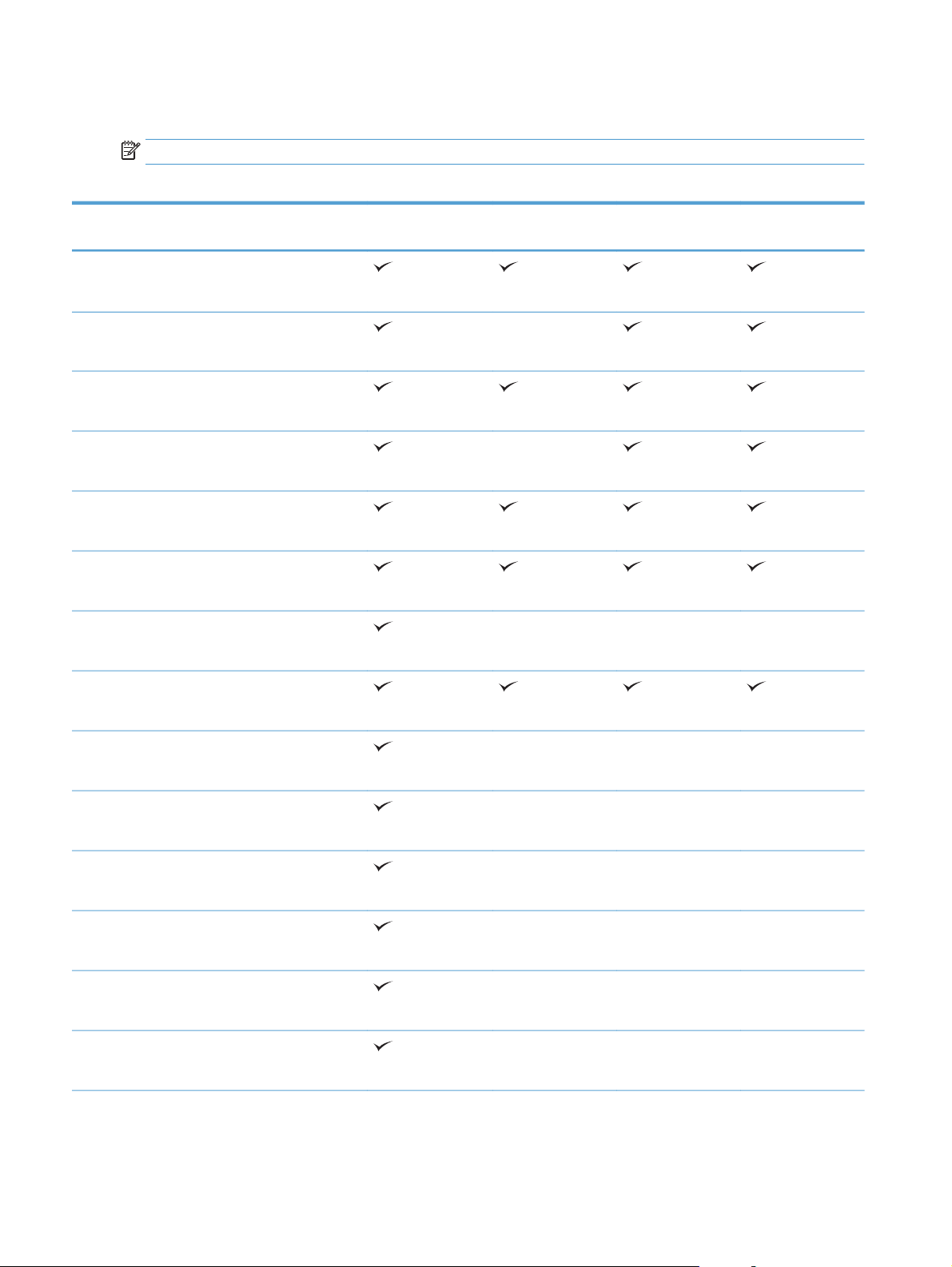
Papirstørrelser som støttes
MERK: Resultatet blir best hvis du velger riktig papirtype og -størrelse i skriverdriveren før utskrift.
Tabell 2-1 Papirstørrelser som støttes
Størrelser og mål Skuff 1 Skuff 2 Skuff 3
Letter
216 x 279 mm
Legal
216 x 356 mm
A4
210 x 297 mm
RA4
215 x 305 mm
A5
148 x 210 mm
B5 (JIS)
182 x 257 mm
B6 (JIS)
128 x 182 mm
(ekstrautstyr)
Automatisk tosidig
utskrift
Executive
184 x 267 mm
Statement
140 x 216 mm
4 x 6
102 x 152 mm
10 x 15 cm
102 x 152 mm
3 x 5
76 x 127 mm
5 x 7
127 x 178 mm
5 x 8
127 x 203 mm
14 Kapittel 2 Papirskuffer NOWW
Page 31

Tabell 2-1 Papirstørrelser som støttes (forts.)
Størrelser og mål Skuff 1 Skuff 2 Skuff 3
A6
105 x 148 mm
Postkort (JIS)
100 x 148 mm 3,9 x 5,8 tommer
D Postcard (JIS)
200 x 148 mm
16K
184 x 260 mm
16K
195 x 270 mm
16K
197 x 273 mm
8,5 x 13
216 x 330 mm
(ekstrautstyr)
Automatisk tosidig
utskrift
Nr. 10-konvolutt
105 x 241 mm
B5-konvolutt
176 x 250 mm
C5-konvolutt
162 x 229 mm
DL-konvolutt
110 x 220 mm
Monarch-konvolutt
98 x 191 mm
Egendefinert
76 x 127 til 216 x 356 mm
Egendefinert
148 x 210 til 216 x 297 mm
Egendefinert
148 x 210 til 216 x 356 mm
NOWW Papirstørrelser som støttes 15
Page 32

Papirtyper som støttes
Hvis du vil ha en fullstendig oversikt over HP-papir dette produktet støtter, kan du gå til www.hp.com/
support/lj500colorMFPM570.
MERK: Resultatet blir best hvis du velger riktig papirtype og -størrelse i skriverdriveren før utskrift.
Papirtype Skuff 1
Vanlig
Lett 60–74 g
Middels tungt 96–110 g
Tungt 111–130 g
Ekstra tungt 131–175 g
Ekstra tungt 131–163 g
Fargetransparent
Etiketter
Brevhode
Forhåndstrykt
Hullark
Farget
Grovt
Bond
1
Skuff 2
Skuff 3
(ekstrautstyr)
Automatisk tosidig
utskrift
Resirkulert
Konvolutt
Kartong 176–220 g
Middels tungt glanset 105–110 g
Tungt glanset 111–130 g
Ekstra tungt glanset 131–175 g
Kartong glanset 176–220 g
Opak film
HP EcoSMART Lite
HP Robust papir
HP Matt 105 g
HP Matt 120 g
HP Matt 160 g
HP Matt 200 g
HP Soft Gloss 120 g
16 Kapittel 2 Papirskuffer NOWW
Page 33

Papirtype Skuff 1
HP Glanset 130 g
HP Glanset 160 g
HP Glanset 220 g
1
Stablehøyden for skuff 2 er på 100 ark for glanset papir og 20 mm for kort papir (A5, A6, 4 x 6 og liggende).
Skuff 2
1
Skuff 3
(ekstrautstyr)
Automatisk tosidig
utskrift
NOWW Papirtyper som støttes 17
Page 34

Skuff 1
●
Skuffkapasitet og papirretning
●
Legge papir i skuff 1
Skuffkapasitet og papirretning
Du forhindrer fastkjørt papir ved ikke å overfylle skuffen. Kontroller at toppen av bunken er under
indikatoren for full skuff. Legg i papir til under halvparten av det indikatoren for full skuff viser, hvis du
bruker kort/smalt og tungt/glanset papir.
Tabell 2-2 Kapasitet for skuff 1
Papirtype Spesifikasjoner Mengde
Papir Område:
2
til 220 g/m
60 g/m
Konvolutter
Etiketter Maksimum: 0,102 mm tykke Maksimal bunkehøyde: 10 mm
Transparenter Minimum: 0,102 mm tykke Maksimal bunkehøyde: 10 mm
Glanset papir Verdiområde:
Mindre enn 60 g/m
2
105 g/m
til 220 g/m
2
2
til 90 g/m
2
2
Maksimal bunkehøyde: 10 mm
Tilsvarer 100 ark på 75 g/m
Opptil 10 konvolutter
Opptil 50 ark
Maksimal bunkehøyde: 10 mm
Opptil 50 ark
Tabell 2-3 Papirretning for skuff 1
Papirtype Bilderetning Tosidig-modus Slik legger du i papir
Forhåndstrykt eller brevhode Stående Ensidig utskrift Forsiden ned
Øverste del av arket mates inn i produktet først
2
18 Kapittel 2 Papirskuffer NOWW
Page 35

Tabell 2-3 Papirretning for skuff 1 (forts.)
Papirtype Bilderetning Tosidig-modus Slik legger du i papir
Tosidig utskrift Forsiden opp
Nederste del av arket mates inn i produktet
først
Liggende Ensidig utskrift Forsiden opp
Øverste del av arket mot forsiden av produktet
Tosidig utskrift Forsiden opp
Øverste del av arket mot forsiden av produktet
Hullark Stående eller liggende Ensidig eller tosidig utskrift Hull mot baksiden av produktet
NOWW Skuff 1 19
Page 36

Tabell 2-3 Papirretning for skuff 1 (forts.)
Papirtype Bilderetning Tosidig-modus Slik legger du i papir
Konvolutter Langsiden av konvolutten
mates inn i produktet først
Kortsiden av konvolutten
mates inn i produktet først
Legge papir i skuff 1
Ensidig utskrift Forsiden ned
Øverste del av arket mates inn i produktet først
Ensidig utskrift Forsiden ned
Øverste del av arket mot baksiden av produktet
1. Åpne skuff 1.
2. Trekk ut skuffeforlengeren.
20 Kapittel 2 Papirskuffer NOWW
Page 37

3. Brett ut skufforlengeren for å gi støtte til papiret,
og åpne sideskinnene.
4. Legg papir i skuffen med forsiden ned og den
korte, øverste delen av arket først inn i
produktet.
5. Kontroller at papiret passer under tappene på
papirskinnen og ikke går over nivåindikatorene
for full skuff.
6. Juster sideskinnene slik at de så vidt berører
papirbunken uten å bøye papiret.
NOWW Skuff 1 21
Page 38

Skrive ut konvolutter
Hvis programvaren ikke formaterer en konvolutt automatisk, angir du Liggende som papirretning i
programmet eller skriverdriveren. Bruk følgende retningslinjer for å stille inn marger for avsenderadresse og
adressat på konvoluttene Commercial nr. 10 eller DL:
Adressetype Venstre marg Toppmarg
Avsender 15 mm 15 mm
Adressat 102 mm 51 mm
Juster marginnstillingene tilsvarende for andre konvoluttstørrelser.
22 Kapittel 2 Papirskuffer NOWW
Page 39

Skuff 2
●
Skuffkapasitet og papirretning
●
Legge papir i skuff 2
Skuffkapasitet og papirretning
Du forhindrer fastkjørt papir ved ikke å overfylle skuffen. Kontroller at toppen av bunken er under
indikatoren for full skuff. Legg i papir til under halvparten av det indikatoren for full skuff viser, hvis du
bruker kort/smalt og tungt/glanset papir.
Tabell 2-4 Kapasitet for skuff 2
Papirtype Spesifikasjoner Mengde
Papir Område:
2
til 220 g/m
60 g/m
Transparenter Minimum: 0,102 mm tykke Maksimal stabelhøyde: 25 mm
Glanset papir Verdiområde:
2
105 g/m
til 220 g/m
2
2
Tilsvarer 250 ark på 75 g/m
Maksimal stabelhøyde: 25 mm
Den maksimale stablehøyen for papirstørrelsene A5, A6
og 4 x 6 og for papir i liggende retning er 15 mm.
100 ark
Tabell 2-5 Papirretning for skuff 2
Papirtype Bilderetning Tosidig-modus Slik legger du i papir
Forhåndstrykt eller brevhode Stående Ensidig utskrift Forsiden opp
Øverste del av arket til høyre i skuffen
2
Tosidig utskrift Forsiden ned
Øverste del av arket til venstre i skuffen
NOWW Skuff 2 23
Page 40

Tabell 2-5 Papirretning for skuff 2 (forts.)
Papirtype Bilderetning Tosidig-modus Slik legger du i papir
Liggende Ensidig utskrift Forsiden opp
Øverste del av arket mot baksiden av produktet
Tosidig utskrift Forsiden ned
Øverste del av arket mot forsiden av produktet
Hullark Stående eller liggende Ensidig eller tosidig utskrift Hull mot baksiden av produktet
Legge papir i skuff 2
Denne skuffen kan ta opptil 250 ark med papir på 75 g/m2. Hvis papiret er tyngre, tar ikke skuffen like mange
ark. Ikke overfyll skuffen.
FORSIKTIG: Ikke skriv ut konvolutter, etiketter, postkort eller papirstørrelser som ikke støttes, fra skuff 2.
Skriv ut disse papirtypene bare fra skuff 1.
24 Kapittel 2 Papirskuffer NOWW
Page 41

1. Skyv opp skuffen.
MERK: Ikke åpne skuffen mens den er i bruk.
2. Juster papirskinnene for lengde og bredde ved å
klemme på justeringslåsen og skyve skinnene til
størrelsen på papiret som brukes.
3. Legg papir i skuffen med forsiden opp. Sjekk
papiret for å kontrollere at skinnene berører
bunken lett, men ikke bøyer den.
MERK: Du forhindrer fastkjørt papir ved å ikke
overfylle skuffen. Kontroller at toppen av bunken
er under indikatoren for full skuff.
MERK: Hvis skuffen ikke er riktig justert, kan
det vises en feilmelding under utskrift, eller
papiret kan kjøre seg fast.
4. Skyv skuffen inn i produktet.
NOWW Skuff 2 25
Page 42

Skuff 3 (ekstrautstyr)
●
Skuffkapasitet og papirretning
●
Legge i skuff 3
Skuffkapasitet og papirretning
Du forhindrer fastkjørt papir ved ikke å overfylle skuffen. Kontroller at toppen av bunken er under
indikatoren for full skuff. Legg i papir til under halvparten av det indikatoren for full skuff viser, hvis du
bruker kort/smalt og tungt/glanset papir.
Tabell 2-6 Kapasitet for skuff 3
Papirtype Spesifikasjoner Mengde
Papir Verdiområde:
2
til 220 g/m
60 g/m
Etiketter Maksimum: 0,102 mm tykke Maksimal stabelhøyde: 56 mm
Transparenter Minimum: 0,102 mm tykke Maksimal bunkehøyde: 56 mm
Glanset papir Verdiområde:
2
105 g/m
til 220 g/m
2
2
Tilsvarer 500 ark på 75 g/m
Maksimal bunkehøyde: 56 mm
Maksimal bunkehøyde: 56 mm
Tabell 2-7 Papirretning for skuff 3
Papirtype Bilderetning Tosidig-modus Slik legger du i papir
Forhåndstrykt eller brevhode Stående Ensidig utskrift Forsiden opp
Øverste del av arket til høyre i skuffen
2
Tosidig utskrift Forsiden ned
Øverste del av arket til venstre i skuffen
26 Kapittel 2 Papirskuffer NOWW
Page 43

Tabell 2-7 Papirretning for skuff 3 (forts.)
Papirtype Bilderetning Tosidig-modus Slik legger du i papir
Liggende Ensidig utskrift Forsiden opp
Øverste del av arket mot baksiden av produktet
Tosidig utskrift Forsiden ned
Øverste del av arket mot forsiden av produktet
Hullark Stående eller liggende Ensidig eller tosidig utskrift Hull mot baksiden av produktet
Legge i skuff 3
Denne skuffen kan ta opptil 500 ark med papir på 75 g/m2. Hvis papiret er tyngre, tar ikke skuffen like mange
ark. Ikke overfyll skuffen.
FORSIKTIG: Ikke skriv ut konvolutter, postkort eller papirstørrelser som ikke støttes, fra skuff 3. Skriv ut
disse papirtypene bare fra skuff 1.
NOWW Skuff 3 (ekstrautstyr) 27
Page 44

1. Skyv opp skuffen.
MERK: Ikke åpne skuffen mens den er i bruk.
2. Juster papirskinnene for lengde og bredde ved å
klemme på justeringslåsene og skyve skinnene til
størrelsen på papiret som brukes.
3. Legg papir i skuffen med forsiden opp. Sjekk
papiret for å kontrollere at skinnene berører
bunken lett, men ikke bøyer den.
MERK: Du forhindrer fastkjørt papir ved ikke å
overfylle skuffen. Kontroller at toppen av bunken
er under indikatoren for full skuff.
MERK: Hvis skuffen ikke er riktig justert, kan
det vises en feilmelding under utskrift, eller
papiret kan kjøre seg fast.
4. Skyv skuffen inn i produktet.
28 Kapittel 2 Papirskuffer NOWW
Page 45

Legg i og skriv ut etiketter
Innføring
Hvis du vil skrive ut på ark med etiketter, bruker du skuff 2 eller en av de ekstra 550-arks skuffene. Skuff 1
støtter ikke etiketter.
Hvis du vil skrive ut etiketter ved å bruke alternativet for manuell mating, følger du denne fremgangsmåten
for å velge de riktige innstillingene i skriverdriveren, og legger etikettene i skuffen etter at utskriftsjobben er
sendt til skriveren. Når du bruker manuell mating, venter skriveren med å skrive ut jobben til den registrerer
at skuffen har blitt åpnet og lukket.
Manuell mating av etiketter
1. Velg alternativet Skriv ut ved hjelp av programmet.
2. Velg skriveren fra listen over skrivere, og klikk deretter på eller trykk på Egenskaper eller
Innstillingerfor å åpne skriverdriveren.
MERK: Navnet på knappen varierer for ulike programmer.
MERK: Hvis du vil få tilgang til disse funksjonene fra en Windows 8- eller 8.1-startskjerm, velger du
Enheter, velger Utskrift og velger skriveren.
3. Velg kategorien Papir/kvalitet.
4. Velg riktig størrelse for arkene med etiketter på rullegardinmenyen Papirstørrelse.
5. På rullegardinmenyen Papirtype velger du Etiketter.
6. På rullegardinmenyen Papirkilde velger du Manuell mating.
MERK: Når du bruker manuell mating, skriver skriveren ut fra den lavest nummererte skuffen som er
konfigurert for riktig papirstørrelse, slik at det ikke er nødvendig å angi en bestemt skuff. Hvis for
eksempel skuff 2 er konfigurert for etiketter, vil skriveren skrive ut fra skuff 2. Hvis skuff 3 er installert
og konfigurert for etiketter, men skuff 2 ikke er konfigurert for etiketter, vil skriveren skrive ut fra skuff
3.
7. Klikk på OK for å lukke dialogboksen Dokumentegenskaper.
8. I dialogboksen Skriv ut klikker du på OK for å skrive ut jobben.
NOWW Legg i og skriv ut etiketter 29
Page 46

9. Legg ark med etiketter med forsiden opp og med toppen av arket mot høyre side av skriveren.
30 Kapittel 2 Papirskuffer NOWW
Page 47

3 Deler, rekvisita og tilbehør
●
Bestille deler, ekstrautstyr og rekvisita
●
HPs retningslinjer for rekvisita som ikke er produsert av HP
●
HPs webområde mot forfalskning
●
Skrive ut når en tonerkassett har nådd slutten av den beregnede levetiden
●
Aktivere eller deaktivere innstillingene for Nesten tom
●
Egenreparasjonsdeler
●
Ekstrautstyr
●
Tonerkassetter
●
Toneroppsamlerenhet
NOWW 31
Page 48

Bestille deler, ekstrautstyr og rekvisita
Originale HP-tonerkassetter og papir www.hp.com/go/suresupply
Bestille ekte HP-deler eller -ekstrautstyr
Bestille gjennom leverandører av service eller kundestøtte Kontakt en HP-autorisert leverandør av service eller kundestøtte.
www.hp.com/buy/parts
32 Kapittel 3 Deler, rekvisita og tilbehør NOWW
Page 49

HPs retningslinjer for rekvisita som ikke er produsert av HP
HP anbefaler ikke bruk av tonerkassetter som ikke er produsert av HP, uansett om de er nye eller
refabrikkerte.
MERK: Bruk av tonerkassetter som ikke er fra HP, eller etterfylte tonerkassetter på HP-skriverprodukter
påvirker verken garantien til kunden eller HP-støttekontrakter med kunden. Men hvis det oppstår produktfeil
eller -skader som skyldes bruk av tonerkassetter som ikke er fra HP, eller etterfylte tonerkassetter, vil HP
belaste kunden med standardtid og materialkostnader ved utført service på produktet for den aktuelle feilen
eller skaden.
NOWW HPs retningslinjer for rekvisita som ikke er produsert av HP 33
Page 50

HPs webområde mot forfalskning
Hvis du installerer en HP tonerkassett og får en melding på kontrollpanelet om at kassetten ikke er fra HP,
går du til
løse problemet.
Hvis du opplever følgende, kan det hende at skriverkassetten ikke er en original HP-tonerkassett:
●
●
●
www.hp.com/go/anticounterfeit. HP bidrar til å finne ut om kassetten er ekte og utfører tiltak for å
Statussiden for rekvisita viser at det er installert en rekvisitaenhet som ikke er fra HP.
Du har store problemer med tonerkassetten.
Kassetten ser annerledes ut enn den vanligvis gjør (innpakningen er for eksempel annerledes enn HPinnpakningen).
34 Kapittel 3 Deler, rekvisita og tilbehør NOWW
Page 51

Skrive ut når en tonerkassett har nådd slutten av den beregnede levetiden
Lite svart blekk: Produktet viser når det er lite igjen i en tonerkassett. Den faktiske gjenværende levetiden
for tonerkassetten kan variere. Du bør ha en ny tonerkassett klar, slik at du kan skifte kassetten når
utskriftskvaliteten ikke lenger er tilfredsstillende. Tonerkassetten må ikke skiftes ennå.
Svært lite svart blekk: Produktet viser når det er svært lite igjen i en tonerkassett. Den faktiske gjenværende
levetiden for tonerkassetten kan variere. Du bør ha en ny tonerkassett klar, slik at du kan skifte kassetten
når utskriftskvaliteten ikke lenger er tilfredsstillende. Tonerkassetten må ikke byttes nå med mindre
utskriftskvaliteten ikke lenger er tilfredsstillende.
Når en HP-tonerkassett har "svært lite" igjen, gjelder ikke lenger HPs beskyttelsesgaranti Premium
Protection for den skriverkassetten.
Du kan endre måten produktet reagerer på når rekvisitaenheten har svært lite igjen. Du trenger ikke å angi
disse innstillingene på nytt når du installerer en ny tonerkassett.
NOWW Skrive ut når en tonerkassett har nådd slutten av den beregnede levetiden 35
Page 52

Aktivere eller deaktivere innstillingene for Nesten tom
Du kan når som helst aktivere eller deaktivere standardinnstillingene, og du trenger ikke å aktivere dem på
nytt når du setter inn en ny tonerkassett.
1. Trykk på Installere
2. Åpne følgende menyer:
●
Systemoppsett
●
Rekvisitainnstillinger
●
Svart kassett
●
Svært lav-innstilling
3. Velg ett av følgende alternativer:
●
Velg alternativet Fortsett for å konfigurere produktet slik at det varsler deg når tonerkassetten
har svært lite igjen, men likevel fortsetter å skrive ut.
●
Velg alternativet Stopp for å konfigurere produktet slik at det stanser utskriften (inkludert utskrift
av fakser) til du har skiftet ut tonerkassetten.
●
Velg alternativet Spør for å konfigurere produktet slik at det stanser utskriften (inkludert utskrift
av fakser) og ber deg om å skifte tonerkassett. Du kan bekrefte at beskjeden er mottatt, og
fortsette utskriften. Et alternativ som kunden selv kan konfigurere på dette produktet, er "Spør
meg etter 100 sider, 200 sider, 300 sider, 400 sider eller aldri". Dette alternativet tilbys som en
hjelp for kunden, og det gir ingen indikasjon på om disse sidene holder akseptabel
utskriftskvalitet.
-knappen fra startskjermbildet på produktets kontrollpanel.
Når produktet er satt til alternativet Stopp, er det en risiko for at fakser ikke blir skrevet ut etter at den nye
kassetten er satt inn, hvis produktet i løpet av stopptiden har mottatt flere fakser enn det minnet rommet.
Når produktet er satt til alternativet Spør, er det en risiko for at fakser ikke blir skrevet ut etter at den nye
kassetten er satt inn, hvis produktet i løpet av ventetiden for bekreftelsen har mottatt flere fakser enn det
minnet rommet.
Når en HP-tonerkassett har svært lite igjen, gjelder ikke lenger HPs beskyttelsesgaranti Premium Protection
for den skriverkassetten. Ingen utskrifts- eller kassettfeil som oppstår når HP-tonerkassett brukes i
modusen Fortsett når det er svært lite igjen, anses som feil i rekvisitaenhetens materiale eller utførelse i
henhold til HPs garanti for tonerkassetter.
36 Kapittel 3 Deler, rekvisita og tilbehør NOWW
Page 53

Egenreparasjonsdeler
Følgende egenreparasjonsdeler er tilgjengelige for produktet.
●
Deler som er merket Obligatorisk under alternativer for egenreparasjon, skal installeres av kunder,
med mindre du er villig til å betale for at en servicerepresentant fra HP utfører reparasjonen. HPs
produktgaranti dekker ikke kundestøtte på stedet eller retur til lager for disse delene.
●
Deler som er merket Valgfritt hva angår egenreparasjon, kan på anmodning installeres av en
servicerepresentant fra HP uten ekstra kostnader i løpet av produktets garantiperiode.
MERK: Hvis du vil ha mer informasjon, kan du gå til
www.hp.com/go/learnaboutsupplies.
Tabell 3-1 Egenreparasjonsdeler
Artikkel Beskrivelse Alternativer for egenreparasjon Delenummer
Frontdeksel Ekstra frontdeksel Obligatorisk CZ271-67901
Valsesett for skuff 1 Hentevalse og skillepute for skuff1Obligatorisk CD644-67903
Valsesett for skuff 2 og 3 Valser for mating og separering for
skuff 2 og skuff 3
Sett med reversskinne for
tosidigenhet
Sett for høyre deksel Høyre deksel for 500-arks skuff,
Sett med sekundær
overføringsvalse
500-arks innskuff (skuff 3) Ekstra 500-arks mater Obligatorisk CF084-67901
HP LaserJet-skriverkabinett Et lagringskabinett som er
Ekstra reversskinne for
tosidigenhet
dekselstopper og dekselhengsler
Ekstra T2-valse Obligatorisk CD644-67914
installert under produktet
Obligatorisk CD644-67904
Obligatorisk CC468-67913
Obligatorisk CC468-67906
Obligatorisk CD644-67917
NOWW Egenreparasjonsdeler 37
Page 54

Ekstrautstyr
Artikkel Beskrivelse Delenummer
HP Color LaserJet 1 x 500 papirmater 500-arks papirmater (ekstrautstyr skuff 3) CF084A
HP LaserJet-skriverkabinett Et lagringskabinett som er installert under
produktet
USB-kabel 2-meters standardkabel for tilkobling av
USB-enheter
CF085A
C6518A
38 Kapittel 3 Deler, rekvisita og tilbehør NOWW
Page 55

Tonerkassetter
●
Visning av tonerkassett
●
Informasjon om tonerkassett
●
Skifte ut tonerkassettene
Visning av tonerkassett
1
3
2
1Plastlokk
2Bildetrommel
FORSIKTIG: Ikke berør den grønne valsen. Dette kan skade kassetten.
3 Minnebrikke
Informasjon om tonerkassett
Farge Skriverkassettnummer Delenummer
Svart erstatningstonerkassett med
standard kapasitet
Svart erstatningstonerkassett med høy
kapasitet
Cyan erstatningstonerkassett 507A CE401A
Gul erstatningstonerkassett 507A CE402A
Magenta erstatningstonerkassett 507A CE403A
Miljøegenskaper: Resirkuler tonerkassetter ved å følge retur- og resirkuleringsprogrammet til HP Planet
Partners.
507A CE400A
507X CE400X
Hvis du vil ha mer informasjon om rekvisita, kan du gå til
www.hp.com/go/learnaboutsupplies.
NOWW Tonerkassetter 39
Page 56

Opplysningene i dette dokumentet kan endres uten varsel. Gå til www.hp.com/go/
lj500colorMFPM570_manuals hvis du vil ha den nyeste rekvisitainformasjonen.
Resirkulere tonerkassetter
Hvis du vil resirkulere originale HP–tonerkassetter, legger du den brukte kassetten i esken som den nye
kassetten lå i. Bruk den medfølgende returetiketten, og send de brukte rekvisitaene til HP for resirkulering.
Hvis du vil ha fullstendig informasjon, kan du se resirkuleringsveiledningen som følger med all ny HPrekvisita.
Lagring av tonerkassetter
Ikke ta tonerkassetten ut av innpakningen før du skal bruke den.
FORSIKTIG: Unngå skade på tonerkassetten. Ikke utsett den for lys i mer enn noen få minutter. Hvis
tonerkassetten må tas ut av produktet over en lengre periode, må du dekke til bildetrommelen.
HPs retningslinjer for tonerkassetter som ikke er produsert av HP
HP anbefaler ikke bruk av tonerkassetter som ikke er produsert av HP, uansett om de er nye eller
refabrikerte.
MERK: Skader som oppstår som følge av bruk av en tonerkassett som ikke er fra HP, dekkes ikke av HPs
garanti- og serviceavtaler.
Skifte ut tonerkassettene
Produktet bruker fire farger og har én tonerkassett for hver farge: svart (K), magenta (M), cyan (C) og gul (Y).
FORSIKTIG: Hvis du får toner på klærne, bør du tørke det av med en tørr klut og vaske klærne i kaldt vann.
Bruker du varmt vann, smitter toneren av på stoffet.
MERK: Du finner informasjon om hvordan du resirkulerer brukte tonerkassetter, på tonerkassettboksen.
1. Åpne frontdekselet. Kontroller at dekselet er helt
åpent.
40 Kapittel 3 Deler, rekvisita og tilbehør NOWW
Page 57

2. Ta tak i håndtaket til den brukte tonerkassetten,
og dra den ut.
3. Ta den nye tonerkassetten ut av den beskyttende
posen.
4. Ta tak i begge sidene av tonerkassetten, og
fordel toneren ved å riste tonerkassetten
forsiktig.
5. Fjern plastbeskyttelsen fra tonerkassetten.
FORSIKTIG: Unngå langvarig eksponering for
lys.
FORSIKTIG: Ikke berør den grønne valsen.
Dette kan skade kassetten.
NOWW Tonerkassetter 41
Page 58

6. Juster tonerkassetten etter sporet, og skyv
tonerkassetten inn til den klikker på plass.
7. Lukk frontdekselet.
FORSIKTIG: Kontroller at alle tonerkassetter er
satt helt inn før du lukker dekselet.
42 Kapittel 3 Deler, rekvisita og tilbehør NOWW
Page 59

Toneroppsamlerenhet
Artikkel Beskrivelse Delenummer
Toneroppsamlerenhet Beholder for toneravfall CE254A
Hvis du vil ha mer informasjon, kan du gå til www.hp.com/go/learnaboutsupplies.
Bytte toneroppsamlerenheten
Bytt toneroppsamlerenhet når kontrollpanelet på produktet ber deg om det.
MERK: Toneroppsamlerenheten er utviklet for å brukes én gang. Ikke forsøk å tømme
toneroppsamlerenheten og bruke den på nytt. Hvis du gjør det, kan det føre til tonersøl inne i produktet, noe
som kan gi redusert utskriftskvalitet. Etter bruk returnerer du toneroppsamlerenheten til HPs Planet
Partners-program for resirkulering.
MERK: Hvis du skriver ut dokumenter som krever mye tonerbruk, kan toneroppsamlerenheten fylles raskt.
Hvis du skriver ut denne typen dokumenter, anbefaler HP at du har en ekstra toneroppsamlerenhet
tilgjengelig.
1. Åpne frontdekselet. Kontroller at dekselet er helt
åpent.
2. Ta tak i den blå etiketten øverst på
toneroppsamlerenheten, og fjern deretter
oppsamlerenheten fra produktet.
NOWW Toneroppsamlerenhet 43
Page 60

3. Plasser den blå hetten over den blå åpningen
øverst på enheten.
4. Ta den nye toneroppsamlerenheten ut av
emballasjen.
44 Kapittel 3 Deler, rekvisita og tilbehør NOWW
Page 61

5. Sett den nye enheten inn i produktet med bunnen
først, og trykk deretter på toppen av enheten til
den klikker på plass.
6. Lukk frontdekselet.
MERK: Hvis toneroppsamlerenheten ikke er
riktig satt inn, er det ikke mulig å lukke
frontdekselet helt.
Følg instruksjonene som følger med den nye toneroppsamlerenheten, for å resirkulere den brukte
toneroppsamlerenheten.
NOWW Toneroppsamlerenhet 45
Page 62

46 Kapittel 3 Deler, rekvisita og tilbehør NOWW
Page 63

4Skrive ut
●
Støttede skriverdrivere (Windows)
●
Endre innstillinger for utskriftsjobber (Windows)
●
Endre innstillingene for utskriftsjobber (Mac OS X)
●
Utskriftsoppgaver (Windows)
●
Utskriftsoppgaver (Mac OS X)
●
Flere utskriftsoppgaver (Windows)
●
Flere utskriftsoppgaver (Mac OS X)
●
Opprette utskrifter i arkivkvalitet
●
Fargeutskrift
●
Bruke HP ePrint
●
Bruke AirPrint
●
Bruke utskrift fra USB-enhet
NOWW 47
Page 64

Støttede skriverdrivere (Windows)
Skriverdrivere gir tilgang til produktets utskriftssystem. Følgende skriverdrivere er tilgjengelige på
www.hp.com/go/lj500colorMFPM570_software.
HP PCL 6-driver
HP UPD PS-driver
HP UPD PCL 5
●
denne driveren leveres som standarddriver på CDen som følger med og installeres
automatisk med mindre du velger en annen driver.
●
anbefales for alle Windows-miljøer
●
gir den generelt beste hastigheten, utskriftskvaliteten og produktfunksjonsstøtten
for de fleste brukere
●
utviklet for å samkjøre med Windows GDI (Graphic Device Interface) for den beste
hastigheten i Windows-miljøer
●
er kanskje ikke fullt ut kompatibel med tredjepartsprogrammer eller egendefinerte
programmer som er basert på PCL 5
●
anbefales for utskrift med Adobe
programmer
●
gir støtte for utskrifter med PostScript-emuleringsbehov eller støtte for
PostScript-flashskrift
●
anbefales for generelle kontorutskrifter i Windows-miljøer
●
kompatibel med tidligere PCL-versjoner og eldre HP LaserJet-produkter
●
det beste valget for utskrifter fra tredjepartsprogrammer eller egendefinerte
programmer
●
det beste valget når du opererer i blandede miljøer som krever at produktet angis
som PCL 5 (UNIX, Linux, mainframe)
●
utviklet for bruk i Windows-miljøer i bedrifter for å bruke én driver med flere
produktmodeller
®
-programmer eller andre grafikkintensive
HP UPD PCL 6
HP Universal Print Driver (UPD)
HP Universal Print Driver (UPD, universal skriverdriver) for Windows er én enkelt skriverdriver som gir deg
øyeblikkelig tilgang til så godt som alle HP LaserJet-produkter, fra en hvilken som helst plassering, uten at
du trenger å laste ned separate drivere. Den er bygd på utprøvd skriverdriverteknologi fra HP og har blitt
nøye testet og brukt med mange programmer. Den er en kraftig løsning som yter jevnt over tid.
HP UPD kommuniserer direkte med hvert HP-produkt, samler inn konfigurasjonsinformasjon og tilpasser
deretter brukergrensenittet for å vise produktets unike tilgjengelige funksjoner. Den aktiverer automatisk
●
foretrekkes ved utskrifter til flere produktmodeller fra en mobil Windowsdatamaskin
●
anbefales for utskrift i alle Windows-miljøer
●
gir den generelt beste hastigheten, utskriftskvaliteten og skriverfunksjonsstøtten
for de fleste brukere
●
utviklet for å fungere sammen med Windows Graphic Device Interface (GDI) for
best hastighet i Windows-miljøer
●
er kanskje ikke fullt ut kompatibel med tredjepartsprogrammer eller egendefinerte
programmer som er basert på PCL 5
48 Kapittel 4 Skrive ut NOWW
Page 65

funksjonene som er tilgjengelig for produktet, for eksempel tosidige utskrifter og stifting, slik at du ikke
trenger å aktivere dem manuelt.
Hvis du vil ha mer informasjon, kan du gå til
UPD-installasjonsmodi
Tradisjonell modus
Dynamisk modus
www.hp.com/go/upd.
●
Last ned UPD fra Internett for å bruke denne modusen. Gå til www.hp.com/go/upd.
●
Bruk denne modusen hvis du installerer driveren for én datamaskin.
●
Den brukes med ett bestemt produkt.
●
Hvis du bruker denne modusen, må du installere UPD separat for hver datamaskin
og for hvert produkt.
●
Last ned UPD fra Internett for å bruke denne modusen. Gå til
●
Med dynamisk modus kan du bruke én enkelt driverinstallasjon, slik at du kan finne
og skrive ut til flere HP-produkter som er plassert hvor som helst i nettverk.
●
Bruk denne modusen hvis du installerer UPD for en arbeidsgruppe.
●
Ikke bruk denne modusen for USB-tilkoblede produkter.
www.hp.com/go/upd.
NOWW Støttede skriverdrivere (Windows) 49
Page 66

Endre innstillinger for utskriftsjobber (Windows)
●
Prioritet for endring av innstillinger for utskriftsjobber
●
Endre innstillinger for alle utskriftsjobber til programvaren lukkes
●
Endre standardinnstillingene for alle utskriftsjobber
●
Endre konfigurasjonsinnstillingene for produktet
Prioritet for endring av innstillinger for utskriftsjobber
Endringer av utskriftsinnstillinger prioriteres avhengig av når endringene ble gjort:
MERK: Navn på kommandoer og dialogbokser kan variere fra program til program.
●
Dialogboksen Utskriftsformat: Dialogboksen åpnes når du klikker på Utskriftsformat eller en
lignende kommando på Fil-menyen til programmet du jobber i. Innstillinger som endres her, overstyrer
innstillinger overalt ellers.
●
Dialogboksen Skriv ut: Klikk på Skriv ut, Skriveroppsett eller en lignende kommando på Fil-menyen i
programmet du arbeider i, for å åpne denne dialogboksen. Innstillinger som endres i dialogboksen Skriv
ut, har lavere prioritet og overstyrer vanligvis ikke endringer som gjøres i dialogboksen Sideoppsett.
●
Dialogboksen Skriveregenskaper (skrivedriver): Klikk på Egenskaper i dialogboksen Skriv ut for å
åpne skrivedriveren. Innstillinger som endres i dialogboksen Skriveregenskaper, overstyrer vanligvis
ikke innstillinger noe annet sted i utskriftsprogramvaren. Du kan endre de fleste utskriftsinnstillingene
her.
●
Standard skrivedriverinnstillinger: Standard skrivedriverinnstillinger brukes i alle utskriftsjobber, med
mindre innstillinger endres i dialogboksene Utskriftsformat, Skriv ut eller Skriveregenskaper.
●
Produktets kontrollpanelinnstillinger: Innstillinger som endres på kontrollpanelet, er lavere prioritert
enn endringer som gjøres andre steder.
Endre innstillinger for alle utskriftsjobber til programvaren lukkes
Disse trinnene kan variere, men dette er den vanligste fremgangsmåten.
1. Velg alternativet Skriv ut ved hjelp av programmet.
2. Velg produktet og klikk på Egenskaper eller Innstillinger.
Endre standardinnstillingene for alle utskriftsjobber
1. Windows XP, Windows Server 2003 og Windows Server 2008 (ved bruk av standard Start-
menyvisning): Klikk på Start og deretter på Skrivere og telefakser.
Windows XP, Windows Server 2003 og Windows Server 2008 (ved bruk av klassisk Startmenyvisning): Klikk på Start, Innstillinger og deretter på Skrivere.
Windows Vista: Klikk på Windows-ikonet nederst til venstre på skjermen, og klikk deretter på
Kontrollpanel og Skrivere.
50 Kapittel 4 Skrive ut NOWW
Page 67

Windows 7: Klikk på Windows-ikonet nederst til venstre på skjermen, og klikk deretter på Enheter og
skrivere.
2. Høyreklikk på skriverdriverikonet, og velg Utskriftsinnstillinger.
Endre konfigurasjonsinnstillingene for produktet
1. Windows XP, Windows Server 2003 og Windows Server 2008 (ved bruk av standard Start-
menyvisning): Klikk på Start og deretter på Skrivere og telefakser.
Windows XP, Windows Server 2003 og Windows Server 2008 (ved bruk av klassisk Startmenyvisning): Klikk på Start, Innstillinger og deretter på Skrivere.
Windows Vista: Klikk på Windows-ikonet nederst til venstre på skjermen, og klikk deretter på
Kontrollpanel og Skrivere.
Windows 7: Klikk på Windows-ikonet nederst til venstre på skjermen, og klikk deretter på Enheter og
skrivere.
2. Høyreklikk på skriverdriverikonet, og velg deretter Egenskaper eller Skriveregenskaper.
3. Klikk på kategorien Enhetsinnstillinger.
NOWW Endre innstillinger for utskriftsjobber (Windows) 51
Page 68

Endre innstillingene for utskriftsjobber (Mac OS X)
●
Prioritet for endring av innstillinger for utskriftsjobber
●
Endre innstillingene for alle utskriftsjobber til programvaren lukkes
●
Endre standardinnstillingene for alle utskriftsjobber
●
Endre konfigurasjonsinnstillingene for produktet
Prioritet for endring av innstillinger for utskriftsjobber
Endringer av utskriftsinnstillinger prioriteres avhengig av når endringene ble gjort:
MERK: Navn på kommandoer og dialogbokser kan variere fra program til program.
●
Dialogboksen Utskriftsformat: Klikk på Utskriftsformat eller en lignende kommando på Arkiv-
menyen i programmet du arbeider i, for å åpne denne dialogboksen. Innstillinger som er endret her, kan
komme til å overstyre innstillinger endret andre steder.
●
Dialogboksen Skriv ut: Dialogboksen åpnes når du klikker på Skriv ut, Skriveroppsett eller en lignende
kommando på Fil-menyen til programmet du jobber i. Innstillinger som endres i dialogboksen Skriv ut,
er lavere prioritert og overstyrer ikke endringer som gjøres i dialogboksen Utskriftsformat.
●
Standard skriverdriverinnstillinger: Standard skriverdriverinnstillinger brukes i alle utskriftsjobber,
med mindre innstillinger endres i dialogboksene Utskriftsformat, Skriv ut eller Skriveregenskaper.
●
Produktets kontrollpanelinnstillinger: Innstillinger som endres på kontrollpanelet, er lavere prioritert
enn endringer som gjøres andre steder.
Endre innstillingene for alle utskriftsjobber til programvaren lukkes
1. Klikk på menyen Fil, og klikk deretter på alternativet Skriv ut.
2. På Skriver-menyen velger du produktet.
3. Skriverdriveren viser menyen Kopier og sider som standard. Åpne nedtrekklisten med menyer, og åpne
deretter en meny som du ønsker å endre utskriftsinnstillinger for.
4. Velg utskriftsinnstillingene du vil endre, for hver meny.
5. Endre innstillingene etter behov på de ulike menyene.
Endre standardinnstillingene for alle utskriftsjobber
1. Klikk på menyen Fil, og klikk deretter på alternativet Skriv ut.
2. På Skriver-menyen velger du produktet.
3. Skriverdriveren viser menyen Kopier og sider som standard. Åpne nedtrekklisten med menyer, og åpne
deretter en meny som du ønsker å endre utskriftsinnstillinger for.
4. Velg utskriftsinnstillingen du vil lagre for gjenbruk, for hver meny.
5. På menyen Forhåndsinnstillinger klikker du på alternativet Lagre som... og angir et navn for
forhåndsinnstillingen.
6. Klikk på OK-knappen.
52 Kapittel 4 Skrive ut NOWW
Page 69

Disse innstillingene lagres på Forhåndsinnstillinger-menyen. Når du skal bruke de nye innstillingene, må du
velge alternativet for lagret forhåndsinnstilling hver gang du åpner et program og skriver ut.
Endre konfigurasjonsinnstillingene for produktet
1. På datamaskinen åpner du menyen Apple . Klikk på elementet Systemvalg, og klikk deretter på
ikonet Utskrift og faks eller ikonet Utskrift og skanning.
2. Velg produktet til venstre i vinduet.
3. Klikk på Valg og rekvisita-knappen.
4. Klikk på kategorien Driver.
5. Konfigurer det installerte ekstrautstyret.
NOWW Endre innstillingene for utskriftsjobber (Mac OS X) 53
Page 70

Utskriftsoppgaver (Windows)
●
Bruke en utskriftssnarvei (Windows)
●
Opprette utskriftssnarveier (Windows)
●
Skrive ut på begge sider automatisk (Windows)
●
Skrive ut på begge sider manuelt (Windows)
●
Skrive ut flere sider per ark (Windows)
●
Velge papirretning (Windows)
●
Velge papirtype (Windows)
●
Skrive ut den første eller den siste siden på annet papir (Windows)
●
Skalere et dokument til sidestørrelsen (Windows)
●
Lage et hefte (Windows)
Bruke en utskriftssnarvei (Windows)
1. Velg alternativet Skriv ut ved hjelp av
programmet.
2. Velg produktet, og klikk deretter på Egenskaper
eller Innstillinger.
3. Klikk på kategorien Snarveier.
54 Kapittel 4 Skrive ut NOWW
Page 71

4. Velg en av snarveiene. Klikk på knappen OK for å
lukke dialogboksen Dokumentegenskaper.
MERK: Når du velger en snarvei, endres de
tilhørende innstillingene på de andre kategoriene
i skriverdriveren.
5. I dialogboksen Skriv ut klikker du på knappen OK
for å skrive ut jobben.
Opprette utskriftssnarveier (Windows)
1. Velg alternativet Skriv ut ved hjelp av
programmet.
2. Velg produktet, og klikk deretter på Egenskaper
eller Innstillinger.
NOWW Utskriftsoppgaver (Windows) 55
Page 72

3. Klikk på kategorien Snarveier.
4. Velg en eksisterende snarvei som utgangspunkt.
MERK: Du må alltid velge en snarvei før du
endrer noen av innstillingene til høyre på
skjermen. Hvis du endrer innstillingene og
deretter velger en snarvei, mister du alle
endringene du har gjort.
5. Velg utskriftsalternativene for den nye
snarveien.
56 Kapittel 4 Skrive ut NOWW
Page 73

6. Klikk på Lagre som-knappen.
7. Angi et navn på snarveien, og klikk deretter på
knappen OK.
8. Klikk på knappen OK for å lukke dialogboksen
Dokumentegenskaper. I dialogboksen Skriv ut
klikker du på knappen OK for å skrive ut jobben.
Skrive ut på begge sider automatisk (Windows)
1. Velg alternativet Skriv ut ved hjelp av
programmet.
NOWW Utskriftsoppgaver (Windows) 57
Page 74

2. Velg produktet, og klikk deretter på Egenskaper
eller Innstillinger.
3. Klikk på kategorien Etterbehandling.
58 Kapittel 4 Skrive ut NOWW
Page 75

4. Merk av for Skriv ut på begge sider (manuelt).
Klikk på OK-knappen for å lukke dialogboksen
Dokumentegenskaper.
5. I dialogboksen Skriv ut klikker du på knappen OK
for å skrive ut jobben.
Skrive ut på begge sider manuelt (Windows)
1. Velg alternativet Skriv ut ved hjelp av
programmet.
2. Velg produktet, og klikk deretter på Egenskaper
eller Innstillinger.
NOWW Utskriftsoppgaver (Windows) 59
Page 76

3. Klikk på kategorien Etterbehandling.
4. Merk av for Skriv ut på begge sider (manuelt).
Klikk på OK for å skrive ut den første siden av
jobben.
5. Hent den utskrevne bunken fra utskuffen, og
plasser den med den trykte siden opp i skuff 1.
6. Hvis du blir bedt om det, velger du den aktuelle
knappen på kontrollpanelet for å fortsette.
60 Kapittel 4 Skrive ut NOWW
Page 77

Skrive ut flere sider per ark (Windows)
1. Velg alternativet Skriv ut ved hjelp av
programmet.
2. Velg produktet, og klikk deretter på Egenskaper
eller Innstillinger.
3. Klikk på kategorien Etterbehandling.
4. Velg antallet sider per ark fra nedtrekkslisten
Sider per ark.
NOWW Utskriftsoppgaver (Windows) 61
Page 78

5. Velg riktige alternativer for Skriv ut siderammer,
Siderekkefølge og Papirretning. Klikk på OK-
knappen for å lukke dialogboksen
Dokumentegenskaper
6. I dialogboksen Skriv ut klikker du på knappen OK
for å skrive ut jobben.
Velge papirretning (Windows)
1. Velg alternativet Skriv ut ved hjelp av
programmet.
2. Velg produktet, og klikk deretter på Egenskaper
eller Innstillinger.
62 Kapittel 4 Skrive ut NOWW
Page 79

3. Klikk på kategorien Etterbehandling.
4. I området Papirretning velger du alternativet
Stående eller Liggende.
Hvis du vil skrive ut sidebildet opp ned, velger du
alternativet Roter 180 grader.
Klikk på knappen OK for å lukke dialogboksen
Dokumentegenskaper.
5. I dialogboksen Skriv ut klikker du på knappen OK
for å skrive ut jobben.
Velge papirtype (Windows)
1. Velg alternativet Skriv ut ved hjelp av
programmet.
NOWW Utskriftsoppgaver (Windows) 63
Page 80

2. Velg produktet, og klikk deretter på Egenskaper
eller Innstillinger.
3. Klikk på kategorien Papir/kvalitet.
4. I nedtrekkslisten Papirtype klikker du på
alternativet Mer....
64 Kapittel 4 Skrive ut NOWW
Page 81

5. Utvid listen over alternativer for Type er:.
6. Utvid kategorien med papirtyper som best
beskriver papiret.
NOWW Utskriftsoppgaver (Windows) 65
Page 82

7. Velg alternativet for papirtypen du bruker, og
klikk på OK.
8. Klikk på knappen OK for å lukke dialogboksen
Dokumentegenskaper. I dialogboksen Skriv ut
klikker du på knappen OK for å skrive ut jobben.
Skrive ut den første eller den siste siden på annet papir (Windows)
1. Velg alternativet Skriv ut ved hjelp av
programmet.
2. Velg produktet, og klikk deretter på Egenskaper
eller Innstillinger.
66 Kapittel 4 Skrive ut NOWW
Page 83

3. Klikk på kategorien Papir/kvalitet.
4. I området Spesialsider klikker du på alternativet
Skriv ut sidene på annet papir, og deretter
klikker du på Innstillinger.
5. I området Sider i dokumentet velger du enten
alternativet Første eller Siste.
NOWW Utskriftsoppgaver (Windows) 67
Page 84

6. Velg riktige alternativer fra nedtrekkslistene
Papirkilde og Papirtype. Klikk på Legg til-
knappen.
7. Hvis du skriver ut både første og siste side på
annet papir, gjentar du trinn 5 og 6 og velger
alternativene for den andre siden.
68 Kapittel 4 Skrive ut NOWW
Page 85

8. Klikk på OK-knappen.
9. Klikk på knappen OK for å lukke dialogboksen
Dokumentegenskaper. I dialogboksen Skriv ut
klikker du på knappen OK for å skrive ut jobben.
Skalere et dokument til sidestørrelsen (Windows)
1. Velg alternativet Skriv ut ved hjelp av
programmet.
2. Velg produktet, og klikk deretter på Egenskaper
eller Innstillinger.
NOWW Utskriftsoppgaver (Windows) 69
Page 86

3. Klikk på kategorien Effekter.
4. Velg alternativet Skriv ut dokument på, og velg
deretter en størrelse fra nedtrekkslisten.
Klikk på knappen OK for å lukke dialogboksen
Dokumentegenskaper.
5. I dialogboksen Skriv ut klikker du på knappen OK
for å skrive ut jobben.
Lage et hefte (Windows)
1. Velg alternativet Skriv ut ved hjelp av
programmet.
70 Kapittel 4 Skrive ut NOWW
Page 87

2. Velg produktet, og klikk deretter på Egenskaper
eller Innstillinger.
3. Klikk på kategorien Etterbehandling.
4. Merk av for Skriv ut på begge sider (manuelt).
NOWW Utskriftsoppgaver (Windows) 71
Page 88

5. I nedtrekkslisten Hefteoppsett klikker du på
alternativet Venstreinnbinding eller
Høyreinnbinding. Alternativet Sider per ark
endres automatisk til 2 sider per ark.
Klikk på knappen OK for å lukke dialogboksen
Dokumentegenskaper.
6. I dialogboksen Skriv ut klikker du på knappen OK
for å skrive ut jobben.
72 Kapittel 4 Skrive ut NOWW
Page 89

Utskriftsoppgaver (Mac OS X)
●
Bruke en forhåndsinnstilling for utskrift (Mac OS X)
●
Opprette en forhåndsinnstilling for utskrift (Mac OS X)
●
Skrive ut på begge sider automatisk (Mac OS X)
●
Skrive ut på begge sider manuelt (Mac OS X)
●
Skrive ut flere sider per ark (Mac OS X)
●
Velge papirretning (Mac OS X)
●
Velge papirtype (Mac OS X)
●
Skrive ut en forside (Mac OS X)
●
Skalere et dokument til sidestørrelsen (Mac OS X)
●
Lage et hefte (Mac OS X)
Bruke en forhåndsinnstilling for utskrift (Mac OS X)
1. Klikk på menyen Fil, og klikk deretter på alternativet Skriv ut.
2. På Skriver-menyen velger du produktet.
3. På Forhåndsinnstillinger-menyen velger du forhåndsinnstillingen for utskrift.
4. Klikk på Skriv ut-knappen.
MERK: Velg alternativet standard for å bruke standardinnstillingene for skriverdriveren.
Opprette en forhåndsinnstilling for utskrift (Mac OS X)
Bruk forhåndsinnstillinger for utskrift for å lagre gjeldende skriverinnstillinger, slik at de kan brukes senere.
1. Klikk på menyen Fil, og klikk deretter på alternativet Skriv ut.
2. På Skriver-menyen velger du produktet.
3. Skriverdriveren viser menyen Kopier og sider som standard. Åpne nedtrekkslisten med menyer, og
åpne deretter en meny som du ønsker å endre utskriftsinnstillinger for.
4. Velg utskriftsinnstillingene du vil lagre for gjenbruk, for hver meny.
5. På menyen Forhåndsinnstillinger klikker du på alternativet Lagre som... og angir et navn for
forhåndsinnstillingen.
6. Klikk på OK-knappen.
Skrive ut på begge sider automatisk (Mac OS X)
1. Klikk på menyen Fil, og klikk deretter på alternativet Skriv ut.
2. På Skriver-menyen velger du produktet.
NOWW Utskriftsoppgaver (Mac OS X) 73
Page 90

3. Skriverdriveren viser menyen Kopier og sider som standard. Åpne nedtrekkslisten med menyer, og
klikk deretter på menyen Oppsett.
4. Velg et alternativ for innbinding fra nedtrekkslisten Tosidig.
5. Klikk på Skriv ut-knappen.
Skrive ut på begge sider manuelt (Mac OS X)
1. Klikk på Fil-menyen, og klikk deretter på alternativet Skriv ut.
2. På Skriver-menyen velger du dette produktet.
3. Som standard viser skriverdriveren Kopier og sider-menyen. Åpne rullegardinmenyen i menyen, og
klikk deretter på Manuell dupleks-menyen.
4. Klikk i Manuell dupleks-boksen, og velg et innbindingsalternativ.
5. Klikk på Skriv ut-knappen.
6. Gå til produktet, og fjern eventuelle tomme ark som ligger i skuff 1.
7. Hent den utskrevne bunken fra utskuffen, og plasser den med den trykte siden opp i innskuffen.
8. Hvis du blir bedt om det, velger du den aktuelle knappen på kontrollpanelet for å fortsette.
Skrive ut flere sider per ark (Mac OS X)
1. Klikk på menyen Fil, og klikk deretter på alternativet Skriv ut.
2. På Skriver-menyen velger du produktet.
3. Skriverdriveren viser menyen Kopier og sider som standard. Åpne nedtrekkslisten med menyer, og
klikk deretter på menyen Oppsett.
4. På nedtrekkslisten Sider per ark velger du antall sider som du ønsker å skrive ut på hvert ark.
5. I området Layoutretning velger du rekkefølgen på og plasseringen av sidene på arket.
6. På Rammer-menyen velger du hvilken type ramme som skal skrives ut rundt hver side på arket.
7. Klikk på Skriv ut-knappen.
Velge papirretning (Mac OS X)
1. Klikk på menyen Fil, og klikk deretter på alternativet Skriv ut.
2. På Skriver-menyen velger du produktet.
3. Klikk på Utskriftsformat på Kopier og sider-menyen.
4. Klikk på ikonet som representerer papirretningen du vil bruke, og deretter på OK-knappen.
5. Klikk på Skriv ut-knappen.
74 Kapittel 4 Skrive ut NOWW
Page 91

Velge papirtype (Mac OS X)
1. Klikk på menyen Fil, og klikk deretter på alternativet Skriv ut.
2. På Skriver-menyen velger du produktet.
3. Skriverdriveren viser menyen Kopier og sider som standard. Åpne nedtrekkslisten med menyer, og
klikk deretter på menyen Etterbehandling.
4. Velg en type fra nedtrekkslisten Type utskriftsmateriale.
5. Klikk på Skriv ut-knappen.
Skrive ut en forside (Mac OS X)
1. Klikk på menyen Fil, og klikk deretter på alternativet Skriv ut.
2. På Skriver-menyen velger du produktet.
3. Skriverdriveren viser menyen Kopier og sider som standard. Åpne nedtrekkslisten med menyer, og
klikk deretter på menyen Omslagsside.
4. Velg hvor forsiden skal skrives ut. Klikk enten på Før dokument eller Etter dokument.
5. På Forsidetype-menyen velger du meldingen du vil skrive ut på tittelsiden.
MERK: Hvis du vil skrive ut en tom tittelside, velger du alternativet standard på Forsidetype-menyen.
6. Klikk på Skriv ut-knappen.
Skalere et dokument til sidestørrelsen (Mac OS X)
1. Klikk på menyen Fil, og klikk deretter på alternativet Skriv ut.
2. På Skriver-menyen velger du produktet.
3. Skriverdriveren viser menyen Kopier og sider som standard. Åpne nedtrekkslisten med menyer, og
klikk deretter på menyen Papirhåndtering.
4. I området Papirstørrelse for mål merker du av for Skaler til å passe arket, og deretter velger du
størrelse fra nedtrekkslisten.
5. Klikk på Skriv ut-knappen.
Lage et hefte (Mac OS X)
1. Klikk på menyen Fil, og klikk deretter på alternativet Skriv ut.
2. På Skriver-menyen velger du produktet.
3. Skriverdriveren viser menyen Kopier og sider som standard. Åpne nedtrekkslisten med menyer, og
klikk deretter på menyen Oppsett.
4. Velg et alternativ for innbinding fra nedtrekkslisten Tosidig.
5. Åpne nedtrekkslisten med menyer, og klikk deretter på menyen Hefteutskrift.
6. Klikk i Formater utskrift som hefte-boksen, og velg et innbindingsalternativ.
NOWW Utskriftsoppgaver (Mac OS X) 75
Page 92

7. Velg papirstørrelsen.
8. Klikk på Skriv ut-knappen.
76 Kapittel 4 Skrive ut NOWW
Page 93

Flere utskriftsoppgaver (Windows)
●
Avbryte en utskriftsjobb (Windows)
●
Velge papirstørrelse (Windows)
●
Velge en egendefinert papirstørrelse (Windows)
●
Skrive ut vannmerker (Windows)
Avbryte en utskriftsjobb (Windows)
1. Hvis utskriftsjobben er i ferd med å bli skrevet ut, avbryter du den ved å trykke på Avbryt på
produktets kontrollpanel.
MERK: Hvis utskriften av en jobb er kommet for langt, er det ikke sikkert at den kan avbrytes.
MERK: Når du trykker på Avbryt , sletter du jobben som produktet er i ferd med å skrive ut. Hvis du
trykker på Avbryt
øyeblikket vises på produktets kontrollpanel.
2. Du kan også avbryte en utskriftsjobb fra et program eller en utskriftskø.
●
Programvare: Vanligvis vises en dialogboks en kort stund på dataskjermen, der du kan avbryte
utskriftsjobben.
-knappen når det er flere prosesser som kjører, fjernes prosessen som for
●
Utskriftskø i Windows: Hvis en utskriftsjobb venter i en utskriftskø (maskinminne) eller køordner,
kan du slette jobben der.
◦
Windows XP, Server 2003 eller Server 2008: Klikk på Start, Innstillinger og Skrivere og
telefakser. Dobbeltklikk på produktikonet for å åpne vinduet, høyreklikk på utskriftsjobben
som du vil avbryte, og klikk deretter på Avbryt.
◦
Windows Vista: Klikk på Windows-ikonet nederst til venstre på skjermen, og klikk deretter
på Innstillinger og Skrivere. Dobbeltklikk på produktikonet for å åpne vinduet, høyreklikk på
utskriftsjobben som du vil avbryte, og klikk deretter på Avbryt.
◦
Windows 7: Klikk på Windows-ikonet nederst til venstre på skjermen, og klikk deretter på
Enheter og skrivere. Dobbeltklikk på produktikonet for å åpne vinduet, høyreklikk på
utskriftsjobben som du vil avbryte, og klikk deretter på Avbryt.
Velge papirstørrelse (Windows)
1. Velg alternativet Skriv ut ved hjelp av programmet.
2. Velg produktet, og klikk deretter på Egenskaper eller Innstillinger.
3. Klikk på kategorien Papir/kvalitet.
4. Velg en størrelse fra nedtrekkslisten Papirstørrelse.
5. Klikk på OK-knappen.
6. I dialogboksen Skriv ut klikker du på knappen OK for å skrive ut jobben.
NOWW Flere utskriftsoppgaver (Windows) 77
Page 94

Velge en egendefinert papirstørrelse (Windows)
1. Velg alternativet Skriv ut ved hjelp av programmet.
2. Velg produktet, og klikk deretter på Egenskaper eller Innstillinger.
3. Klikk på kategorien Papir/kvalitet.
4. Klikk på Tilpasset-knappen.
5. Skriv inn et navn for det egendefinerte formatet, og angi målene.
●
Bredden er papirets kortside.
●
Lengden er papirets langside.
6. Klikk på Lagre, og klikk deretter på Lukk.
7. Klikk på knappen OK for å lukke dialogboksen Dokumentegenskaper. I dialogboksen Skriv ut klikker du
på knappen OK for å skrive ut jobben.
Skrive ut vannmerker (Windows)
1. Velg alternativet Skriv ut ved hjelp av programmet.
2. Velg produktet, og klikk deretter på Egenskaper eller Innstillinger.
3. Klikk på kategorien Effekter.
4. Velg et vannmerke fra nedtrekkslisten Vannmerker.
Hvis du vil legge til et nytt vannmerke i listen, klikker du på Rediger. Angi innstillingene for vannmerket,
og klikk deretter på OK.
5. Hvis du vil skrive ut vannmerket bare på den første siden, merker du av for Bare første side. Hvis du
ikke gjør det, skrives vannmerket ut på alle sidene.
6. Klikk på knappen OK for å lukke dialogboksen Dokumentegenskaper. I dialogboksen Skriv ut klikker du
på knappen OK for å skrive ut jobben.
78 Kapittel 4 Skrive ut NOWW
Page 95

Flere utskriftsoppgaver (Mac OS X)
●
Avbryte en utskriftsjobb (Mac OS X)
●
Velge papirstørrelse (Mac OS X)
●
Velge en egendefinert papirstørrelse (Mac OS X)
●
Skrive ut vannmerker (Mac)
Avbryte en utskriftsjobb (Mac OS X)
1. Hvis utskriftsjobben er i ferd med å bli skrevet ut, avbryter du den ved å trykke på Avbryt på
produktets kontrollpanel.
MERK: Hvis utskriften av en jobb er kommet for langt, er det ikke sikkert at den kan avbrytes.
MERK: Når du trykker på Avbryt , sletter du jobben som produktet er i ferd med å skrive ut. Hvis du
trykker på Avbryt
øyeblikket vises på produktets kontrollpanel.
2. Du kan også avbryte en utskriftsjobb fra et program eller en utskriftskø.
●
Programvare: Vanligvis vises en dialogboks en kort stund på dataskjermen, der du kan avbryte
utskriftsjobben.
-knappen når flere utskriftsjobber venter, fjernes utskriftsjobben som for
●
Utskriftskø i Mac: Åpne utskriftskøen ved å dobbeltklikke på produktikonet i dokken. Marker
utskriftsjobben, og klikk deretter på Slett.
Velge papirstørrelse (Mac OS X)
1. Klikk på menyen Fil, og klikk deretter på alternativet Skriv ut.
2. På Skriver-menyen velger du produktet.
3. Klikk på Utskriftsformat på Kopier og sider-menyen.
4. Velg en størrelse fra rullegardinlisten Papirstørrelse, og klikk deretter på OK-knappen.
5. Klikk på Skriv ut-knappen.
Velge en egendefinert papirstørrelse (Mac OS X)
1. Klikk på menyen Fil, og klikk deretter på alternativet Skriv ut.
2. På Skriver-menyen velger du produktet.
3. Klikk på Utskriftsformat på Kopier og sider-menyen.
4. På rullegardinlisten Papirstørrelse velger du alternativet Administrer egendefinerte størrelser.
5. Angi målene for sidestørrelsen, og klikk deretter på OK-knappen.
6. Klikk på knappen OK for å lukke dialogboksen Utskriftsformat.
7. Klikk på Skriv ut-knappen.
NOWW Flere utskriftsoppgaver (Mac OS X) 79
Page 96

Skrive ut vannmerker (Mac)
1. Klikk på menyen Fil, og klikk deretter på alternativet Skriv ut.
2. På Skriver-menyen velger du produktet.
3. Skriverdriveren viser menyen Kopier og sider som standard. Åpne nedtrekklisten med menyer, og klikk
deretter på menyen Vannmerker.
4. På menyen Modus velger du alternativet Vannmerke.
5. På nedtrekkslisten Sider velger du om vannmerket skal skrives ut på alle sidene eller bare på den første
siden.
6. Fra nedtrekkslisten Tekst velger du en av standardmeldingene, eller du velger alternativet Tilpasset og
skriver inn en ny melding i boksen.
7. Velg alternativer for de andre innstillingene.
8. Klikk på Skriv ut-knappen.
80 Kapittel 4 Skrive ut NOWW
Page 97

Opprette utskrifter i arkivkvalitet
Arkivutskrift gir utskrifter som er mindre utsatt for tonersøl og støv. Bruk arkivutskrift til å lage dokumenter
som du vil bevare eller arkivere.
MERK: Du kan få utskrifter i arkivkvalitet ved å øke temperaturen på varmelementet. På grunn av den økte
temperaturen, skriver produktet ut med halv hastighet for å unngå skade.
1. Trykk på Installere -knappen fra startskjermbildet på produktets kontrollpanel.
2. Velg Service-menyen.
3. Velg Arkivutskrift-knappen, og velg deretter På-knappen.
NOWW Opprette utskrifter i arkivkvalitet 81
Page 98

Fargeutskrift
●
Bruke alternativet HP EasyColor
●
Endre fargealternativene (Windows)
●
Endre fargetemaet for en utskriftsjobb (Windows)
●
Endre fargealternativer (Mac OS X)
●
Manuelle fargealternativer
●
Avstemme farger
Bruke alternativet HP EasyColor
Hvis du bruker HP PCL 6-skriverdriveren for Windows, forbedrer HP EasyColor-teknologien automatisk
dokumenter med ulike typer innhold som skrives ut fra Microsoft Office-programmer. Denne teknologien
skanner dokumenter og justerer automatisk fotografier i JPEG- eller PNG-format. HP EasyColor-teknologien
forbedrer hele bildet på én gang i stedet for å dele det opp i flere deler, noe som gir bedre fargejevnhet,
skarpere detaljer og raskere utskrifter.
Hvis du bruker HP PostScript-skriverdriveren for Mac, skanner HP EasyColor-teknologien alle dokumenter,
og alle fotografier justeres automatisk, slik at de får det samme, gode resultatet.
I eksemplet nedenfor ble bildene til venstre lagd uten bruk av alternativet HP EasyColor. Bildene til høyre
viser forbedringene etter bruk av alternativet HP EasyColor.
Alternativet HP EasyColor er aktivert som standard både i HP PCL 6-skriverdriveren og i HP PostScriptskriverdriveren for Mac, så det er ikke nødvendig å justere farger manuelt. Hvis du vil deaktivere alternativet,
slik at du kan justere fargeinnstillingene manuelt, åpner du kategorien Farge i Windows-driveren eller
kategorien Alternativer for farge/utskriftskvalitet i Mac-driveren og klikker i avmerkingsboksen
HP EasyColor for å fjerne avmerkingen.
Endre fargealternativene (Windows)
1. Velg alternativet Skriv ut ved hjelp av programmet.
2. Velg produktet, og klikk deretter på Egenskaper eller Innstillinger.
3. Klikk på kategorien Farge.
82 Kapittel 4 Skrive ut NOWW
Page 99

4. Klikk i avmerkingsboksen HP EasyColor for å fjerne avmerkingen.
5. Klikk på innstillingen Automatisk eller Manuell.
●
Automatisk innstilling: Denne innstillingen passer til de fleste fargeutskrifter.
●
Manuell-innstilling: Velg denne innstillingen for å justere fargeinnstillingene uavhengig av andre
innstillinger. Klikk på knappen Innstillinger for å åpne vinduet for manuell fargejustering.
MERK: Hvis du endrer fargeinnstillingene manuelt, kan det påvirke utskriftene. HP anbefaler å
overlate til eksperter på fargegrafikk å endre disse innstillingene.
6. Klikk på alternativet Skriv ut i gråtoner for å skrive ut et fargedokument i svart og gråtoner. Bruk dette
alternativet til å skrive ut fargedokumenter som skal kopieres eller fakses. Du kan også bruke dette
alternativet til å skrive ut kladdeark eller for å redusere bruken av fargetoner.
7. Klikk på knappen OK for å lukke dialogboksen Dokumentegenskaper. I dialogboksen Skriv ut klikker du
på knappen OK for å skrive ut jobben.
Endre fargetemaet for en utskriftsjobb (Windows)
1. Velg alternativet Skriv ut ved hjelp av programmet.
2. Velg produktet, og klikk deretter på Egenskaper eller Innstillinger.
3. Klikk på kategorien Farge.
4. Klikk i avmerkingsboksen HP EasyColor for å fjerne avmerkingen.
5. Velg et fargetema fra nedtrekkslisten Fargetemaer.
●
Standard (sRGB): Dette temaet gjør at produktet skriver ut RGB-data i råenhetsmodus.
Administrer fargene fra programmet eller operativsystemet for å få en riktig fargegjengivelse når
du bruker dette temaet.
●
Skarp (sRGB): Produktet øker fargemetningen i mellomtonene. Bruk dette temaet til å skrive ut
forretningsgrafikk.
●
Bilde (sRGB): Produktet tolker RGB-farge som om det ble skrevet ut som et fotografi ved hjelp av
et digitalt minilaboratorium. Produktet gjengir dypere og mer mettede farger på en annen måte
enn med temaet Standard (sRBG). Bruk dette temaet til å skrive ut fotografier.
●
Foto (Adobe RGB 1998): Bruk dette temaet til å skrive ut digitale fotografier som bruker Adobe
RGB-fargerom i stedet for sRGB. Deaktiver fargebehandlingen i programmet når du bruker dette
temaet.
●
Ingen: Ikke noe fargetema er i bruk.
●
Egendefinert profil: Velg dette alternativet hvis du vil bruke en egendefinert profil for inndata,
slik at du kan få god kontroll over fargeutskriften, for eksempel hvis du vil emulere et bestemt
HP Color LaserJet-produkt. Last ned egendefinerte profiler på
6. Klikk på knappen OK for å lukke dialogboksen Dokumentegenskaper. I dialogboksen Skriv ut klikker du
på knappen OK for å skrive ut jobben.
www.hp.com.
NOWW Fargeutskrift 83
Page 100

Endre fargealternativer (Mac OS X)
1. Klikk på menyen Fil, og klikk deretter på alternativet Skriv ut.
2. På Skriver-menyen velger du produktet.
3. Skriverdriveren viser menyen Kopier og sider som standard. Åpne nedtrekkslisten med menyer, og
klikk deretter på menyen Fargealternativer.
4. Klikk i avmerkingsboksen HP EasyColor for å fjerne avmerkingen.
5. Åpne Avansert-innstillingene.
6. Juster de enkelte innstillingene for tekst, grafikk og fotografier.
7. Klikk på Skriv ut-knappen.
Manuelle fargealternativer
Bruk manuelle fargealternativer til å justere alternativene Nøytrale gråtoner, Halvtone og Kantkontroll for
tekst, grafikk og fotografier.
Beskrivelse av innstilling Alternativer for innstilling
Kantkontroll
Innstillingen Kantkontroll bestemmer gjengivelsen av
kantene. Kantkontroll har to komponenter: tilpasset
halvtone og overtrykk. Tilpasset halvtone øker
skarpheten i kantene. Overtrykk reduserer virkningen
av feilregistrerte fargeflater ved at kantene på objekter
som ligger inntil hverandre, overlapper litt.
Halvtone
Halvtone-alternativer har innvirkning på oppløsningen
og klarheten i fargeutskriften.
Nøytrale gråtoner
Innstillingen Nøytrale gråtoner bestemmer metoden
for oppretting av gråtonefarger som brukes i tekst,
grafikk og fotografier.
●
Av slår av både overtrykk og halvtoning som kan tilpasses.
●
Lys angir minste overtrykksnivå. Tilpasset halvtone er på.
●
Normal setter overtrykk til middels nivå. Tilpasset halvtone er på.
●
Maksimum er den mest effektive innstillingen for overtrykk.
Tilpasset halvtone er på.
●
Glatt gir bedre resultater for store utskriftsområder med
heldekkende farge og forbedrer fotografier ved å jevne ut
fargegraderinger. Velg dette alternativet når det betyr mye å oppnå
enhetlige og jevnt fylte områder.
●
Alternativet Detaljer er nyttig for tekst og grafikk som krever skarpe
avgrensninger mellom linjer eller farger, eller bilder som inneholder
et mønster eller er svært detaljerte. Velg dette alternativet når
skarpe kanter og små detaljer betyr mye.
●
Bare svart genererer nøytrale farger (grå og svart) ved bare å bruke
svart toner. Dette sikrer nøytrale farger uten fargeskjær. Denne
innstillingen egner seg best for dokumenter og visningsdiagrammer i
gråtoner.
●
4-farget genererer nøytrale farger (gråtoner og svart) ved å
kombinere alle fire tonerfarger. Denne metoden skaper jevnere
graderinger og overganger til andre farger, og det gir den mørkeste
svartnyansen.
Avstemme farger
Prosessen med å avstemme fargene på utskriften med fargene på en dataskjerm er komplisert fordi skrivere
og dataskjermer fremstiller farger på forskjellige måter. Skjermer viser farger med lyspiksler og bruker en
RGB-fargeprosess (rød, grønn, blå), mens skrivere skriver ut farger med en CMYK-prosess (cyan, magenta,
gul og svart).
84 Kapittel 4 Skrive ut NOWW
